Page 1
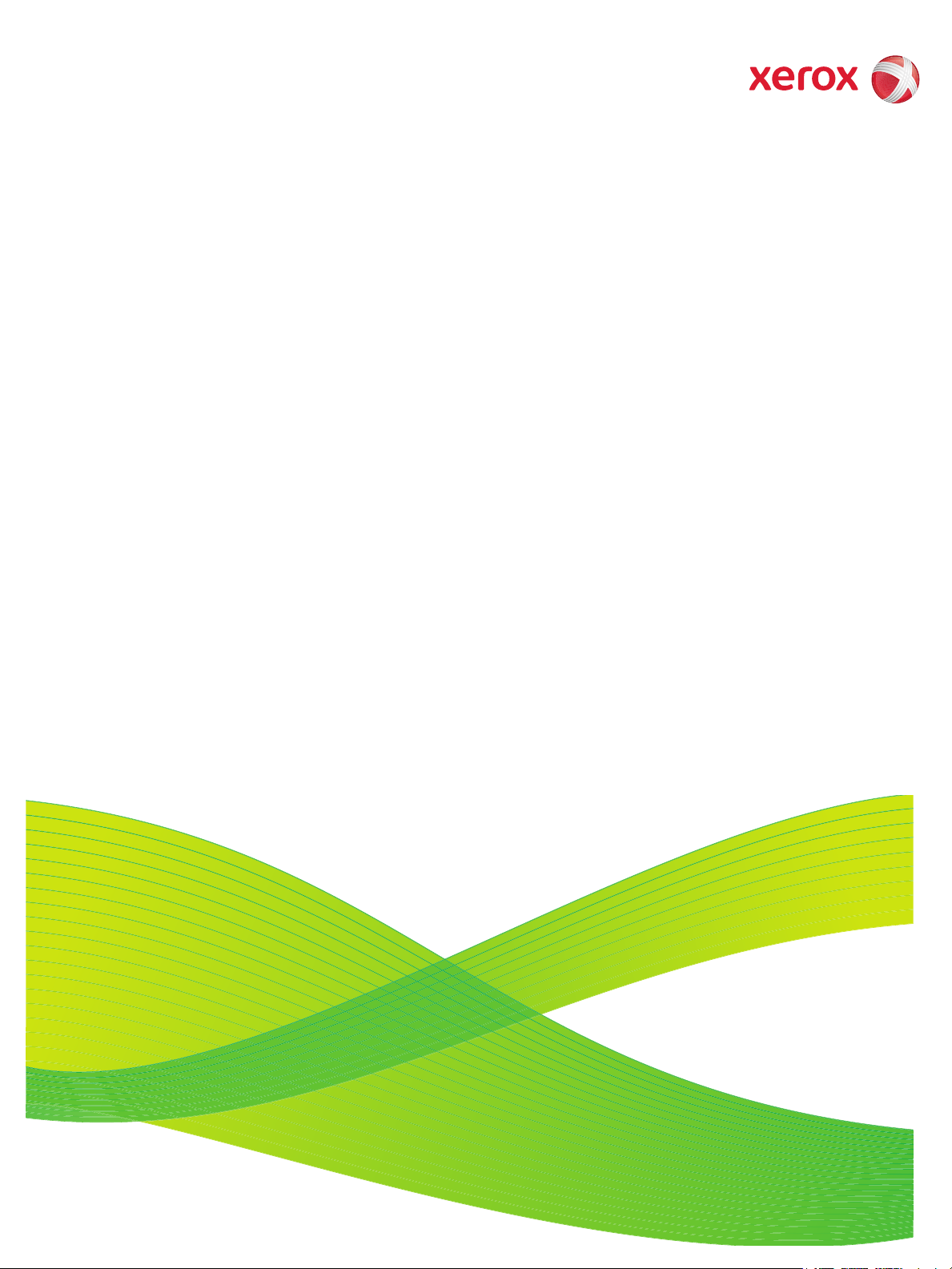
Versio 2.0
09/09
Xerox® ColorQube™
9201/9202/9203
Kaikki oppaat
Page 2
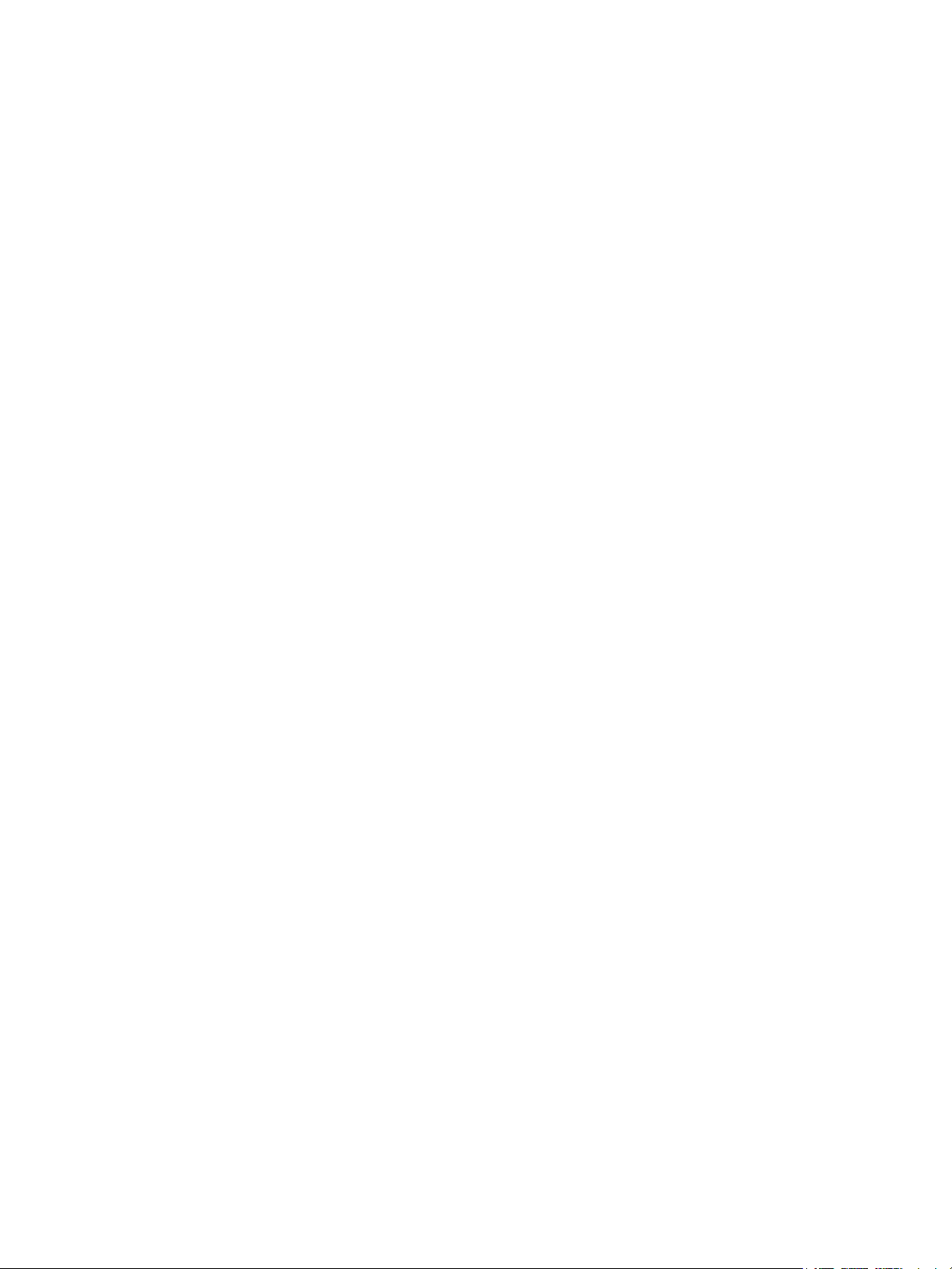
©2009 Xerox Corporation. Kaikki oikeudet pidätetään. Julkaisemattomat oikeudet pidätetty Yhdysvaltojen tekijänoikeuslain
mukaisesti. Tämän esitteen sisällön kopioiminen missä tahansa muodossa on kielletty ilman Xerox Corporationin lupaa.
®
ja Xerox-logon ympyräsymboli ovat Xerox Corporationin tavaramerkkejä Yhdysvalloissa ja/tai muissa muissa maissa.
Xerox
Tekijänoikeussuoja kattaa kaiken suojan kohteena olevan aineiston ja asiat, joihin tekijänoikeutta tai jotakin sen lähioikeutta
nykyisen tai myöhemmän lain mukaan voidaan soveltaa, mukaan lukien rajoituksetta tietokoneohjelmien perusteella luodun
aineiston, joka tulostuu näytölle, kuten tyylit, mallit, kuvakkeet, näyttökuvat, ulkonäkö jne.
Tähän asiakirjaan tehdään ajoittain muutoksia. Muutokset, tekniset epätarkkuudet ja painovirheet korjataan seuraaviin versioihin.
Julkaisun versio 2.0: syyskuu 2009
Page 3
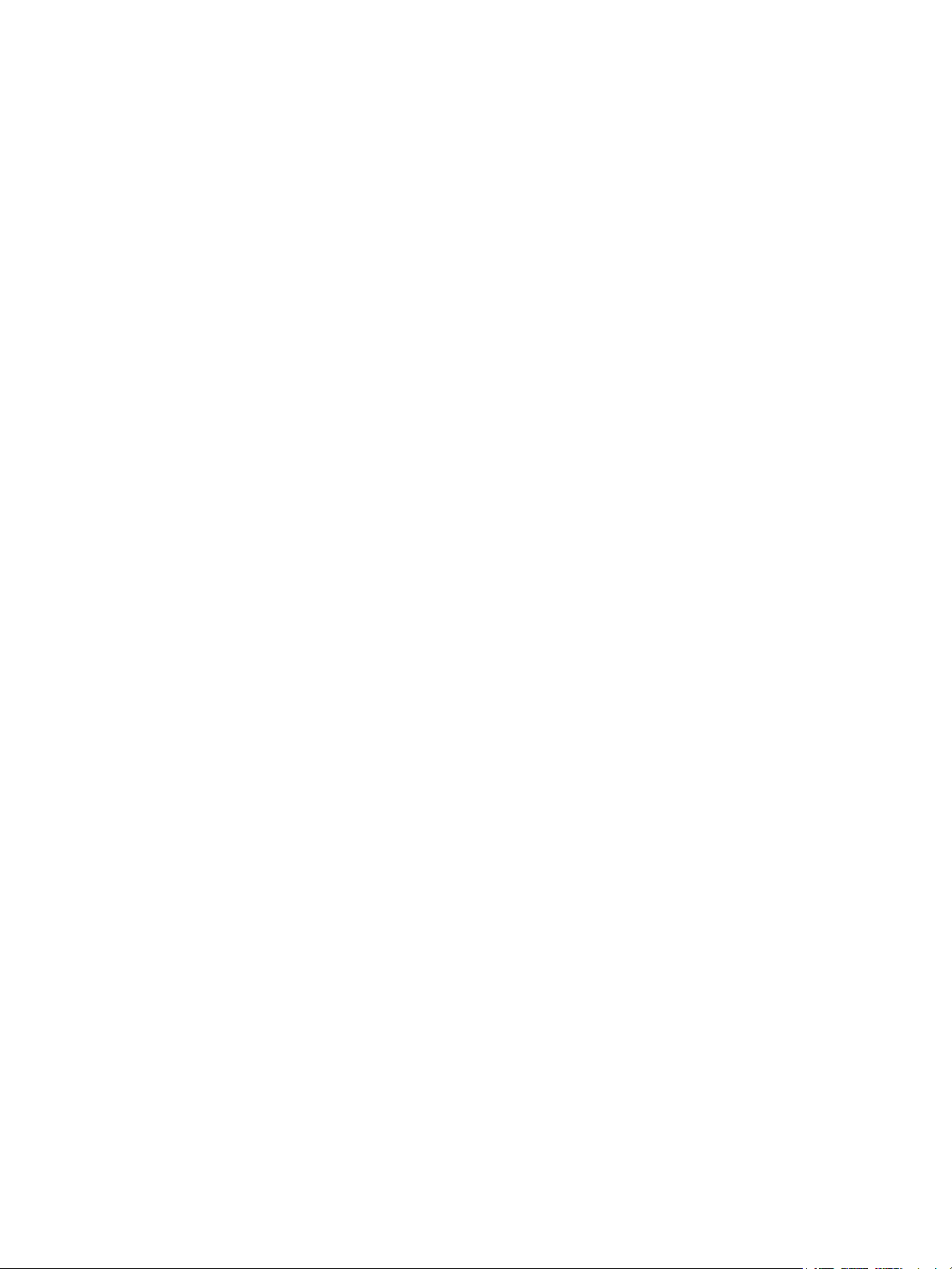
Sisällys
Kopiointi . . . . . . . . . . . . . . . . . . . . . . . . . . . . . . . . . . . . . . . . . . . . . . . . . . . . . . . . . . . . . . . . . . . . . 11
Sisällys . . . . . . . . . . . . . . . . . . . . . . . . . . . . . . . . . . . . . . . . . . . . . . . . . . . . . . . . . . . . . . . . . . . . . . . . . . . . . . . . . 13
Johdanto . . . . . . . . . . . . . . . . . . . . . . . . . . . . . . . . . . . . . . . . . . . . . . . . . . . . . . . . . . . . . . . . . . . . . . . . . . . . . . . 14
Kopiointitoiminnot . . . . . . . . . . . . . . . . . . . . . . . . . . . . . . . . . . . . . . . . . . . . . . . . . . . . . . . . . . . . . . . . . . . . . . 14
Tulostusväri . . . . . . . . . . . . . . . . . . . . . . . . . . . . . . . . . . . . . . . . . . . . . . . . . . . . . . . . . . . . . . . . . . . . . . . . . 14
Kokosuhde . . . . . . . . . . . . . . . . . . . . . . . . . . . . . . . . . . . . . . . . . . . . . . . . . . . . . . . . . . . . . . . . . . . . . . . . . . 15
Paperi . . . . . . . . . . . . . . . . . . . . . . . . . . . . . . . . . . . . . . . . . . . . . . . . . . . . . . . . . . . . . . . . . . . . . . . . . . . . . . 17
1-/2-puolisuus . . . . . . . . . . . . . . . . . . . . . . . . . . . . . . . . . . . . . . . . . . . . . . . . . . . . . . . . . . . . . . . . . . . . . . . 17
Luovutus. . . . . . . . . . . . . . . . . . . . . . . . . . . . . . . . . . . . . . . . . . . . . . . . . . . . . . . . . . . . . . . . . . . . . . . . . . . . 18
Kuvalaatu. . . . . . . . . . . . . . . . . . . . . . . . . . . . . . . . . . . . . . . . . . . . . . . . . . . . . . . . . . . . . . . . . . . . . . . . . . . . . . . 22
Originaalin tyyppi . . . . . . . . . . . . . . . . . . . . . . . . . . . . . . . . . . . . . . . . . . . . . . . . . . . . . . . . . . . . . . . . . . . 22
Kuva-asetukset . . . . . . . . . . . . . . . . . . . . . . . . . . . . . . . . . . . . . . . . . . . . . . . . . . . . . . . . . . . . . . . . . . . . . . 23
Kuvanparannus. . . . . . . . . . . . . . . . . . . . . . . . . . . . . . . . . . . . . . . . . . . . . . . . . . . . . . . . . . . . . . . . . . . . . . 23
Esiasetetut värit . . . . . . . . . . . . . . . . . . . . . . . . . . . . . . . . . . . . . . . . . . . . . . . . . . . . . . . . . . . . . . . . . . . . . 24
Väritasapaino . . . . . . . . . . . . . . . . . . . . . . . . . . . . . . . . . . . . . . . . . . . . . . . . . . . . . . . . . . . . . . . . . . . . . . . 24
Asettelu . . . . . . . . . . . . . . . . . . . . . . . . . . . . . . . . . . . . . . . . . . . . . . . . . . . . . . . . . . . . . . . . . . . . . . . . . . . . . . . . 25
Originaalin suunta. . . . . . . . . . . . . . . . . . . . . . . . . . . . . . . . . . . . . . . . . . . . . . . . . . . . . . . . . . . . . . . . . . . 25
Originaalin koko . . . . . . . . . . . . . . . . . . . . . . . . . . . . . . . . . . . . . . . . . . . . . . . . . . . . . . . . . . . . . . . . . . . . . 26
Kirjaoriginaali . . . . . . . . . . . . . . . . . . . . . . . . . . . . . . . . . . . . . . . . . . . . . . . . . . . . . . . . . . . . . . . . . . . . . . . 27
Kuvansiirto. . . . . . . . . . . . . . . . . . . . . . . . . . . . . . . . . . . . . . . . . . . . . . . . . . . . . . . . . . . . . . . . . . . . . . . . . . 28
Reunahäivytys . . . . . . . . . . . . . . . . . . . . . . . . . . . . . . . . . . . . . . . . . . . . . . . . . . . . . . . . . . . . . . . . . . . . . . 28
Käänteiskuva. . . . . . . . . . . . . . . . . . . . . . . . . . . . . . . . . . . . . . . . . . . . . . . . . . . . . . . . . . . . . . . . . . . . . . . . 29
Erikoistoiminnot. . . . . . . . . . . . . . . . . . . . . . . . . . . . . . . . . . . . . . . . . . . . . . . . . . . . . . . . . . . . . . . . . . . . . . . . . 29
Kopiointi vihkoksi. . . . . . . . . . . . . . . . . . . . . . . . . . . . . . . . . . . . . . . . . . . . . . . . . . . . . . . . . . . . . . . . . . . . 30
Erikoissivut. . . . . . . . . . . . . . . . . . . . . . . . . . . . . . . . . . . . . . . . . . . . . . . . . . . . . . . . . . . . . . . . . . . . . . . . . . 31
Lisäykset. . . . . . . . . . . . . . . . . . . . . . . . . . . . . . . . . . . . . . . . . . . . . . . . . . . . . . . . . . . . . . . . . . . . . . . . . . . . 36
Kalvojen väliarkit . . . . . . . . . . . . . . . . . . . . . . . . . . . . . . . . . . . . . . . . . . . . . . . . . . . . . . . . . . . . . . . . . . . . 41
Sivujen asemointi. . . . . . . . . . . . . . . . . . . . . . . . . . . . . . . . . . . . . . . . . . . . . . . . . . . . . . . . . . . . . . . . . . . . 42
Työ. . . . . . . . . . . . . . . . . . . . . . . . . . . . . . . . . . . . . . . . . . . . . . . . . . . . . . . . . . . . . . . . . . . . . . . . . . . . . . . . . . . . . 44
Koostetyö. . . . . . . . . . . . . . . . . . . . . . . . . . . . . . . . . . . . . . . . . . . . . . . . . . . . . . . . . . . . . . . . . . . . . . . . . . . 44
Vedos. . . . . . . . . . . . . . . . . . . . . . . . . . . . . . . . . . . . . . . . . . . . . . . . . . . . . . . . . . . . . . . . . . . . . . . . . . . . . . . 45
Tallenna tämä ohjelma . . . . . . . . . . . . . . . . . . . . . . . . . . . . . . . . . . . . . . . . . . . . . . . . . . . . . . . . . . . . . . 45
Nouda ohjelma. . . . . . . . . . . . . . . . . . . . . . . . . . . . . . . . . . . . . . . . . . . . . . . . . . . . . . . . . . . . . . . . . . . . . . 46
Kirjautuminen. . . . . . . . . . . . . . . . . . . . . . . . . . . . . . . . . . . . . . . . . . . . . . . . . . . . . . . . . . . . . . . . . . . . . . . . . . . 47
Faksi . . . . . . . . . . . . . . . . . . . . . . . . . . . . . . . . . . . . . . . . . . . . . . . . . . . . . . . . . . . . . . . . . . . . . . . . . 49
Sisällys . . . . . . . . . . . . . . . . . . . . . . . . . . . . . . . . . . . . . . . . . . . . . . . . . . . . . . . . . . . . . . . . . . . . . . . . . . . . . . . . . 51
Johdanto . . . . . . . . . . . . . . . . . . . . . . . . . . . . . . . . . . . . . . . . . . . . . . . . . . . . . . . . . . . . . . . . . . . . . . . . . . . . . . . 52
Numeronvalinta. . . . . . . . . . . . . . . . . . . . . . . . . . . . . . . . . . . . . . . . . . . . . . . . . . . . . . . . . . . . . . . . . . . . . . . . . 53
Numeronvalinta . . . . . . . . . . . . . . . . . . . . . . . . . . . . . . . . . . . . . . . . . . . . . . . . . . . . . . . . . . . . . . . . . . . . . 53
Erikoismerkit . . . . . . . . . . . . . . . . . . . . . . . . . . . . . . . . . . . . . . . . . . . . . . . . . . . . . . . . . . . . . . . . . . . . . . . . 54
Saate . . . . . . . . . . . . . . . . . . . . . . . . . . . . . . . . . . . . . . . . . . . . . . . . . . . . . . . . . . . . . . . . . . . . . . . . . . . . . . . 58
ColorQube™ 9201/9202/9203
Kaikki oppaat
1
Page 4
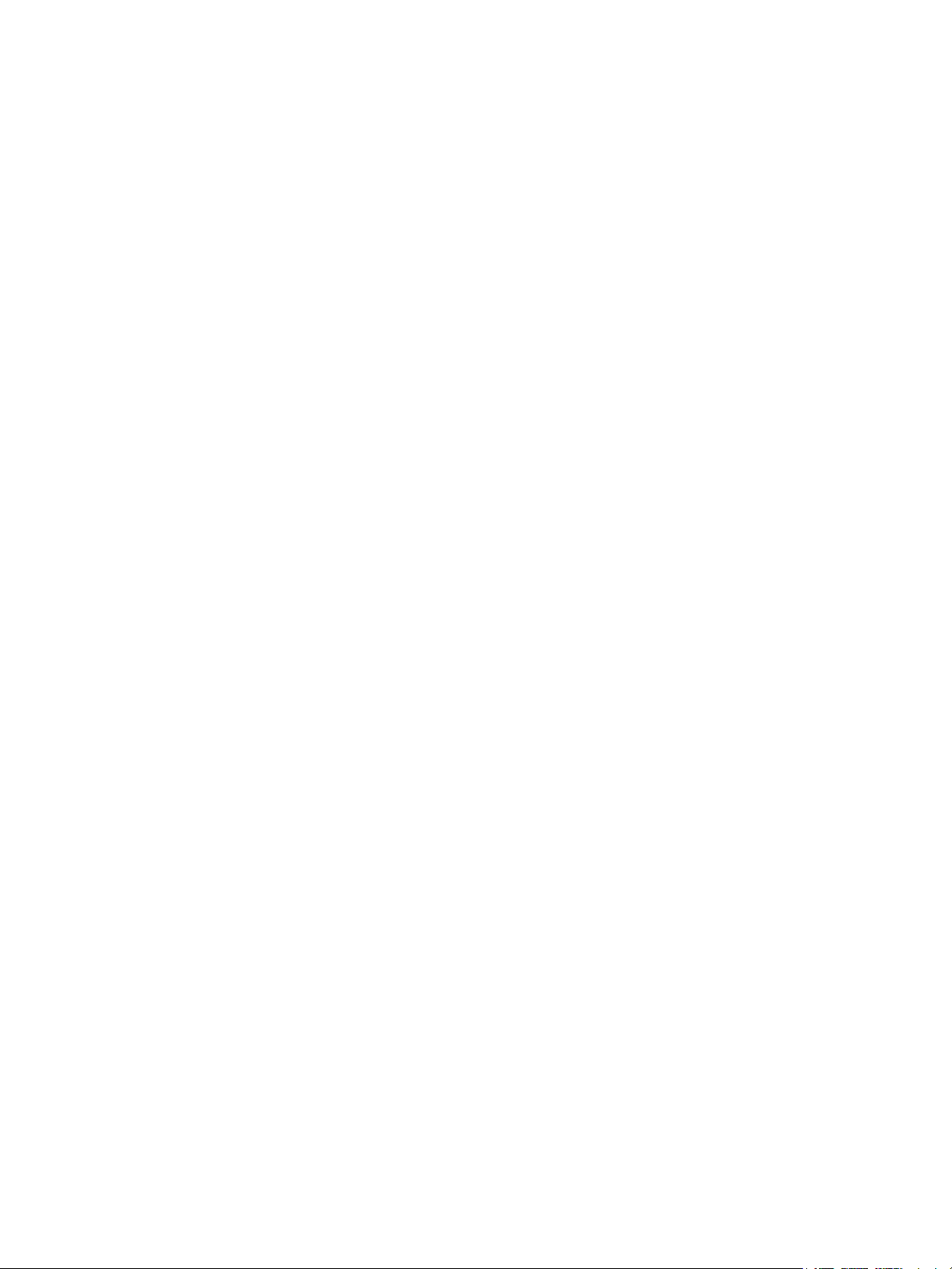
Sisällys
Faksi . . . . . . . . . . . . . . . . . . . . . . . . . . . . . . . . . . . . . . . . . . . . . . . . . . . . . . . . . . . . . . . . . . . . . . . . . . . . . . . . . . . 59
1-/2-puolinen skannaus . . . . . . . . . . . . . . . . . . . . . . . . . . . . . . . . . . . . . . . . . . . . . . . . . . . . . . . . . . . . . . 60
Originaalin tyyppi . . . . . . . . . . . . . . . . . . . . . . . . . . . . . . . . . . . . . . . . . . . . . . . . . . . . . . . . . . . . . . . . . . . 60
Tarkkuus . . . . . . . . . . . . . . . . . . . . . . . . . . . . . . . . . . . . . . . . . . . . . . . . . . . . . . . . . . . . . . . . . . . . . . . . . . . . 61
Kuvalaatu. . . . . . . . . . . . . . . . . . . . . . . . . . . . . . . . . . . . . . . . . . . . . . . . . . . . . . . . . . . . . . . . . . . . . . . . . . . . . . . 61
Kuva-asetukset . . . . . . . . . . . . . . . . . . . . . . . . . . . . . . . . . . . . . . . . . . . . . . . . . . . . . . . . . . . . . . . . . . . . . . 61
Kuvanparannus. . . . . . . . . . . . . . . . . . . . . . . . . . . . . . . . . . . . . . . . . . . . . . . . . . . . . . . . . . . . . . . . . . . . . . 62
Asettelu . . . . . . . . . . . . . . . . . . . . . . . . . . . . . . . . . . . . . . . . . . . . . . . . . . . . . . . . . . . . . . . . . . . . . . . . . . . . . . . . 62
Originaalin koko . . . . . . . . . . . . . . . . . . . . . . . . . . . . . . . . . . . . . . . . . . . . . . . . . . . . . . . . . . . . . . . . . . . . . 62
Pienennys/jako . . . . . . . . . . . . . . . . . . . . . . . . . . . . . . . . . . . . . . . . . . . . . . . . . . . . . . . . . . . . . . . . . . . . . . 64
Kirjaoriginaali . . . . . . . . . . . . . . . . . . . . . . . . . . . . . . . . . . . . . . . . . . . . . . . . . . . . . . . . . . . . . . . . . . . . . . . 64
Faksiasetukset . . . . . . . . . . . . . . . . . . . . . . . . . . . . . . . . . . . . . . . . . . . . . . . . . . . . . . . . . . . . . . . . . . . . . . . . . . 65
Vahvistussivu. . . . . . . . . . . . . . . . . . . . . . . . . . . . . . . . . . . . . . . . . . . . . . . . . . . . . . . . . . . . . . . . . . . . . . . . 65
Aloitusnopeus . . . . . . . . . . . . . . . . . . . . . . . . . . . . . . . . . . . . . . . . . . . . . . . . . . . . . . . . . . . . . . . . . . . . . . . 66
Ajastettu lähetys . . . . . . . . . . . . . . . . . . . . . . . . . . . . . . . . . . . . . . . . . . . . . . . . . . . . . . . . . . . . . . . . . . . . 66
Lähetysnimiö. . . . . . . . . . . . . . . . . . . . . . . . . . . . . . . . . . . . . . . . . . . . . . . . . . . . . . . . . . . . . . . . . . . . . . . . 67
Postilokerot . . . . . . . . . . . . . . . . . . . . . . . . . . . . . . . . . . . . . . . . . . . . . . . . . . . . . . . . . . . . . . . . . . . . . . . . . 67
Paikallisnouto . . . . . . . . . . . . . . . . . . . . . . . . . . . . . . . . . . . . . . . . . . . . . . . . . . . . . . . . . . . . . . . . . . . . . . . 69
Etänouto. . . . . . . . . . . . . . . . . . . . . . . . . . . . . . . . . . . . . . . . . . . . . . . . . . . . . . . . . . . . . . . . . . . . . . . . . . . . 71
Työ. . . . . . . . . . . . . . . . . . . . . . . . . . . . . . . . . . . . . . . . . . . . . . . . . . . . . . . . . . . . . . . . . . . . . . . . . . . . . . . . . . . . . 72
Koostetyö. . . . . . . . . . . . . . . . . . . . . . . . . . . . . . . . . . . . . . . . . . . . . . . . . . . . . . . . . . . . . . . . . . . . . . . . . . . 72
Suojatut faksit . . . . . . . . . . . . . . . . . . . . . . . . . . . . . . . . . . . . . . . . . . . . . . . . . . . . . . . . . . . . . . . . . . . . . . . . . . 74
Kirjautuminen. . . . . . . . . . . . . . . . . . . . . . . . . . . . . . . . . . . . . . . . . . . . . . . . . . . . . . . . . . . . . . . . . . . . . . . . . . . 75
Palvelinfaksi. . . . . . . . . . . . . . . . . . . . . . . . . . . . . . . . . . . . . . . . . . . . . . . . . . . . . . . . . . . . . . . . . . 77
Sisällys . . . . . . . . . . . . . . . . . . . . . . . . . . . . . . . . . . . . . . . . . . . . . . . . . . . . . . . . . . . . . . . . . . . . . . . . . . . . . . . . . 79
Johdanto . . . . . . . . . . . . . . . . . . . . . . . . . . . . . . . . . . . . . . . . . . . . . . . . . . . . . . . . . . . . . . . . . . . . . . . . . . . . . . . 80
Numeronvalinta. . . . . . . . . . . . . . . . . . . . . . . . . . . . . . . . . . . . . . . . . . . . . . . . . . . . . . . . . . . . . . . . . . . . . . . . . 81
Käsinvalinta. . . . . . . . . . . . . . . . . . . . . . . . . . . . . . . . . . . . . . . . . . . . . . . . . . . . . . . . . . . . . . . . . . . . . . . . . 81
Erikoismerkit . . . . . . . . . . . . . . . . . . . . . . . . . . . . . . . . . . . . . . . . . . . . . . . . . . . . . . . . . . . . . . . . . . . . . . . . 81
Faksiluettelo . . . . . . . . . . . . . . . . . . . . . . . . . . . . . . . . . . . . . . . . . . . . . . . . . . . . . . . . . . . . . . . . . . . . . . . . 82
Palvelinfaksin asetukset . . . . . . . . . . . . . . . . . . . . . . . . . . . . . . . . . . . . . . . . . . . . . . . . . . . . . . . . . . . . . . . . . 84
1-/2-puolinen skannaus . . . . . . . . . . . . . . . . . . . . . . . . . . . . . . . . . . . . . . . . . . . . . . . . . . . . . . . . . . . . . . 84
Originaalin tyyppi . . . . . . . . . . . . . . . . . . . . . . . . . . . . . . . . . . . . . . . . . . . . . . . . . . . . . . . . . . . . . . . . . . . 85
Tarkkuus . . . . . . . . . . . . . . . . . . . . . . . . . . . . . . . . . . . . . . . . . . . . . . . . . . . . . . . . . . . . . . . . . . . . . . . . . . . . 85
Kuvalaatu. . . . . . . . . . . . . . . . . . . . . . . . . . . . . . . . . . . . . . . . . . . . . . . . . . . . . . . . . . . . . . . . . . . . . . . . . . . . . . . 85
Kuva-asetukset . . . . . . . . . . . . . . . . . . . . . . . . . . . . . . . . . . . . . . . . . . . . . . . . . . . . . . . . . . . . . . . . . . . . . . 86
Kuvanparannus. . . . . . . . . . . . . . . . . . . . . . . . . . . . . . . . . . . . . . . . . . . . . . . . . . . . . . . . . . . . . . . . . . . . . . 86
Asettelu . . . . . . . . . . . . . . . . . . . . . . . . . . . . . . . . . . . . . . . . . . . . . . . . . . . . . . . . . . . . . . . . . . . . . . . . . . . . . . . . 87
Originaalin suunta. . . . . . . . . . . . . . . . . . . . . . . . . . . . . . . . . . . . . . . . . . . . . . . . . . . . . . . . . . . . . . . . . . . 87
Originaalin koko . . . . . . . . . . . . . . . . . . . . . . . . . . . . . . . . . . . . . . . . . . . . . . . . . . . . . . . . . . . . . . . . . . . . . 88
Faksiasetukset . . . . . . . . . . . . . . . . . . . . . . . . . . . . . . . . . . . . . . . . . . . . . . . . . . . . . . . . . . . . . . . . . . . . . . . . . . 89
Ajastus . . . . . . . . . . . . . . . . . . . . . . . . . . . . . . . . . . . . . . . . . . . . . . . . . . . . . . . . . . . . . . . . . . . . . . . . . . . . . 89
Työ. . . . . . . . . . . . . . . . . . . . . . . . . . . . . . . . . . . . . . . . . . . . . . . . . . . . . . . . . . . . . . . . . . . . . . . . . . . . . . . . . . . . . 90
Koostetyö. . . . . . . . . . . . . . . . . . . . . . . . . . . . . . . . . . . . . . . . . . . . . . . . . . . . . . . . . . . . . . . . . . . . . . . . . . . 90
Kirjautuminen. . . . . . . . . . . . . . . . . . . . . . . . . . . . . . . . . . . . . . . . . . . . . . . . . . . . . . . . . . . . . . . . . . . . . . . . . . . 91
2
ColorQube™ 9201/9202/9203
Kaikki oppaat
Page 5
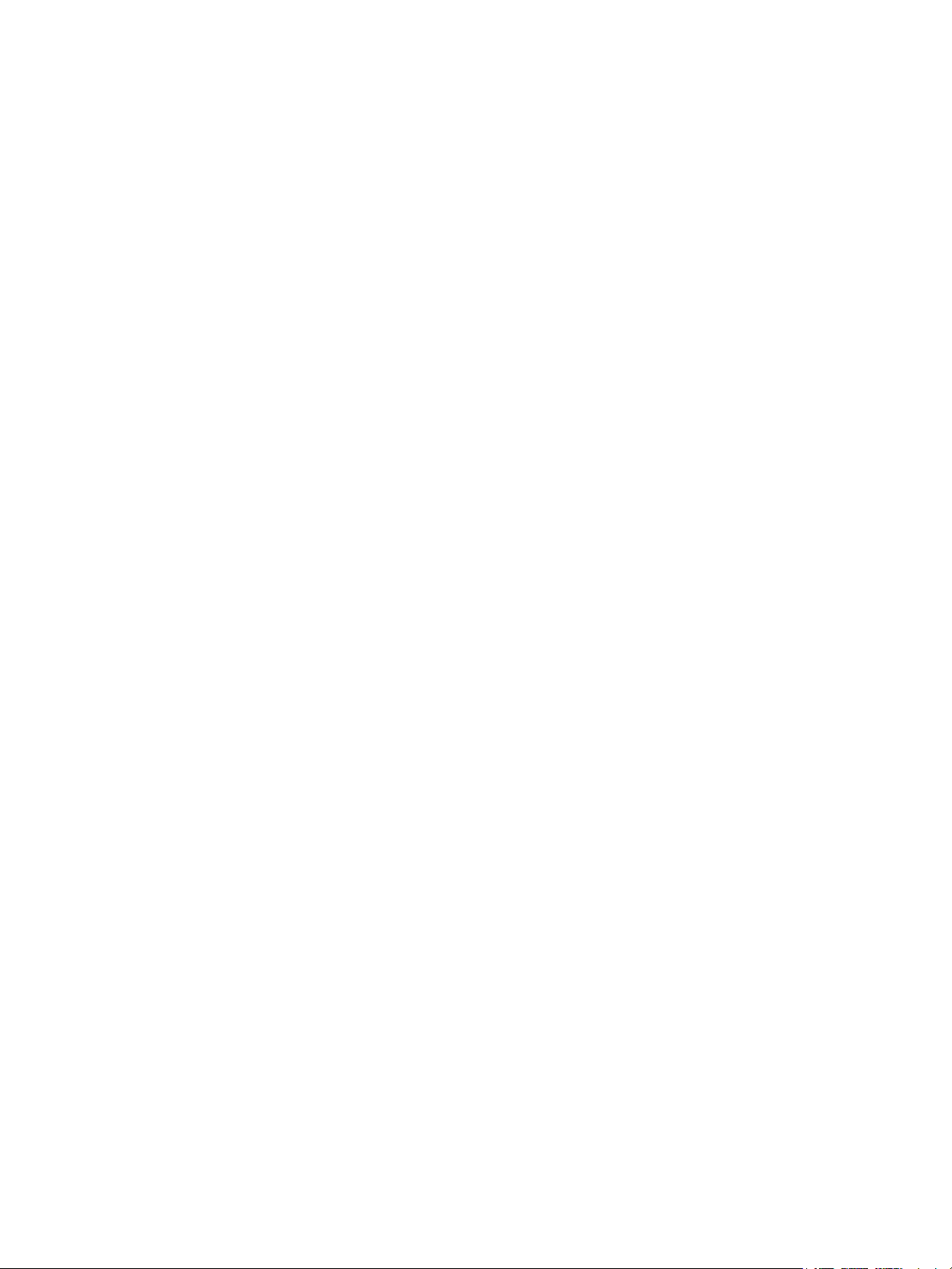
Sisällys
Internet-faksi . . . . . . . . . . . . . . . . . . . . . . . . . . . . . . . . . . . . . . . . . . . . . . . . . . . . . . . . . . . . . . . . 93
Sisällys . . . . . . . . . . . . . . . . . . . . . . . . . . . . . . . . . . . . . . . . . . . . . . . . . . . . . . . . . . . . . . . . . . . . . . . . . . . . . . . . . 95
Johdanto . . . . . . . . . . . . . . . . . . . . . . . . . . . . . . . . . . . . . . . . . . . . . . . . . . . . . . . . . . . . . . . . . . . . . . . . . . . . . . . 96
Internet-faksi . . . . . . . . . . . . . . . . . . . . . . . . . . . . . . . . . . . . . . . . . . . . . . . . . . . . . . . . . . . . . . . . . . . . . . . . . . . 97
Uusi vastaanottaja . . . . . . . . . . . . . . . . . . . . . . . . . . . . . . . . . . . . . . . . . . . . . . . . . . . . . . . . . . . . . . . . . . 97
Lähettäjä . . . . . . . . . . . . . . . . . . . . . . . . . . . . . . . . . . . . . . . . . . . . . . . . . . . . . . . . . . . . . . . . . . . . . . . . . . . 98
Aihe . . . . . . . . . . . . . . . . . . . . . . . . . . . . . . . . . . . . . . . . . . . . . . . . . . . . . . . . . . . . . . . . . . . . . . . . . . . . . . . . 98
Osoitteisto . . . . . . . . . . . . . . . . . . . . . . . . . . . . . . . . . . . . . . . . . . . . . . . . . . . . . . . . . . . . . . . . . . . . . . . . . . 99
Tulostusväri . . . . . . . . . . . . . . . . . . . . . . . . . . . . . . . . . . . . . . . . . . . . . . . . . . . . . . . . . . . . . . . . . . . . . . . . . 99
1-/2-puolinen skannaus . . . . . . . . . . . . . . . . . . . . . . . . . . . . . . . . . . . . . . . . . . . . . . . . . . . . . . . . . . . . . 100
Originaalin tyyppi . . . . . . . . . . . . . . . . . . . . . . . . . . . . . . . . . . . . . . . . . . . . . . . . . . . . . . . . . . . . . . . . . . 100
Lisäasetukset . . . . . . . . . . . . . . . . . . . . . . . . . . . . . . . . . . . . . . . . . . . . . . . . . . . . . . . . . . . . . . . . . . . . . . . . . . 101
Kuva-asetukset . . . . . . . . . . . . . . . . . . . . . . . . . . . . . . . . . . . . . . . . . . . . . . . . . . . . . . . . . . . . . . . . . . . . . 101
Kuvanparannus. . . . . . . . . . . . . . . . . . . . . . . . . . . . . . . . . . . . . . . . . . . . . . . . . . . . . . . . . . . . . . . . . . . . . 101
Tarkkuus . . . . . . . . . . . . . . . . . . . . . . . . . . . . . . . . . . . . . . . . . . . . . . . . . . . . . . . . . . . . . . . . . . . . . . . . . . . 102
Laatu ja tiedostokoko. . . . . . . . . . . . . . . . . . . . . . . . . . . . . . . . . . . . . . . . . . . . . . . . . . . . . . . . . . . . . . . 103
Asettelu . . . . . . . . . . . . . . . . . . . . . . . . . . . . . . . . . . . . . . . . . . . . . . . . . . . . . . . . . . . . . . . . . . . . . . . . . . . . . . . 103
Originaalin suunta. . . . . . . . . . . . . . . . . . . . . . . . . . . . . . . . . . . . . . . . . . . . . . . . . . . . . . . . . . . . . . . . . . 104
Originaalin koko . . . . . . . . . . . . . . . . . . . . . . . . . . . . . . . . . . . . . . . . . . . . . . . . . . . . . . . . . . . . . . . . . . . . 104
Internet-faksiasetukset . . . . . . . . . . . . . . . . . . . . . . . . . . . . . . . . . . . . . . . . . . . . . . . . . . . . . . . . . . . . . . . . . 105
Tiedostomuoto. . . . . . . . . . . . . . . . . . . . . . . . . . . . . . . . . . . . . . . . . . . . . . . . . . . . . . . . . . . . . . . . . . . . . 106
Viesti . . . . . . . . . . . . . . . . . . . . . . . . . . . . . . . . . . . . . . . . . . . . . . . . . . . . . . . . . . . . . . . . . . . . . . . . . . . . . . 106
Vastaus. . . . . . . . . . . . . . . . . . . . . . . . . . . . . . . . . . . . . . . . . . . . . . . . . . . . . . . . . . . . . . . . . . . . . . . . . . . . 107
Kuittaus. . . . . . . . . . . . . . . . . . . . . . . . . . . . . . . . . . . . . . . . . . . . . . . . . . . . . . . . . . . . . . . . . . . . . . . . . . . . 107
Työ. . . . . . . . . . . . . . . . . . . . . . . . . . . . . . . . . . . . . . . . . . . . . . . . . . . . . . . . . . . . . . . . . . . . . . . . . . . . . . . . . . . . 108
Koostetyö. . . . . . . . . . . . . . . . . . . . . . . . . . . . . . . . . . . . . . . . . . . . . . . . . . . . . . . . . . . . . . . . . . . . . . . . . . 108
Kirjautuminen. . . . . . . . . . . . . . . . . . . . . . . . . . . . . . . . . . . . . . . . . . . . . . . . . . . . . . . . . . . . . . . . . . . . . . . . . . 109
PC-faksi . . . . . . . . . . . . . . . . . . . . . . . . . . . . . . . . . . . . . . . . . . . . . . . . . . . . . . . . . . . . . . . . . . . . .111
Sisällys . . . . . . . . . . . . . . . . . . . . . . . . . . . . . . . . . . . . . . . . . . . . . . . . . . . . . . . . . . . . . . . . . . . . . . . . . . . . . . . . 113
Johdanto . . . . . . . . . . . . . . . . . . . . . . . . . . . . . . . . . . . . . . . . . . . . . . . . . . . . . . . . . . . . . . . . . . . . . . . . . . . . . . 114
PC-faksi. . . . . . . . . . . . . . . . . . . . . . . . . . . . . . . . . . . . . . . . . . . . . . . . . . . . . . . . . . . . . . . . . . . . . . . . . . . . . . . . 115
PC-faksiasetukset . . . . . . . . . . . . . . . . . . . . . . . . . . . . . . . . . . . . . . . . . . . . . . . . . . . . . . . . . . . . . . . . . . . . . . 117
Vastaanottajat. . . . . . . . . . . . . . . . . . . . . . . . . . . . . . . . . . . . . . . . . . . . . . . . . . . . . . . . . . . . . . . . . . . . . 117
Omat asetukset . . . . . . . . . . . . . . . . . . . . . . . . . . . . . . . . . . . . . . . . . . . . . . . . . . . . . . . . . . . . . . . . . . . . 118
Saate . . . . . . . . . . . . . . . . . . . . . . . . . . . . . . . . . . . . . . . . . . . . . . . . . . . . . . . . . . . . . . . . . . . . . . . . . . . . . . 119
Asetukset . . . . . . . . . . . . . . . . . . . . . . . . . . . . . . . . . . . . . . . . . . . . . . . . . . . . . . . . . . . . . . . . . . . . . . . . . . 119
ColorQube™ 9201/9202/9203
Kaikki oppaat
3
Page 6
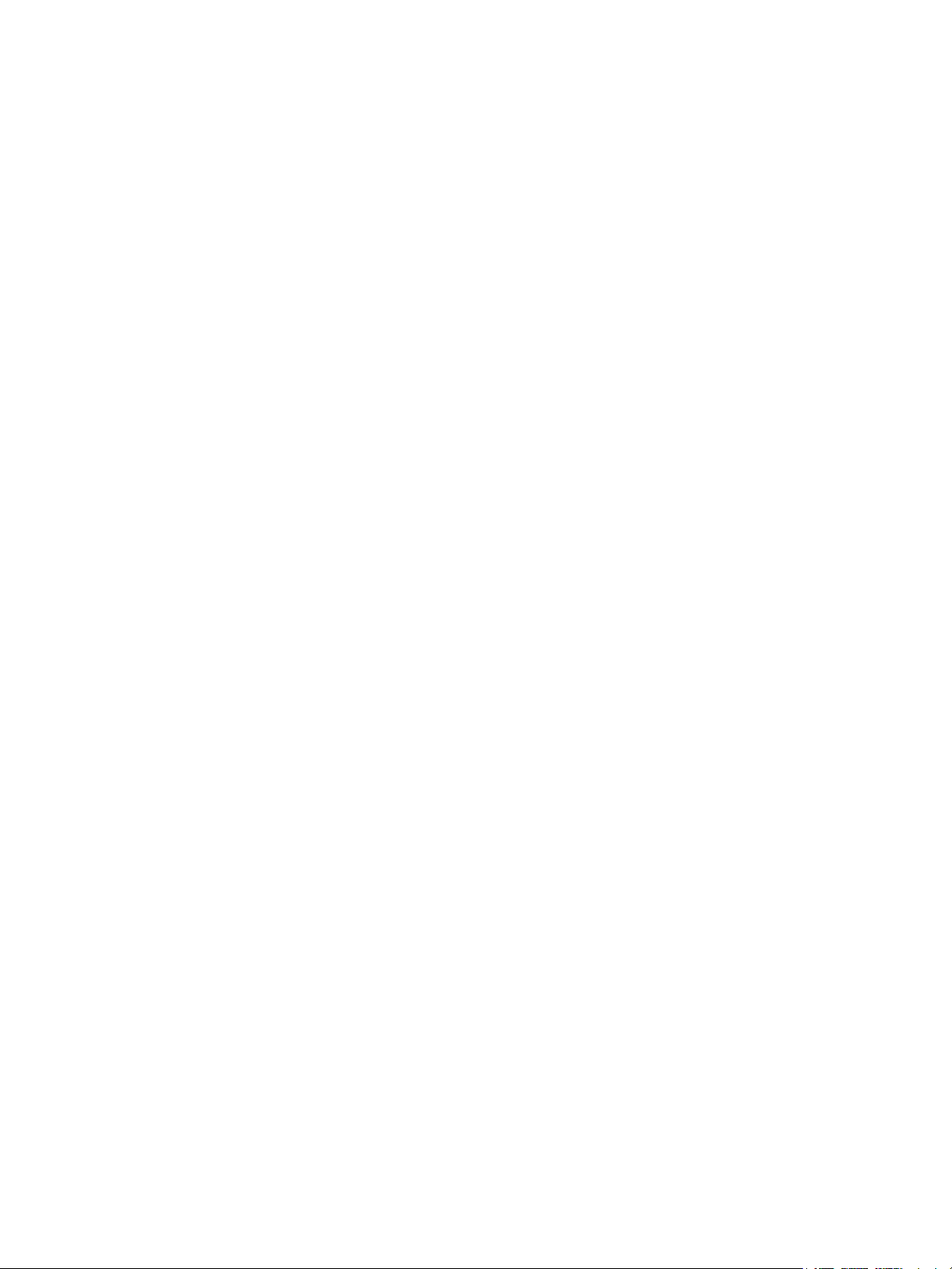
Sisällys
Tulostus. . . . . . . . . . . . . . . . . . . . . . . . . . . . . . . . . . . . . . . . . . . . . . . . . . . . . . . . . . . . . . . . . . . . .121
Sisällys . . . . . . . . . . . . . . . . . . . . . . . . . . . . . . . . . . . . . . . . . . . . . . . . . . . . . . . . . . . . . . . . . . . . . . . . . . . . . . . . 123
Johdanto . . . . . . . . . . . . . . . . . . . . . . . . . . . . . . . . . . . . . . . . . . . . . . . . . . . . . . . . . . . . . . . . . . . . . . . . . . . . . . 124
Tulostinajurit. . . . . . . . . . . . . . . . . . . . . . . . . . . . . . . . . . . . . . . . . . . . . . . . . . . . . . . . . . . . . . . . . . . . . . . 124
Paperi/tulostus. . . . . . . . . . . . . . . . . . . . . . . . . . . . . . . . . . . . . . . . . . . . . . . . . . . . . . . . . . . . . . . . . . . . . . . . . 126
Työn tyyppi . . . . . . . . . . . . . . . . . . . . . . . . . . . . . . . . . . . . . . . . . . . . . . . . . . . . . . . . . . . . . . . . . . . . . . . . 126
Paperi . . . . . . . . . . . . . . . . . . . . . . . . . . . . . . . . . . . . . . . . . . . . . . . . . . . . . . . . . . . . . . . . . . . . . . . . . . . . . 128
Puolisuus. . . . . . . . . . . . . . . . . . . . . . . . . . . . . . . . . . . . . . . . . . . . . . . . . . . . . . . . . . . . . . . . . . . . . . . . . . . 129
Viimeistely . . . . . . . . . . . . . . . . . . . . . . . . . . . . . . . . . . . . . . . . . . . . . . . . . . . . . . . . . . . . . . . . . . . . . . . . . 129
Tulostuslaatu . . . . . . . . . . . . . . . . . . . . . . . . . . . . . . . . . . . . . . . . . . . . . . . . . . . . . . . . . . . . . . . . . . . . . . 131
Luovutuspaikka. . . . . . . . . . . . . . . . . . . . . . . . . . . . . . . . . . . . . . . . . . . . . . . . . . . . . . . . . . . . . . . . . . . . . 131
Erikoissivut. . . . . . . . . . . . . . . . . . . . . . . . . . . . . . . . . . . . . . . . . . . . . . . . . . . . . . . . . . . . . . . . . . . . . . . . . . . . . 132
Lisää kannet . . . . . . . . . . . . . . . . . . . . . . . . . . . . . . . . . . . . . . . . . . . . . . . . . . . . . . . . . . . . . . . . . . . . . . . 132
Lisää lisälehtiä . . . . . . . . . . . . . . . . . . . . . . . . . . . . . . . . . . . . . . . . . . . . . . . . . . . . . . . . . . . . . . . . . . . . . 133
Lisää poikkeussivuja . . . . . . . . . . . . . . . . . . . . . . . . . . . . . . . . . . . . . . . . . . . . . . . . . . . . . . . . . . . . . . . . 133
Väriasetukset . . . . . . . . . . . . . . . . . . . . . . . . . . . . . . . . . . . . . . . . . . . . . . . . . . . . . . . . . . . . . . . . . . . . . . . . . . 134
Värinkorjaus . . . . . . . . . . . . . . . . . . . . . . . . . . . . . . . . . . . . . . . . . . . . . . . . . . . . . . . . . . . . . . . . . . . . . . . 134
Tulosta asetukset sivulle . . . . . . . . . . . . . . . . . . . . . . . . . . . . . . . . . . . . . . . . . . . . . . . . . . . . . . . . . . . . 135
Asemointi/vesileima. . . . . . . . . . . . . . . . . . . . . . . . . . . . . . . . . . . . . . . . . . . . . . . . . . . . . . . . . . . . . . . . . . . . 136
Sivujen asemointi. . . . . . . . . . . . . . . . . . . . . . . . . . . . . . . . . . . . . . . . . . . . . . . . . . . . . . . . . . . . . . . . . . . 136
Vesileima . . . . . . . . . . . . . . . . . . . . . . . . . . . . . . . . . . . . . . . . . . . . . . . . . . . . . . . . . . . . . . . . . . . . . . . . . . 137
Lisäasetukset . . . . . . . . . . . . . . . . . . . . . . . . . . . . . . . . . . . . . . . . . . . . . . . . . . . . . . . . . . . . . . . . . . . . . . . . . . 139
Skannaus työnkulkuun. . . . . . . . . . . . . . . . . . . . . . . . . . . . . . . . . . . . . . . . . . . . . . . . . . . . . . .141
Sisällys . . . . . . . . . . . . . . . . . . . . . . . . . . . . . . . . . . . . . . . . . . . . . . . . . . . . . . . . . . . . . . . . . . . . . . . . . . . . . . . . 143
Johdanto . . . . . . . . . . . . . . . . . . . . . . . . . . . . . . . . . . . . . . . . . . . . . . . . . . . . . . . . . . . . . . . . . . . . . . . . . . . . . . 144
Säilöt . . . . . . . . . . . . . . . . . . . . . . . . . . . . . . . . . . . . . . . . . . . . . . . . . . . . . . . . . . . . . . . . . . . . . . . . . . . . . . 144
Mallit . . . . . . . . . . . . . . . . . . . . . . . . . . . . . . . . . . . . . . . . . . . . . . . . . . . . . . . . . . . . . . . . . . . . . . . . . . . . . . 145
Skannaus työnkulkuun. . . . . . . . . . . . . . . . . . . . . . . . . . . . . . . . . . . . . . . . . . . . . . . . . . . . . . . . . . . . . . . . . . 145
Mallin valinta . . . . . . . . . . . . . . . . . . . . . . . . . . . . . . . . . . . . . . . . . . . . . . . . . . . . . . . . . . . . . . . . . . . . . . 145
Tulostusväri . . . . . . . . . . . . . . . . . . . . . . . . . . . . . . . . . . . . . . . . . . . . . . . . . . . . . . . . . . . . . . . . . . . . . . . . 146
1-/2-puolinen skannaus . . . . . . . . . . . . . . . . . . . . . . . . . . . . . . . . . . . . . . . . . . . . . . . . . . . . . . . . . . . . . 146
Originaalin tyyppi . . . . . . . . . . . . . . . . . . . . . . . . . . . . . . . . . . . . . . . . . . . . . . . . . . . . . . . . . . . . . . . . . . 146
Skannauksen esiasetukset. . . . . . . . . . . . . . . . . . . . . . . . . . . . . . . . . . . . . . . . . . . . . . . . . . . . . . . . . . . 147
Lisäasetukset . . . . . . . . . . . . . . . . . . . . . . . . . . . . . . . . . . . . . . . . . . . . . . . . . . . . . . . . . . . . . . . . . . . . . . . . . . 148
Kuva-asetukset . . . . . . . . . . . . . . . . . . . . . . . . . . . . . . . . . . . . . . . . . . . . . . . . . . . . . . . . . . . . . . . . . . . . . 148
Kuvanparannus. . . . . . . . . . . . . . . . . . . . . . . . . . . . . . . . . . . . . . . . . . . . . . . . . . . . . . . . . . . . . . . . . . . . . 148
Tarkkuus . . . . . . . . . . . . . . . . . . . . . . . . . . . . . . . . . . . . . . . . . . . . . . . . . . . . . . . . . . . . . . . . . . . . . . . . . . . 149
Laatu ja tiedostokoko. . . . . . . . . . . . . . . . . . . . . . . . . . . . . . . . . . . . . . . . . . . . . . . . . . . . . . . . . . . . . . . 150
Mallien päivitys . . . . . . . . . . . . . . . . . . . . . . . . . . . . . . . . . . . . . . . . . . . . . . . . . . . . . . . . . . . . . . . . . . . . 150
Asettelu . . . . . . . . . . . . . . . . . . . . . . . . . . . . . . . . . . . . . . . . . . . . . . . . . . . . . . . . . . . . . . . . . . . . . . . . . . . . . . . 151
Originaalin suunta. . . . . . . . . . . . . . . . . . . . . . . . . . . . . . . . . . . . . . . . . . . . . . . . . . . . . . . . . . . . . . . . . . 151
Originaalin koko . . . . . . . . . . . . . . . . . . . . . . . . . . . . . . . . . . . . . . . . . . . . . . . . . . . . . . . . . . . . . . . . . . . . 152
Reunahäivytys . . . . . . . . . . . . . . . . . . . . . . . . . . . . . . . . . . . . . . . . . . . . . . . . . . . . . . . . . . . . . . . . . . . . . 153
4
ColorQube™ 9201/9202/9203
Kaikki oppaat
Page 7
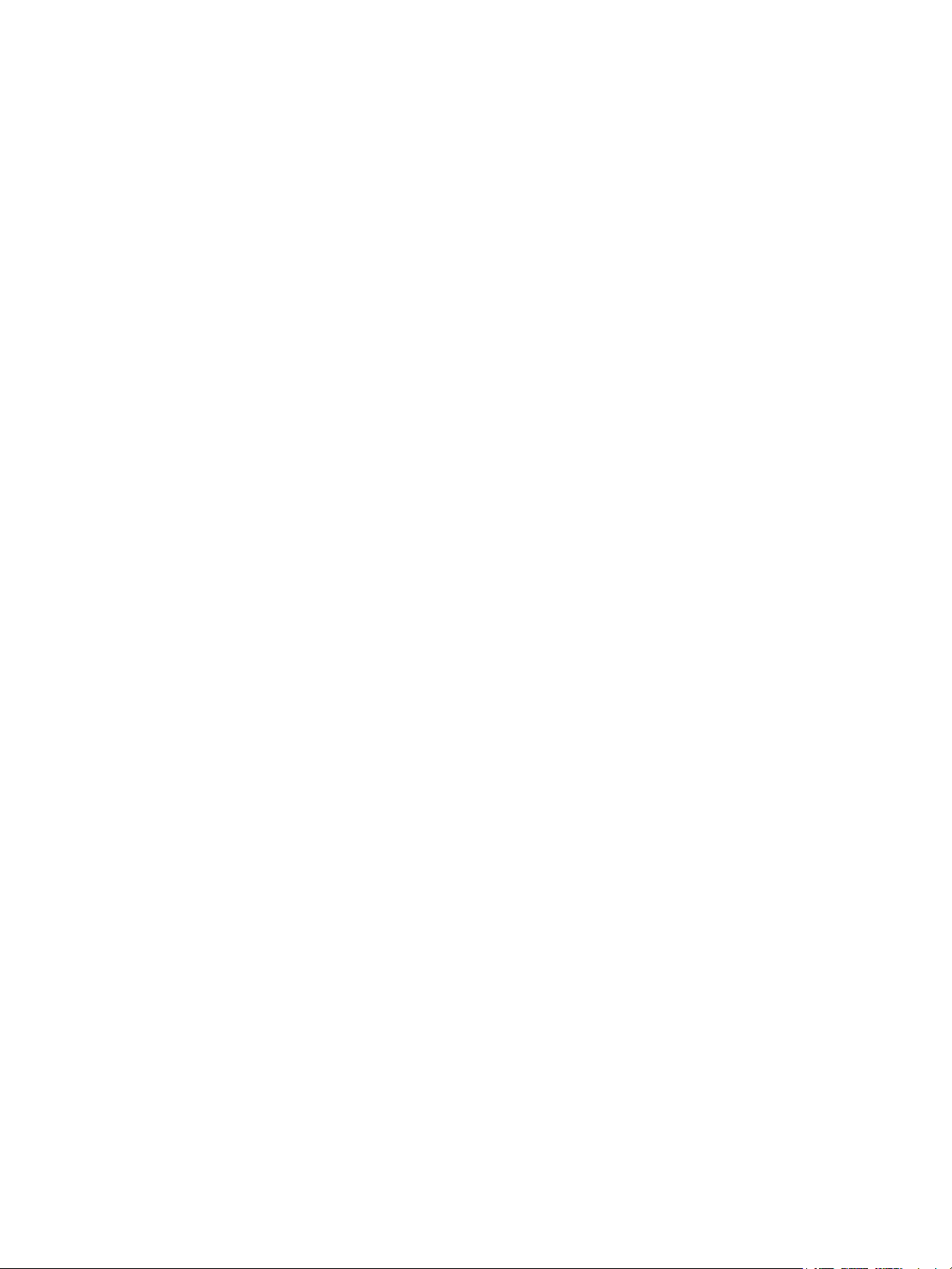
Sisällys
Tallennusasetukset. . . . . . . . . . . . . . . . . . . . . . . . . . . . . . . . . . . . . . . . . . . . . . . . . . . . . . . . . . . . . . . . . . . . . 153
Tiedoston nimi . . . . . . . . . . . . . . . . . . . . . . . . . . . . . . . . . . . . . . . . . . . . . . . . . . . . . . . . . . . . . . . . . . . . . 154
Tiedostomuoto. . . . . . . . . . . . . . . . . . . . . . . . . . . . . . . . . . . . . . . . . . . . . . . . . . . . . . . . . . . . . . . . . . . . . 154
Jos tiedosto jo olemassa . . . . . . . . . . . . . . . . . . . . . . . . . . . . . . . . . . . . . . . . . . . . . . . . . . . . . . . . . . . . 155
Asiakirjanhallinta. . . . . . . . . . . . . . . . . . . . . . . . . . . . . . . . . . . . . . . . . . . . . . . . . . . . . . . . . . . . . . . . . . . 155
Lisää määränpäitä . . . . . . . . . . . . . . . . . . . . . . . . . . . . . . . . . . . . . . . . . . . . . . . . . . . . . . . . . . . . . . . . . 156
Työ. . . . . . . . . . . . . . . . . . . . . . . . . . . . . . . . . . . . . . . . . . . . . . . . . . . . . . . . . . . . . . . . . . . . . . . . . . . . . . . . . . . . 156
Koostetyö. . . . . . . . . . . . . . . . . . . . . . . . . . . . . . . . . . . . . . . . . . . . . . . . . . . . . . . . . . . . . . . . . . . . . . . . . . 156
Mallien luominen. . . . . . . . . . . . . . . . . . . . . . . . . . . . . . . . . . . . . . . . . . . . . . . . . . . . . . . . . . . . . . . . . . . . . . . 157
Uusi malli . . . . . . . . . . . . . . . . . . . . . . . . . . . . . . . . . . . . . . . . . . . . . . . . . . . . . . . . . . . . . . . . . . . . . . . . . . 158
Mallin muokkaaminen . . . . . . . . . . . . . . . . . . . . . . . . . . . . . . . . . . . . . . . . . . . . . . . . . . . . . . . . . . . . . . 158
Mallin kopiointi. . . . . . . . . . . . . . . . . . . . . . . . . . . . . . . . . . . . . . . . . . . . . . . . . . . . . . . . . . . . . . . . . . . . . 159
Mallin poistaminen . . . . . . . . . . . . . . . . . . . . . . . . . . . . . . . . . . . . . . . . . . . . . . . . . . . . . . . . . . . . . . . . . 159
Mallin asetukset. . . . . . . . . . . . . . . . . . . . . . . . . . . . . . . . . . . . . . . . . . . . . . . . . . . . . . . . . . . . . . . . . . . . 160
Skannaus postilokeroon . . . . . . . . . . . . . . . . . . . . . . . . . . . . . . . . . . . . . . . . . . . . . . . . . . . . . . . . . . . . . . . . 163
Yksityisen kansion luominen. . . . . . . . . . . . . . . . . . . . . . . . . . . . . . . . . . . . . . . . . . . . . . . . . . . . . . . . . 163
Skannaus postilokeroon -palvelun käyttö. . . . . . . . . . . . . . . . . . . . . . . . . . . . . . . . . . . . . . . . . . . . . 164
Skannaus kotiin . . . . . . . . . . . . . . . . . . . . . . . . . . . . . . . . . . . . . . . . . . . . . . . . . . . . . . . . . . . . . . . . . . . . . . . . 166
Skannaus kotiin -palvelun käyttö . . . . . . . . . . . . . . . . . . . . . . . . . . . . . . . . . . . . . . . . . . . . . . . . . . . . 166
Kirjautuminen. . . . . . . . . . . . . . . . . . . . . . . . . . . . . . . . . . . . . . . . . . . . . . . . . . . . . . . . . . . . . . . . . . . . . . . . . . 168
Sähköposti. . . . . . . . . . . . . . . . . . . . . . . . . . . . . . . . . . . . . . . . . . . . . . . . . . . . . . . . . . . . . . . . . .169
Sisällys . . . . . . . . . . . . . . . . . . . . . . . . . . . . . . . . . . . . . . . . . . . . . . . . . . . . . . . . . . . . . . . . . . . . . . . . . . . . . . . . 171
Johdanto . . . . . . . . . . . . . . . . . . . . . . . . . . . . . . . . . . . . . . . . . . . . . . . . . . . . . . . . . . . . . . . . . . . . . . . . . . . . . . 172
Sähköposti. . . . . . . . . . . . . . . . . . . . . . . . . . . . . . . . . . . . . . . . . . . . . . . . . . . . . . . . . . . . . . . . . . . . . . . . . . . . . 173
Uusi vastaanottaja . . . . . . . . . . . . . . . . . . . . . . . . . . . . . . . . . . . . . . . . . . . . . . . . . . . . . . . . . . . . . . . . . 173
Lähettäjä . . . . . . . . . . . . . . . . . . . . . . . . . . . . . . . . . . . . . . . . . . . . . . . . . . . . . . . . . . . . . . . . . . . . . . . . . . 174
Aihe . . . . . . . . . . . . . . . . . . . . . . . . . . . . . . . . . . . . . . . . . . . . . . . . . . . . . . . . . . . . . . . . . . . . . . . . . . . . . . . 174
Osoitteisto . . . . . . . . . . . . . . . . . . . . . . . . . . . . . . . . . . . . . . . . . . . . . . . . . . . . . . . . . . . . . . . . . . . . . . . . . 175
Tulostusväri . . . . . . . . . . . . . . . . . . . . . . . . . . . . . . . . . . . . . . . . . . . . . . . . . . . . . . . . . . . . . . . . . . . . . . . . 176
1-/2-puolinen skannaus . . . . . . . . . . . . . . . . . . . . . . . . . . . . . . . . . . . . . . . . . . . . . . . . . . . . . . . . . . . . . 176
Originaalin tyyppi . . . . . . . . . . . . . . . . . . . . . . . . . . . . . . . . . . . . . . . . . . . . . . . . . . . . . . . . . . . . . . . . . . 176
Skannauksen esiasetukset. . . . . . . . . . . . . . . . . . . . . . . . . . . . . . . . . . . . . . . . . . . . . . . . . . . . . . . . . . . 177
Lisäasetukset . . . . . . . . . . . . . . . . . . . . . . . . . . . . . . . . . . . . . . . . . . . . . . . . . . . . . . . . . . . . . . . . . . . . . . . . . . 178
Kuva-asetukset . . . . . . . . . . . . . . . . . . . . . . . . . . . . . . . . . . . . . . . . . . . . . . . . . . . . . . . . . . . . . . . . . . . . . 178
Kuvanparannus. . . . . . . . . . . . . . . . . . . . . . . . . . . . . . . . . . . . . . . . . . . . . . . . . . . . . . . . . . . . . . . . . . . . . 178
Tarkkuus . . . . . . . . . . . . . . . . . . . . . . . . . . . . . . . . . . . . . . . . . . . . . . . . . . . . . . . . . . . . . . . . . . . . . . . . . . . 179
Laatu ja tiedostokoko. . . . . . . . . . . . . . . . . . . . . . . . . . . . . . . . . . . . . . . . . . . . . . . . . . . . . . . . . . . . . . . 180
Asettelu . . . . . . . . . . . . . . . . . . . . . . . . . . . . . . . . . . . . . . . . . . . . . . . . . . . . . . . . . . . . . . . . . . . . . . . . . . . . . . . 180
Originaalin suunta. . . . . . . . . . . . . . . . . . . . . . . . . . . . . . . . . . . . . . . . . . . . . . . . . . . . . . . . . . . . . . . . . . 181
Originaalin koko . . . . . . . . . . . . . . . . . . . . . . . . . . . . . . . . . . . . . . . . . . . . . . . . . . . . . . . . . . . . . . . . . . . . 181
Reunahäivytys . . . . . . . . . . . . . . . . . . . . . . . . . . . . . . . . . . . . . . . . . . . . . . . . . . . . . . . . . . . . . . . . . . . . . 182
ColorQube™ 9201/9202/9203
Kaikki oppaat
5
Page 8
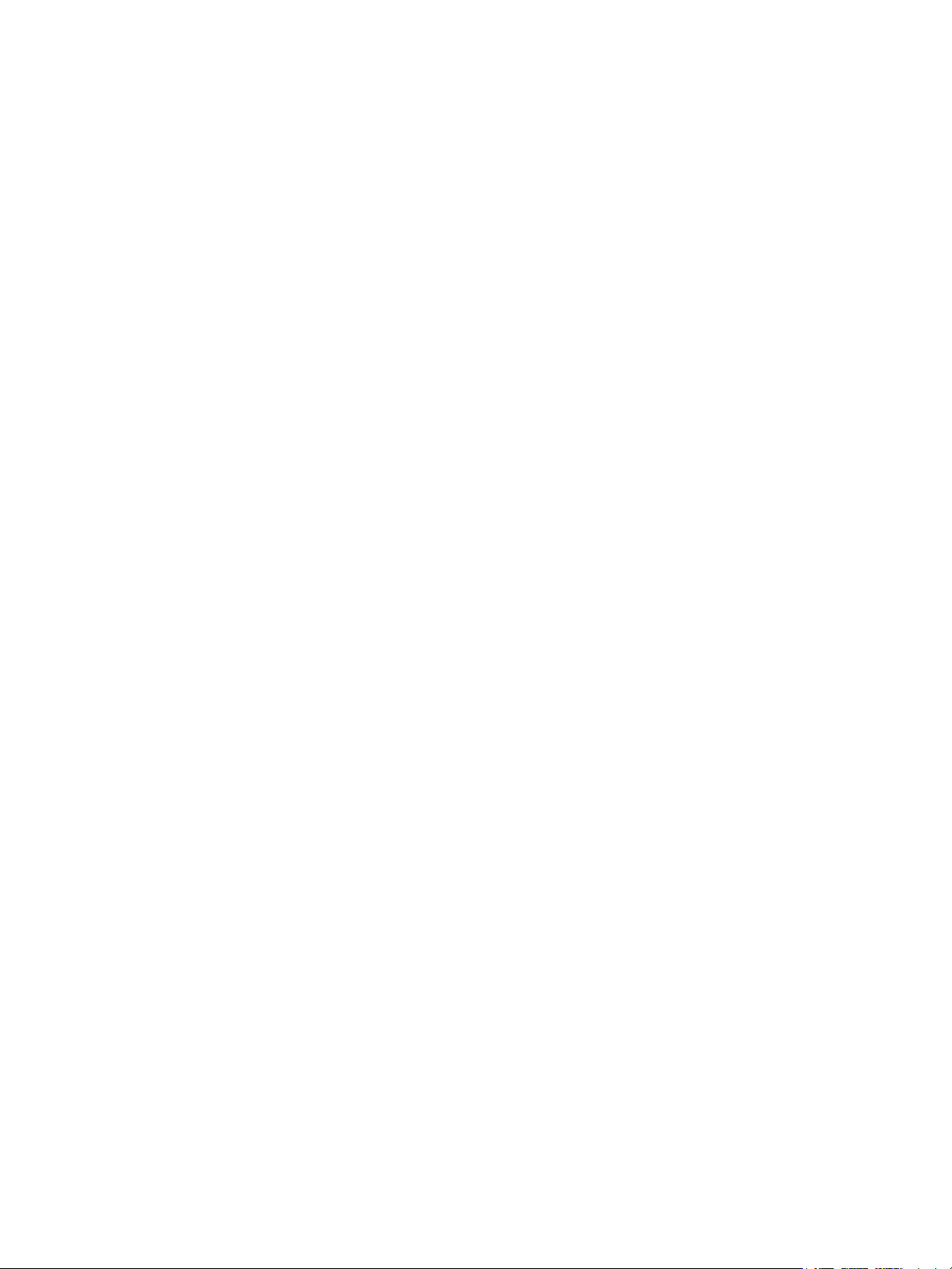
Sisällys
Sähköpostiasetukset. . . . . . . . . . . . . . . . . . . . . . . . . . . . . . . . . . . . . . . . . . . . . . . . . . . . . . . . . . . . . . . . . . . . 182
Tiedoston nimi . . . . . . . . . . . . . . . . . . . . . . . . . . . . . . . . . . . . . . . . . . . . . . . . . . . . . . . . . . . . . . . . . . . . . 183
Tiedostomuoto. . . . . . . . . . . . . . . . . . . . . . . . . . . . . . . . . . . . . . . . . . . . . . . . . . . . . . . . . . . . . . . . . . . . . 183
Viesti . . . . . . . . . . . . . . . . . . . . . . . . . . . . . . . . . . . . . . . . . . . . . . . . . . . . . . . . . . . . . . . . . . . . . . . . . . . . . . 184
Vastaus. . . . . . . . . . . . . . . . . . . . . . . . . . . . . . . . . . . . . . . . . . . . . . . . . . . . . . . . . . . . . . . . . . . . . . . . . . . . 185
Työ. . . . . . . . . . . . . . . . . . . . . . . . . . . . . . . . . . . . . . . . . . . . . . . . . . . . . . . . . . . . . . . . . . . . . . . . . . . . . . . . . . . . 185
Koostetyö. . . . . . . . . . . . . . . . . . . . . . . . . . . . . . . . . . . . . . . . . . . . . . . . . . . . . . . . . . . . . . . . . . . . . . . . . . 185
Kirjautuminen. . . . . . . . . . . . . . . . . . . . . . . . . . . . . . . . . . . . . . . . . . . . . . . . . . . . . . . . . . . . . . . . . . . . . . . . . . 186
Tallennettujen töiden tulostus . . . . . . . . . . . . . . . . . . . . . . . . . . . . . . . . . . . . . . . . . . . . . . .189
Sisällys . . . . . . . . . . . . . . . . . . . . . . . . . . . . . . . . . . . . . . . . . . . . . . . . . . . . . . . . . . . . . . . . . . . . . . . . . . . . . . . . 191
Johdanto . . . . . . . . . . . . . . . . . . . . . . . . . . . . . . . . . . . . . . . . . . . . . . . . . . . . . . . . . . . . . . . . . . . . . . . . . . . . . . 192
Tallennettujen töiden tulostus . . . . . . . . . . . . . . . . . . . . . . . . . . . . . . . . . . . . . . . . . . . . . . . . . . . . . . . . . . 192
ColorQube™ 9201/9202/9203:n käyttö . . . . . . . . . . . . . . . . . . . . . . . . . . . . . . . . . . . . . . . . . . . . . . 192
Internet-palveluiden käyttö . . . . . . . . . . . . . . . . . . . . . . . . . . . . . . . . . . . . . . . . . . . . . . . . . . . . . . . . . 193
Työn tallentaminen . . . . . . . . . . . . . . . . . . . . . . . . . . . . . . . . . . . . . . . . . . . . . . . . . . . . . . . . . . . . . . . . . . . . 194
Tulostinajurin käyttö. . . . . . . . . . . . . . . . . . . . . . . . . . . . . . . . . . . . . . . . . . . . . . . . . . . . . . . . . . . . . . . . 194
Internet-palveluiden käyttö . . . . . . . . . . . . . . . . . . . . . . . . . . . . . . . . . . . . . . . . . . . . . . . . . . . . . . . . . 195
Kansioiden hallinta . . . . . . . . . . . . . . . . . . . . . . . . . . . . . . . . . . . . . . . . . . . . . . . . . . . . . . . . . . . . . . . . . . . . . 196
Uuden kansion luominen. . . . . . . . . . . . . . . . . . . . . . . . . . . . . . . . . . . . . . . . . . . . . . . . . . . . . . . . . . . . 196
Kansion muokkaaminen tai poistaminen. . . . . . . . . . . . . . . . . . . . . . . . . . . . . . . . . . . . . . . . . . . . . 197
Kirjautuminen. . . . . . . . . . . . . . . . . . . . . . . . . . . . . . . . . . . . . . . . . . . . . . . . . . . . . . . . . . . . . . . . . . . . . . . . . . 198
Internet-palvelut . . . . . . . . . . . . . . . . . . . . . . . . . . . . . . . . . . . . . . . . . . . . . . . . . . . . . . . . . . . .199
Sisällys . . . . . . . . . . . . . . . . . . . . . . . . . . . . . . . . . . . . . . . . . . . . . . . . . . . . . . . . . . . . . . . . . . . . . . . . . . . . . . . . 201
Johdanto . . . . . . . . . . . . . . . . . . . . . . . . . . . . . . . . . . . . . . . . . . . . . . . . . . . . . . . . . . . . . . . . . . . . . . . . . . . . . . 202
Internet-palveluiden käyttö. . . . . . . . . . . . . . . . . . . . . . . . . . . . . . . . . . . . . . . . . . . . . . . . . . . . . . . . . . . . . 203
Tila . . . . . . . . . . . . . . . . . . . . . . . . . . . . . . . . . . . . . . . . . . . . . . . . . . . . . . . . . . . . . . . . . . . . . . . . . . . . . . . . 203
Työt . . . . . . . . . . . . . . . . . . . . . . . . . . . . . . . . . . . . . . . . . . . . . . . . . . . . . . . . . . . . . . . . . . . . . . . . . . . . . . . 205
Tulostus . . . . . . . . . . . . . . . . . . . . . . . . . . . . . . . . . . . . . . . . . . . . . . . . . . . . . . . . . . . . . . . . . . . . . . . . . . . 206
Skannaus . . . . . . . . . . . . . . . . . . . . . . . . . . . . . . . . . . . . . . . . . . . . . . . . . . . . . . . . . . . . . . . . . . . . . . . . . . 206
Osoitteisto . . . . . . . . . . . . . . . . . . . . . . . . . . . . . . . . . . . . . . . . . . . . . . . . . . . . . . . . . . . . . . . . . . . . . . . . . 207
Ominaisuudet . . . . . . . . . . . . . . . . . . . . . . . . . . . . . . . . . . . . . . . . . . . . . . . . . . . . . . . . . . . . . . . . . . . . . . 207
Tuki . . . . . . . . . . . . . . . . . . . . . . . . . . . . . . . . . . . . . . . . . . . . . . . . . . . . . . . . . . . . . . . . . . . . . . . . . . . . . . . 208
Ohje . . . . . . . . . . . . . . . . . . . . . . . . . . . . . . . . . . . . . . . . . . . . . . . . . . . . . . . . . . . . . . . . . . . . . . . . . . . . . . . 208
Paperi . . . . . . . . . . . . . . . . . . . . . . . . . . . . . . . . . . . . . . . . . . . . . . . . . . . . . . . . . . . . . . . . . . . . . .209
Sisällys . . . . . . . . . . . . . . . . . . . . . . . . . . . . . . . . . . . . . . . . . . . . . . . . . . . . . . . . . . . . . . . . . . . . . . . . . . . . . . . . 211
Johdanto . . . . . . . . . . . . . . . . . . . . . . . . . . . . . . . . . . . . . . . . . . . . . . . . . . . . . . . . . . . . . . . . . . . . . . . . . . . . . . 212
Alustat 1 ja 2 . . . . . . . . . . . . . . . . . . . . . . . . . . . . . . . . . . . . . . . . . . . . . . . . . . . . . . . . . . . . . . . . . . . . . . . . . . 213
Paperin lisääminen alustoille 1 ja 2 . . . . . . . . . . . . . . . . . . . . . . . . . . . . . . . . . . . . . . . . . . . . . . . . . . 214
Alusta 3 . . . . . . . . . . . . . . . . . . . . . . . . . . . . . . . . . . . . . . . . . . . . . . . . . . . . . . . . . . . . . . . . . . . . . . . . . . . . . . . 215
Paperin lisääminen alustalle 3. . . . . . . . . . . . . . . . . . . . . . . . . . . . . . . . . . . . . . . . . . . . . . . . . . . . . . . 215
Alusta 4 (ohisyöttö) . . . . . . . . . . . . . . . . . . . . . . . . . . . . . . . . . . . . . . . . . . . . . . . . . . . . . . . . . . . . . . . . . . . . 216
Paperin lisääminen alustalle 4 (ohisyöttö). . . . . . . . . . . . . . . . . . . . . . . . . . . . . . . . . . . . . . . . . . . . 217
6
ColorQube™ 9201/9202/9203
Kaikki oppaat
Page 9

Sisällys
Alusta 5 . . . . . . . . . . . . . . . . . . . . . . . . . . . . . . . . . . . . . . . . . . . . . . . . . . . . . . . . . . . . . . . . . . . . . . . . . . . . . . . 217
Paperin lisääminen alustalle 5. . . . . . . . . . . . . . . . . . . . . . . . . . . . . . . . . . . . . . . . . . . . . . . . . . . . . . . 218
Alusta 6 (liitearkkialusta) . . . . . . . . . . . . . . . . . . . . . . . . . . . . . . . . . . . . . . . . . . . . . . . . . . . . . . . . . . . . . . . 218
Paperin lisääminen alustalle 6 (liitearkkialusta) . . . . . . . . . . . . . . . . . . . . . . . . . . . . . . . . . . . . . . . 219
Paperityypit. . . . . . . . . . . . . . . . . . . . . . . . . . . . . . . . . . . . . . . . . . . . . . . . . . . . . . . . . . . . . . . . . . . . . . . . . . . . 220
Tavallinen. . . . . . . . . . . . . . . . . . . . . . . . . . . . . . . . . . . . . . . . . . . . . . . . . . . . . . . . . . . . . . . . . . . . . . . . . . 221
Rei'itetty paperi . . . . . . . . . . . . . . . . . . . . . . . . . . . . . . . . . . . . . . . . . . . . . . . . . . . . . . . . . . . . . . . . . . . . 221
Piirtoheitinkalvot . . . . . . . . . . . . . . . . . . . . . . . . . . . . . . . . . . . . . . . . . . . . . . . . . . . . . . . . . . . . . . . . . . . 221
Esipainettu. . . . . . . . . . . . . . . . . . . . . . . . . . . . . . . . . . . . . . . . . . . . . . . . . . . . . . . . . . . . . . . . . . . . . . . . . 222
Uusiopaperi . . . . . . . . . . . . . . . . . . . . . . . . . . . . . . . . . . . . . . . . . . . . . . . . . . . . . . . . . . . . . . . . . . . . . . . . 222
Tarrat. . . . . . . . . . . . . . . . . . . . . . . . . . . . . . . . . . . . . . . . . . . . . . . . . . . . . . . . . . . . . . . . . . . . . . . . . . . . . . 222
Paksu ja erittäin paksu paperi . . . . . . . . . . . . . . . . . . . . . . . . . . . . . . . . . . . . . . . . . . . . . . . . . . . . . . . 222
Hakulehdet . . . . . . . . . . . . . . . . . . . . . . . . . . . . . . . . . . . . . . . . . . . . . . . . . . . . . . . . . . . . . . . . . . . . . . . . 223
Kirjekuoret . . . . . . . . . . . . . . . . . . . . . . . . . . . . . . . . . . . . . . . . . . . . . . . . . . . . . . . . . . . . . . . . . . . . . . . . . 223
Varastointi ja käsittely. . . . . . . . . . . . . . . . . . . . . . . . . . . . . . . . . . . . . . . . . . . . . . . . . . . . . . . . . . . . . . . . . . 224
Koneen ja töiden tila . . . . . . . . . . . . . . . . . . . . . . . . . . . . . . . . . . . . . . . . . . . . . . . . . . . . . . . .225
Sisällys . . . . . . . . . . . . . . . . . . . . . . . . . . . . . . . . . . . . . . . . . . . . . . . . . . . . . . . . . . . . . . . . . . . . . . . . . . . . . . . . 227
Johdanto . . . . . . . . . . . . . . . . . . . . . . . . . . . . . . . . . . . . . . . . . . . . . . . . . . . . . . . . . . . . . . . . . . . . . . . . . . . . . . 228
Töiden tila . . . . . . . . . . . . . . . . . . . . . . . . . . . . . . . . . . . . . . . . . . . . . . . . . . . . . . . . . . . . . . . . . . . . . . . . . . . . . 229
Aktiiviset työt . . . . . . . . . . . . . . . . . . . . . . . . . . . . . . . . . . . . . . . . . . . . . . . . . . . . . . . . . . . . . . . . . . . . . . 229
Valmiit työt . . . . . . . . . . . . . . . . . . . . . . . . . . . . . . . . . . . . . . . . . . . . . . . . . . . . . . . . . . . . . . . . . . . . . . . . 230
Töiden hallinta . . . . . . . . . . . . . . . . . . . . . . . . . . . . . . . . . . . . . . . . . . . . . . . . . . . . . . . . . . . . . . . . . . . . . 232
Koneen tila . . . . . . . . . . . . . . . . . . . . . . . . . . . . . . . . . . . . . . . . . . . . . . . . . . . . . . . . . . . . . . . . . . . . . . . . . . . . 234
Laitetietoja . . . . . . . . . . . . . . . . . . . . . . . . . . . . . . . . . . . . . . . . . . . . . . . . . . . . . . . . . . . . . . . . . . . . . . . . 234
Virheet. . . . . . . . . . . . . . . . . . . . . . . . . . . . . . . . . . . . . . . . . . . . . . . . . . . . . . . . . . . . . . . . . . . . . . . . . . . . . 236
Kulutustarvikkeet . . . . . . . . . . . . . . . . . . . . . . . . . . . . . . . . . . . . . . . . . . . . . . . . . . . . . . . . . . . . . . . . . . . 236
Laskutustietoja. . . . . . . . . . . . . . . . . . . . . . . . . . . . . . . . . . . . . . . . . . . . . . . . . . . . . . . . . . . . . . . . . . . . . 237
Apuvälineet . . . . . . . . . . . . . . . . . . . . . . . . . . . . . . . . . . . . . . . . . . . . . . . . . . . . . . . . . . . . . . . . . . . . . . . . 237
Järjestelmänvalvonta. . . . . . . . . . . . . . . . . . . . . . . . . . . . . . . . . . . . . . . . . . . . . . . . . . . . . . . .239
Sisällys . . . . . . . . . . . . . . . . . . . . . . . . . . . . . . . . . . . . . . . . . . . . . . . . . . . . . . . . . . . . . . . . . . . . . . . . . . . . . . . . 241
Apuvälineet. . . . . . . . . . . . . . . . . . . . . . . . . . . . . . . . . . . . . . . . . . . . . . . . . . . . . . . . . . . . . . . . . . . . . . . . . . . . 242
Apuvälineiden avaaminen . . . . . . . . . . . . . . . . . . . . . . . . . . . . . . . . . . . . . . . . . . . . . . . . . . . . . . . . . . 242
Laiteasetukset . . . . . . . . . . . . . . . . . . . . . . . . . . . . . . . . . . . . . . . . . . . . . . . . . . . . . . . . . . . . . . . . . . . . . . . . . 243
Yleistä . . . . . . . . . . . . . . . . . . . . . . . . . . . . . . . . . . . . . . . . . . . . . . . . . . . . . . . . . . . . . . . . . . . . . . . . . . . . . 243
Paperinhallinta . . . . . . . . . . . . . . . . . . . . . . . . . . . . . . . . . . . . . . . . . . . . . . . . . . . . . . . . . . . . . . . . . . . . . 247
Ajastimet . . . . . . . . . . . . . . . . . . . . . . . . . . . . . . . . . . . . . . . . . . . . . . . . . . . . . . . . . . . . . . . . . . . . . . . . . . 249
Syöttö . . . . . . . . . . . . . . . . . . . . . . . . . . . . . . . . . . . . . . . . . . . . . . . . . . . . . . . . . . . . . . . . . . . . . . . . . . . . . 251
Tulostus . . . . . . . . . . . . . . . . . . . . . . . . . . . . . . . . . . . . . . . . . . . . . . . . . . . . . . . . . . . . . . . . . . . . . . . . . . . 252
Pika-asetukset. . . . . . . . . . . . . . . . . . . . . . . . . . . . . . . . . . . . . . . . . . . . . . . . . . . . . . . . . . . . . . . . . . . . . . 253
Näytön kirkkaus . . . . . . . . . . . . . . . . . . . . . . . . . . . . . . . . . . . . . . . . . . . . . . . . . . . . . . . . . . . . . . . . . . . . 255
Konfigurointi- ja tietosivut . . . . . . . . . . . . . . . . . . . . . . . . . . . . . . . . . . . . . . . . . . . . . . . . . . . . . . . . . . 256
Käyttöliittymän palautus tehdasasetuksiin. . . . . . . . . . . . . . . . . . . . . . . . . . . . . . . . . . . . . . . . . . . 256
Tulostuksen keskeytys . . . . . . . . . . . . . . . . . . . . . . . . . . . . . . . . . . . . . . . . . . . . . . . . . . . . . . . . . . . . . . 256
ColorQube™ 9201/9202/9203
Kaikki oppaat
7
Page 10
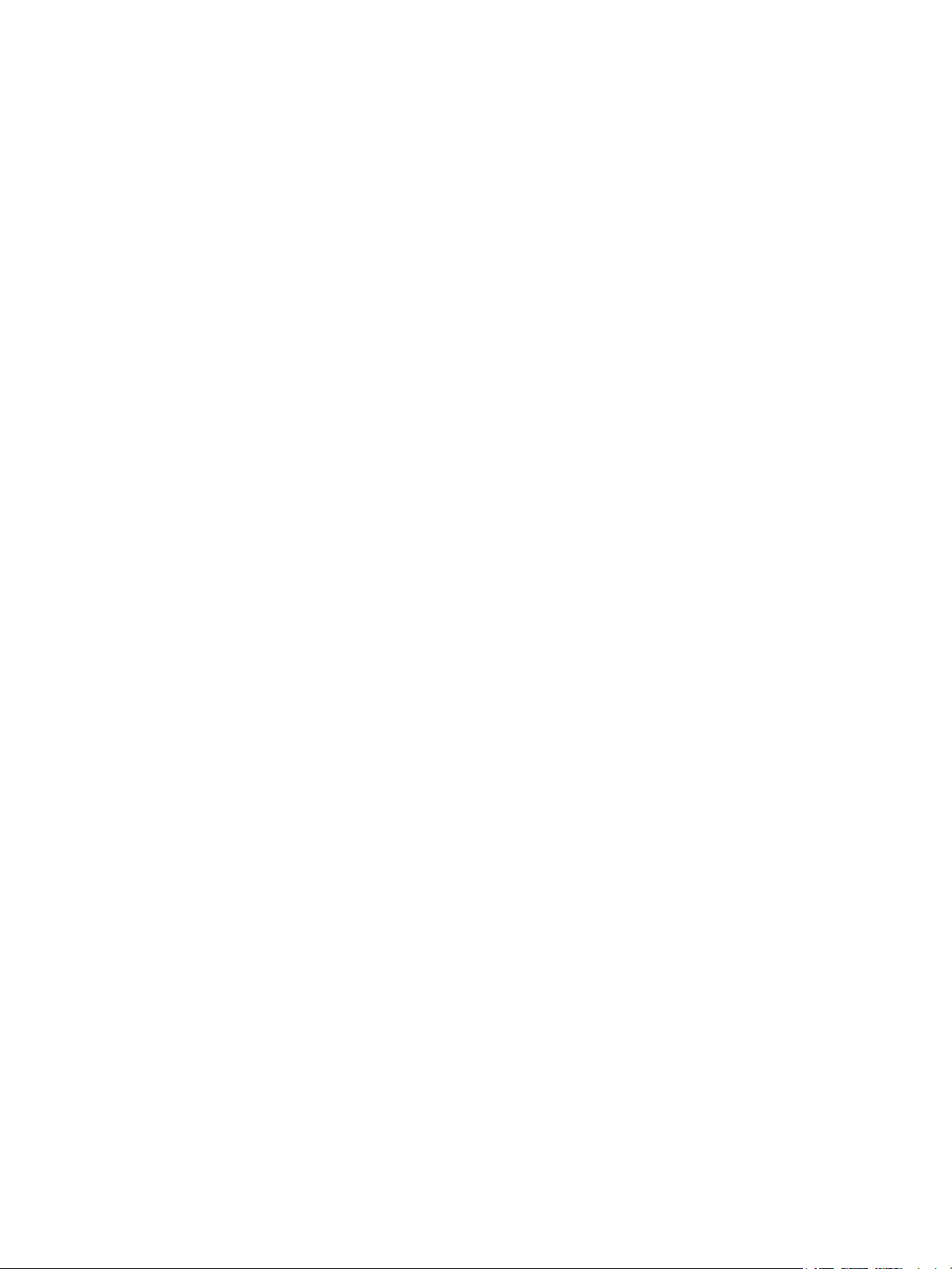
Sisällys
Palveluasetukset . . . . . . . . . . . . . . . . . . . . . . . . . . . . . . . . . . . . . . . . . . . . . . . . . . . . . . . . . . . . . . . . . . . . . . . 257
Kopiointipalvelun asetukset . . . . . . . . . . . . . . . . . . . . . . . . . . . . . . . . . . . . . . . . . . . . . . . . . . . . . . . . . 257
Paikallisfaksin asetukset . . . . . . . . . . . . . . . . . . . . . . . . . . . . . . . . . . . . . . . . . . . . . . . . . . . . . . . . . . . . 260
Työilmoitukset . . . . . . . . . . . . . . . . . . . . . . . . . . . . . . . . . . . . . . . . . . . . . . . . . . . . . . . . . . . . . . . . . . . . . 266
Huoltosuunnitelma . . . . . . . . . . . . . . . . . . . . . . . . . . . . . . . . . . . . . . . . . . . . . . . . . . . . . . . . . . . . . . . . . 267
Verkkoasetukset. . . . . . . . . . . . . . . . . . . . . . . . . . . . . . . . . . . . . . . . . . . . . . . . . . . . . . . . . . . . . . . . . . . . . . . . 267
Online/offline . . . . . . . . . . . . . . . . . . . . . . . . . . . . . . . . . . . . . . . . . . . . . . . . . . . . . . . . . . . . . . . . . . . . . . 267
TCP/IP-asetukset . . . . . . . . . . . . . . . . . . . . . . . . . . . . . . . . . . . . . . . . . . . . . . . . . . . . . . . . . . . . . . . . . . . 267
Lisäasetukset. . . . . . . . . . . . . . . . . . . . . . . . . . . . . . . . . . . . . . . . . . . . . . . . . . . . . . . . . . . . . . . . . . . . . . . 268
Verkkolokit . . . . . . . . . . . . . . . . . . . . . . . . . . . . . . . . . . . . . . . . . . . . . . . . . . . . . . . . . . . . . . . . . . . . . . . . . 268
Käytönvalvonta-asetukset . . . . . . . . . . . . . . . . . . . . . . . . . . . . . . . . . . . . . . . . . . . . . . . . . . . . . . . . . . . . . . 268
Käytönvalvonta . . . . . . . . . . . . . . . . . . . . . . . . . . . . . . . . . . . . . . . . . . . . . . . . . . . . . . . . . . . . . . . . . . . . 268
Kopiointiraportti. . . . . . . . . . . . . . . . . . . . . . . . . . . . . . . . . . . . . . . . . . . . . . . . . . . . . . . . . . . . . . . . . . . . 269
Suojausasetukset. . . . . . . . . . . . . . . . . . . . . . . . . . . . . . . . . . . . . . . . . . . . . . . . . . . . . . . . . . . . . . . . . . . . . . . 270
Tunnistus . . . . . . . . . . . . . . . . . . . . . . . . . . . . . . . . . . . . . . . . . . . . . . . . . . . . . . . . . . . . . . . . . . . . . . . . . . 270
Päällekirjoitus . . . . . . . . . . . . . . . . . . . . . . . . . . . . . . . . . . . . . . . . . . . . . . . . . . . . . . . . . . . . . . . . . . . . . . 270
IP Sec. . . . . . . . . . . . . . . . . . . . . . . . . . . . . . . . . . . . . . . . . . . . . . . . . . . . . . . . . . . . . . . . . . . . . . . . . . . . . . 271
Vianetsintä . . . . . . . . . . . . . . . . . . . . . . . . . . . . . . . . . . . . . . . . . . . . . . . . . . . . . . . . . . . . . . . . . . . . . . . . . . . . 271
Tukisivut . . . . . . . . . . . . . . . . . . . . . . . . . . . . . . . . . . . . . . . . . . . . . . . . . . . . . . . . . . . . . . . . . . . . . . . . . . . 272
Kuvalaadun korjaus. . . . . . . . . . . . . . . . . . . . . . . . . . . . . . . . . . . . . . . . . . . . . . . . . . . . . . . . . . . . . . . . . 272
Vaaleiden juovien autom. korjaus . . . . . . . . . . . . . . . . . . . . . . . . . . . . . . . . . . . . . . . . . . . . . . . . . . . 272
Nollaukset . . . . . . . . . . . . . . . . . . . . . . . . . . . . . . . . . . . . . . . . . . . . . . . . . . . . . . . . . . . . . . . . . . . . . . . . . 273
Verkko . . . . . . . . . . . . . . . . . . . . . . . . . . . . . . . . . . . . . . . . . . . . . . . . . . . . . . . . . . . . . . . . . . . . . . . . . . . . . 274
Faksi. . . . . . . . . . . . . . . . . . . . . . . . . . . . . . . . . . . . . . . . . . . . . . . . . . . . . . . . . . . . . . . . . . . . . . . . . . . . . . . 274
Koneen kunnossapito ja vianetsintä. . . . . . . . . . . . . . . . . . . . . . . . . . . . . . . . . . . . . . . . . .275
Sisällys . . . . . . . . . . . . . . . . . . . . . . . . . . . . . . . . . . . . . . . . . . . . . . . . . . . . . . . . . . . . . . . . . . . . . . . . . . . . . . . . 277
Virran kytkentä ja katkaisu. . . . . . . . . . . . . . . . . . . . . . . . . . . . . . . . . . . . . . . . . . . . . . . . . . . . . . . . . . . . . . 278
Virran kytkeminen . . . . . . . . . . . . . . . . . . . . . . . . . . . . . . . . . . . . . . . . . . . . . . . . . . . . . . . . . . . . . . . . . . 278
Virran katkaiseminen . . . . . . . . . . . . . . . . . . . . . . . . . . . . . . . . . . . . . . . . . . . . . . . . . . . . . . . . . . . . . . . 278
Virransäästö ja pikakäynnistys . . . . . . . . . . . . . . . . . . . . . . . . . . . . . . . . . . . . . . . . . . . . . . . . . . . . . . 278
Koneen kunnossapito. . . . . . . . . . . . . . . . . . . . . . . . . . . . . . . . . . . . . . . . . . . . . . . . . . . . . . . . . . . . . . . . . . . 279
Värivaha . . . . . . . . . . . . . . . . . . . . . . . . . . . . . . . . . . . . . . . . . . . . . . . . . . . . . . . . . . . . . . . . . . . . . . . . . . . 280
Puhdistin. . . . . . . . . . . . . . . . . . . . . . . . . . . . . . . . . . . . . . . . . . . . . . . . . . . . . . . . . . . . . . . . . . . . . . . . . . . 280
Nitomanastakasetit . . . . . . . . . . . . . . . . . . . . . . . . . . . . . . . . . . . . . . . . . . . . . . . . . . . . . . . . . . . . . . . . 281
Hukkavärialtaan tyhjentäminen . . . . . . . . . . . . . . . . . . . . . . . . . . . . . . . . . . . . . . . . . . . . . . . . . . . . . 282
Rei'itysjätesäiliön tyhjentäminen. . . . . . . . . . . . . . . . . . . . . . . . . . . . . . . . . . . . . . . . . . . . . . . . . . . . 282
Tulostuslaadun ylläpitäminen . . . . . . . . . . . . . . . . . . . . . . . . . . . . . . . . . . . . . . . . . . . . . . . . . . . . . . . 282
Koneen puhdistus. . . . . . . . . . . . . . . . . . . . . . . . . . . . . . . . . . . . . . . . . . . . . . . . . . . . . . . . . . . . . . . . . . . 283
8
ColorQube™ 9201/9202/9203
Kaikki oppaat
Page 11
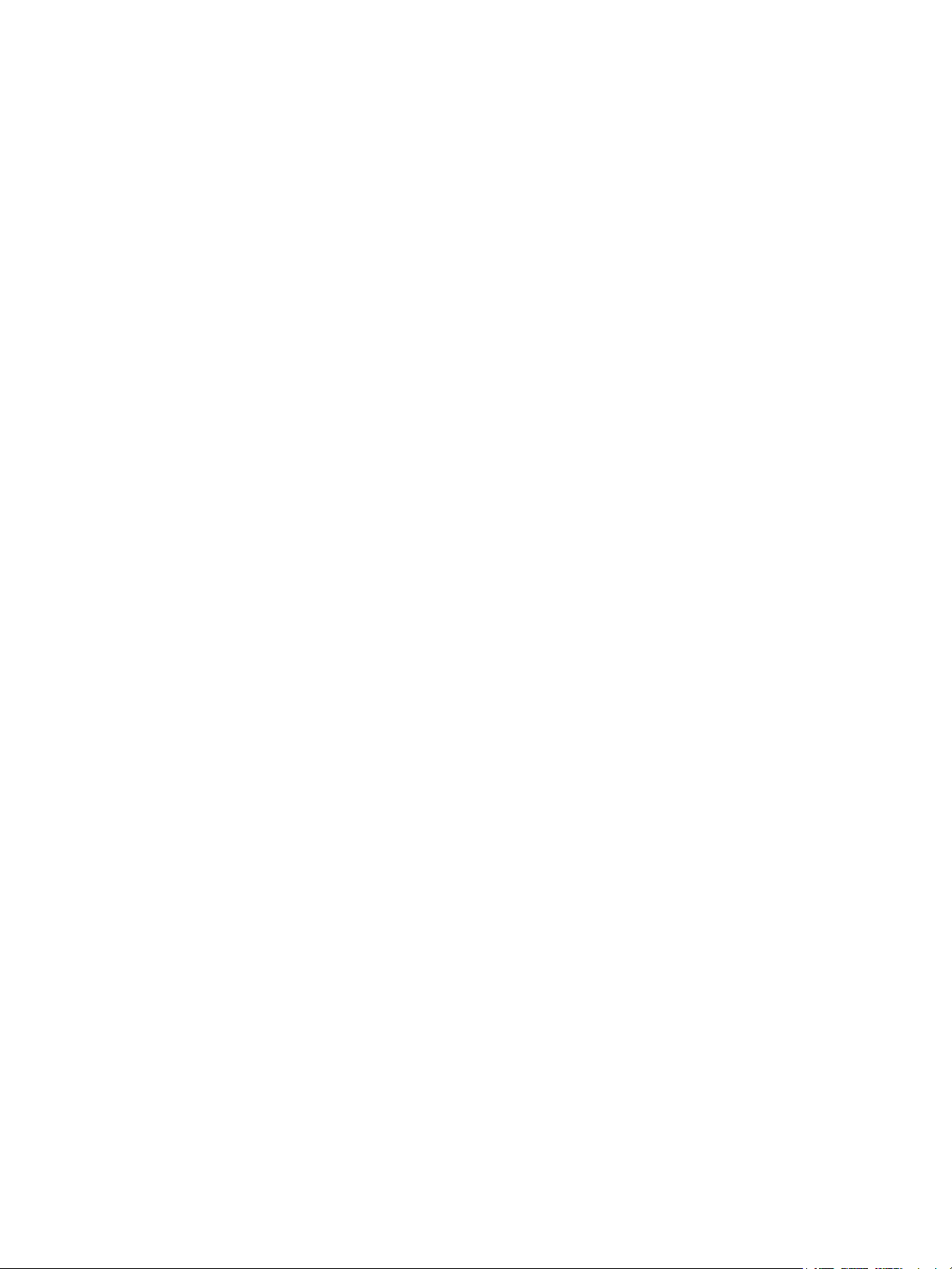
Sisällys
Vianetsintä . . . . . . . . . . . . . . . . . . . . . . . . . . . . . . . . . . . . . . . . . . . . . . . . . . . . . . . . . . . . . . . . . . . . . . . . . . . . 284
Ongelman selvittäminen . . . . . . . . . . . . . . . . . . . . . . . . . . . . . . . . . . . . . . . . . . . . . . . . . . . . . . . . . . . . 284
Virheet. . . . . . . . . . . . . . . . . . . . . . . . . . . . . . . . . . . . . . . . . . . . . . . . . . . . . . . . . . . . . . . . . . . . . . . . . . . . . 284
Virheilmoitukset. . . . . . . . . . . . . . . . . . . . . . . . . . . . . . . . . . . . . . . . . . . . . . . . . . . . . . . . . . . . . . . . . . . . 285
Virhelokit . . . . . . . . . . . . . . . . . . . . . . . . . . . . . . . . . . . . . . . . . . . . . . . . . . . . . . . . . . . . . . . . . . . . . . . . . . 286
Paperiongelmat . . . . . . . . . . . . . . . . . . . . . . . . . . . . . . . . . . . . . . . . . . . . . . . . . . . . . . . . . . . . . . . . . . . . 287
Viimeistelyongelmat. . . . . . . . . . . . . . . . . . . . . . . . . . . . . . . . . . . . . . . . . . . . . . . . . . . . . . . . . . . . . . . . 288
Originaalien syöttöongelmat . . . . . . . . . . . . . . . . . . . . . . . . . . . . . . . . . . . . . . . . . . . . . . . . . . . . . . . . 289
Kuvalaatuvirheet . . . . . . . . . . . . . . . . . . . . . . . . . . . . . . . . . . . . . . . . . . . . . . . . . . . . . . . . . . . . . . . . . . . 289
Virhetilanteet . . . . . . . . . . . . . . . . . . . . . . . . . . . . . . . . . . . . . . . . . . . . . . . . . . . . . . . . . . . . . . . . . . . . . . 291
Lisäapua. . . . . . . . . . . . . . . . . . . . . . . . . . . . . . . . . . . . . . . . . . . . . . . . . . . . . . . . . . . . . . . . . . . . . . . . . . . . . . . 293
Huoltoapua . . . . . . . . . . . . . . . . . . . . . . . . . . . . . . . . . . . . . . . . . . . . . . . . . . . . . . . . . . . . . . . . . . . . . . . . 294
Turvallisuusasiaa . . . . . . . . . . . . . . . . . . . . . . . . . . . . . . . . . . . . . . . . . . . . . . . . . . . . . . . . . . . .295
Sisällys . . . . . . . . . . . . . . . . . . . . . . . . . . . . . . . . . . . . . . . . . . . . . . . . . . . . . . . . . . . . . . . . . . . . . . . . . . . . . . . . 297
Ilmoitukset ja turvallisuus. . . . . . . . . . . . . . . . . . . . . . . . . . . . . . . . . . . . . . . . . . . . . . . . . . . . . . . . . . . . . . . 298
Turvamerkinnät ja symbolit. . . . . . . . . . . . . . . . . . . . . . . . . . . . . . . . . . . . . . . . . . . . . . . . . . . . . . . . . . . . . 298
Käyttöturvallisuustietoa . . . . . . . . . . . . . . . . . . . . . . . . . . . . . . . . . . . . . . . . . . . . . . . . . . . . . . . . . . . . . . . . 299
Virtalähde . . . . . . . . . . . . . . . . . . . . . . . . . . . . . . . . . . . . . . . . . . . . . . . . . . . . . . . . . . . . . . . . . . . . . . . . . 299
Kunnossapitotietoa. . . . . . . . . . . . . . . . . . . . . . . . . . . . . . . . . . . . . . . . . . . . . . . . . . . . . . . . . . . . . . . . . 301
Tietoja kulutustarvikkeista . . . . . . . . . . . . . . . . . . . . . . . . . . . . . . . . . . . . . . . . . . . . . . . . . . . . . . . . . . 301
Tuoteturvallisuutta koskeva vaatimustenmukaisuus . . . . . . . . . . . . . . . . . . . . . . . . . . . . . . . . . . 302
Perusturvallisuussäännöt . . . . . . . . . . . . . . . . . . . . . . . . . . . . . . . . . . . . . . . . . . . . . . . . . . . . . . . . . . . . . . . 302
Yhdysvallat (FCC-säännöt) . . . . . . . . . . . . . . . . . . . . . . . . . . . . . . . . . . . . . . . . . . . . . . . . . . . . . . . . . . 302
Kanada (säännöt) . . . . . . . . . . . . . . . . . . . . . . . . . . . . . . . . . . . . . . . . . . . . . . . . . . . . . . . . . . . . . . . . . . 303
Euroopan unioni. . . . . . . . . . . . . . . . . . . . . . . . . . . . . . . . . . . . . . . . . . . . . . . . . . . . . . . . . . . . . . . . . . . . 303
Turkin RoHS-säännökset . . . . . . . . . . . . . . . . . . . . . . . . . . . . . . . . . . . . . . . . . . . . . . . . . . . . . . . . . . . . 303
Kopiointia koskevat säännöt . . . . . . . . . . . . . . . . . . . . . . . . . . . . . . . . . . . . . . . . . . . . . . . . . . . . . . . . . . . . 304
United States . . . . . . . . . . . . . . . . . . . . . . . . . . . . . . . . . . . . . . . . . . . . . . . . . . . . . . . . . . . . . . . . . . . . . . 304
Kanada . . . . . . . . . . . . . . . . . . . . . . . . . . . . . . . . . . . . . . . . . . . . . . . . . . . . . . . . . . . . . . . . . . . . . . . . . . . . 306
Muut maat. . . . . . . . . . . . . . . . . . . . . . . . . . . . . . . . . . . . . . . . . . . . . . . . . . . . . . . . . . . . . . . . . . . . . . . . . 306
Faksia koskevat säännöt . . . . . . . . . . . . . . . . . . . . . . . . . . . . . . . . . . . . . . . . . . . . . . . . . . . . . . . . . . . . . . . . 307
United States . . . . . . . . . . . . . . . . . . . . . . . . . . . . . . . . . . . . . . . . . . . . . . . . . . . . . . . . . . . . . . . . . . . . . . 307
Kanada . . . . . . . . . . . . . . . . . . . . . . . . . . . . . . . . . . . . . . . . . . . . . . . . . . . . . . . . . . . . . . . . . . . . . . . . . . . . 309
Eurooppa . . . . . . . . . . . . . . . . . . . . . . . . . . . . . . . . . . . . . . . . . . . . . . . . . . . . . . . . . . . . . . . . . . . . . . . . . . 309
Etelä-Afrikka . . . . . . . . . . . . . . . . . . . . . . . . . . . . . . . . . . . . . . . . . . . . . . . . . . . . . . . . . . . . . . . . . . . . . . . 310
Materiaalisuojatiedot . . . . . . . . . . . . . . . . . . . . . . . . . . . . . . . . . . . . . . . . . . . . . . . . . . . . . . . . . . . . . . . . . . 310
Laitteen kierrätys ja hävittäminen. . . . . . . . . . . . . . . . . . . . . . . . . . . . . . . . . . . . . . . . . . . . . . . . . . . . . . . 310
Yhdysvallat ja Kanada . . . . . . . . . . . . . . . . . . . . . . . . . . . . . . . . . . . . . . . . . . . . . . . . . . . . . . . . . . . . . . 310
Euroopan unioni. . . . . . . . . . . . . . . . . . . . . . . . . . . . . . . . . . . . . . . . . . . . . . . . . . . . . . . . . . . . . . . . . . . . 311
Ympäristövaatimusten mukaisuus. . . . . . . . . . . . . . . . . . . . . . . . . . . . . . . . . . . . . . . . . . . . . . . . . . . . . . . 312
Kaikki markkinat. . . . . . . . . . . . . . . . . . . . . . . . . . . . . . . . . . . . . . . . . . . . . . . . . . . . . . . . . . . . . . . . . . . . 312
Ympäristö-, terveys- ja turvallisuustietoa . . . . . . . . . . . . . . . . . . . . . . . . . . . . . . . . . . . . . . . . . . . . . . . . . 312
ColorQube™ 9201/9202/9203
Kaikki oppaat
9
Page 12
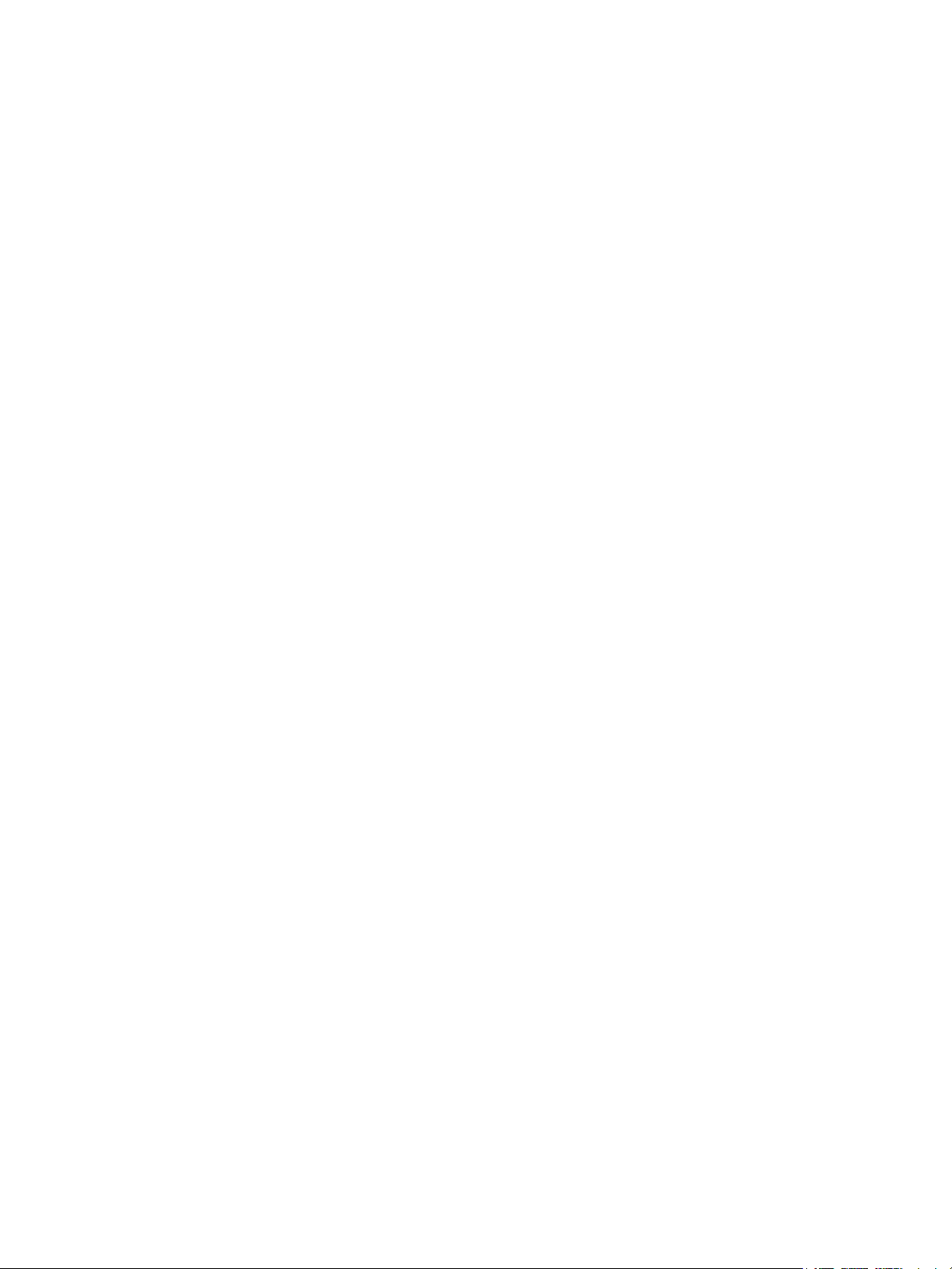
Sisällys
10
ColorQube™ 9201/9202/9203
Kaikki oppaat
Page 13
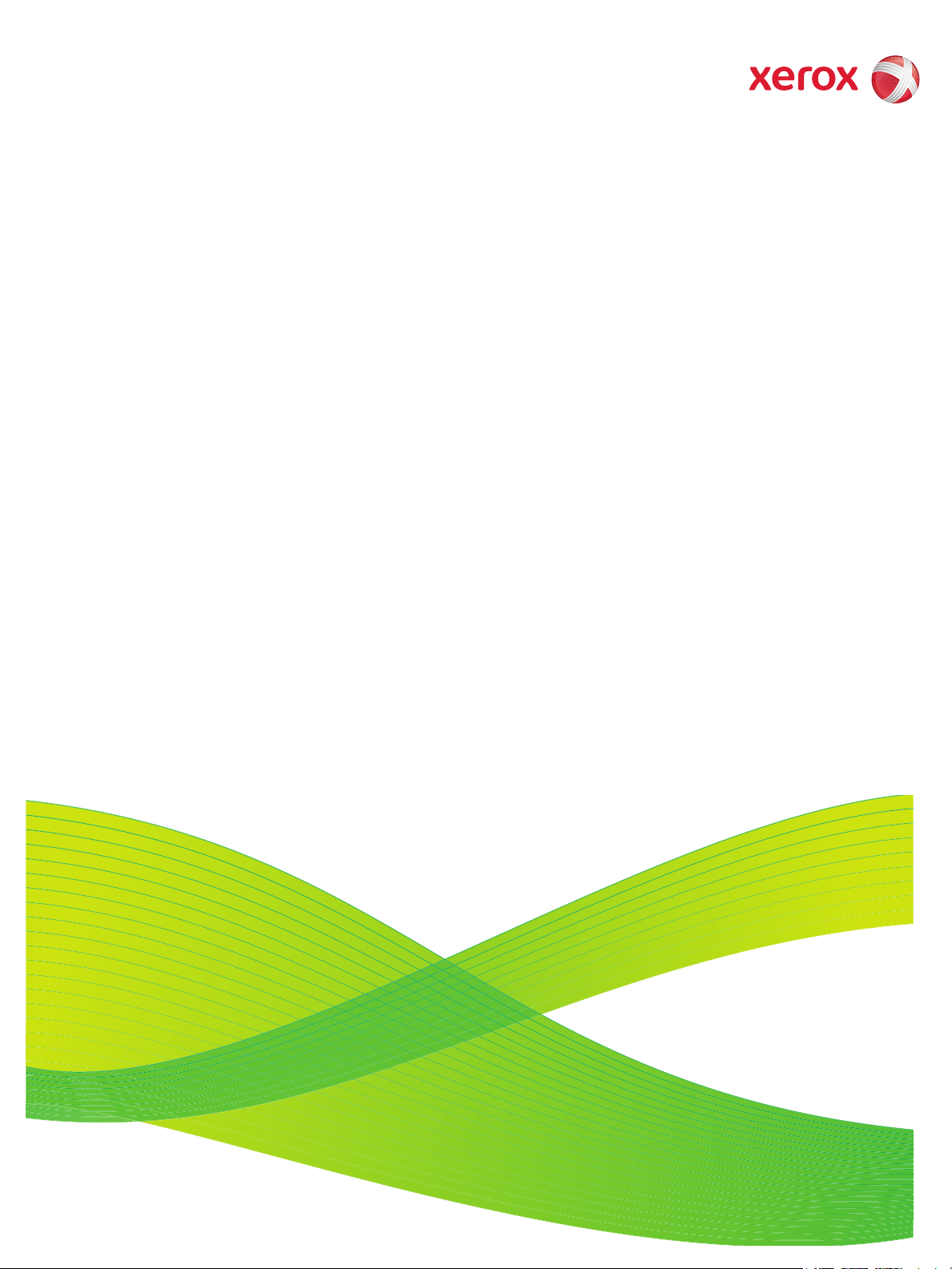
Versio 2.0
09/09
Xerox® ColorQube™
9201/9202/9203
Kopiointi
Page 14
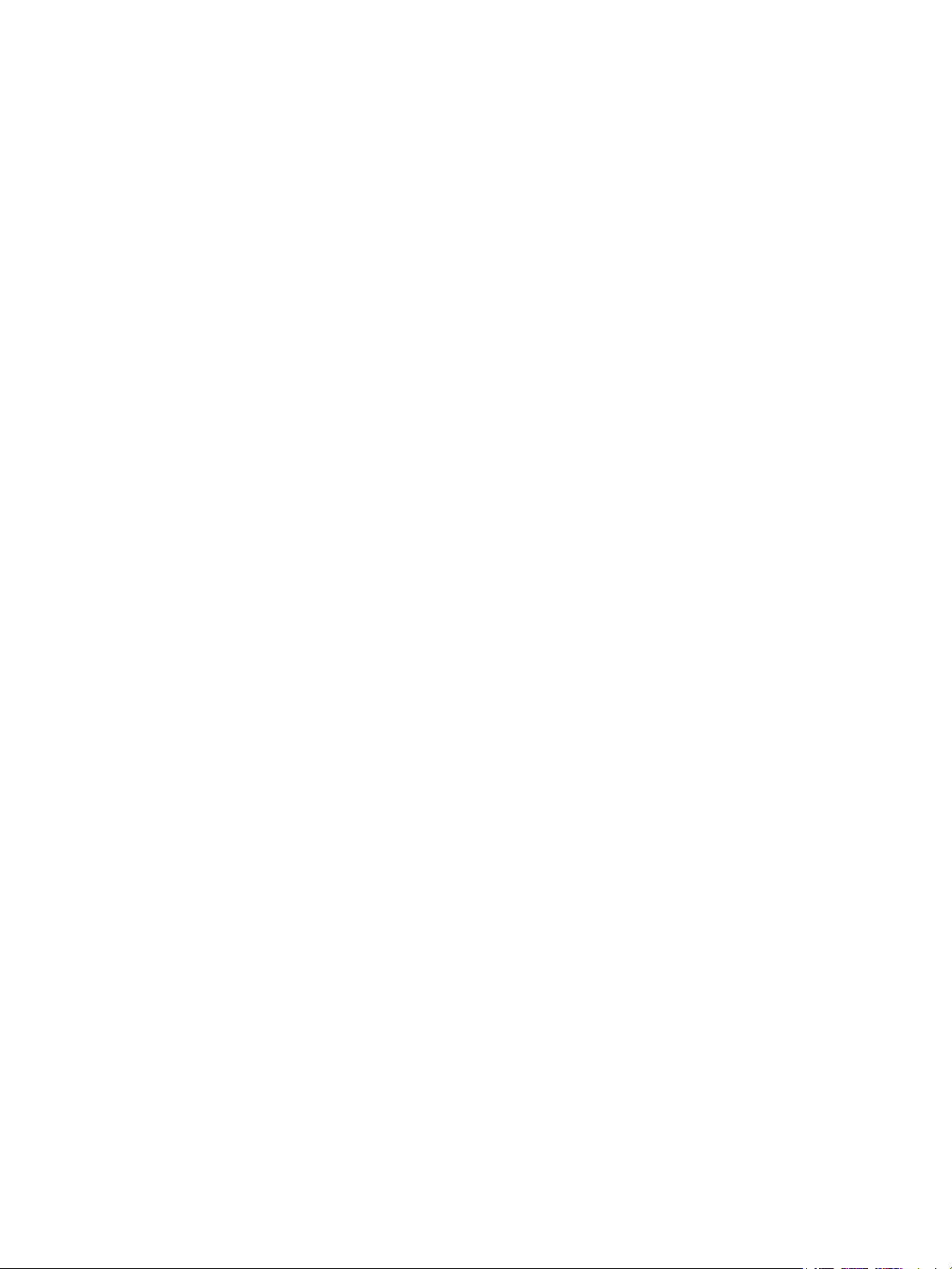
© 2009 Xerox Corporation. Kaikki oikeudet pidätetään. Julkaisemattomat oikeudet pidätetty Yhdysvaltojen tekijänoikeuslain
mukaisesti. Tämän esitteen sisällön kopioiminen missä tahansa muodossa on kielletty ilman Xerox Corporationin lupaa.
®
ja Xerox-logon ympyräsymboli ovat Xerox Corporationin tavaramerkkejä Yhdysvalloissa ja/tai muissa muissa maissa.
Xerox
Tekijänoikeussuoja kattaa kaiken suojan kohteena olevan aineiston ja asiat, joihin tekijänoikeutta tai jotakin sen lähioikeutta
nykyisen tai myöhemmän lain mukaan voidaan soveltaa, mukaan lukien rajoituksetta tietokoneohjelmien perusteella luodun
aineiston, joka tulostuu näytölle, kuten tyylit, mallit, kuvakkeet, näyttökuvat, ulkonäkö jne.
Tähän asiakirjaan tehdään ajoittain muutoksia. Muutokset, tekniset epätarkkuudet ja painovirheet korjataan seuraaviin versioihin.
Julkaisun versio 2.0: syyskuu 2009
Page 15
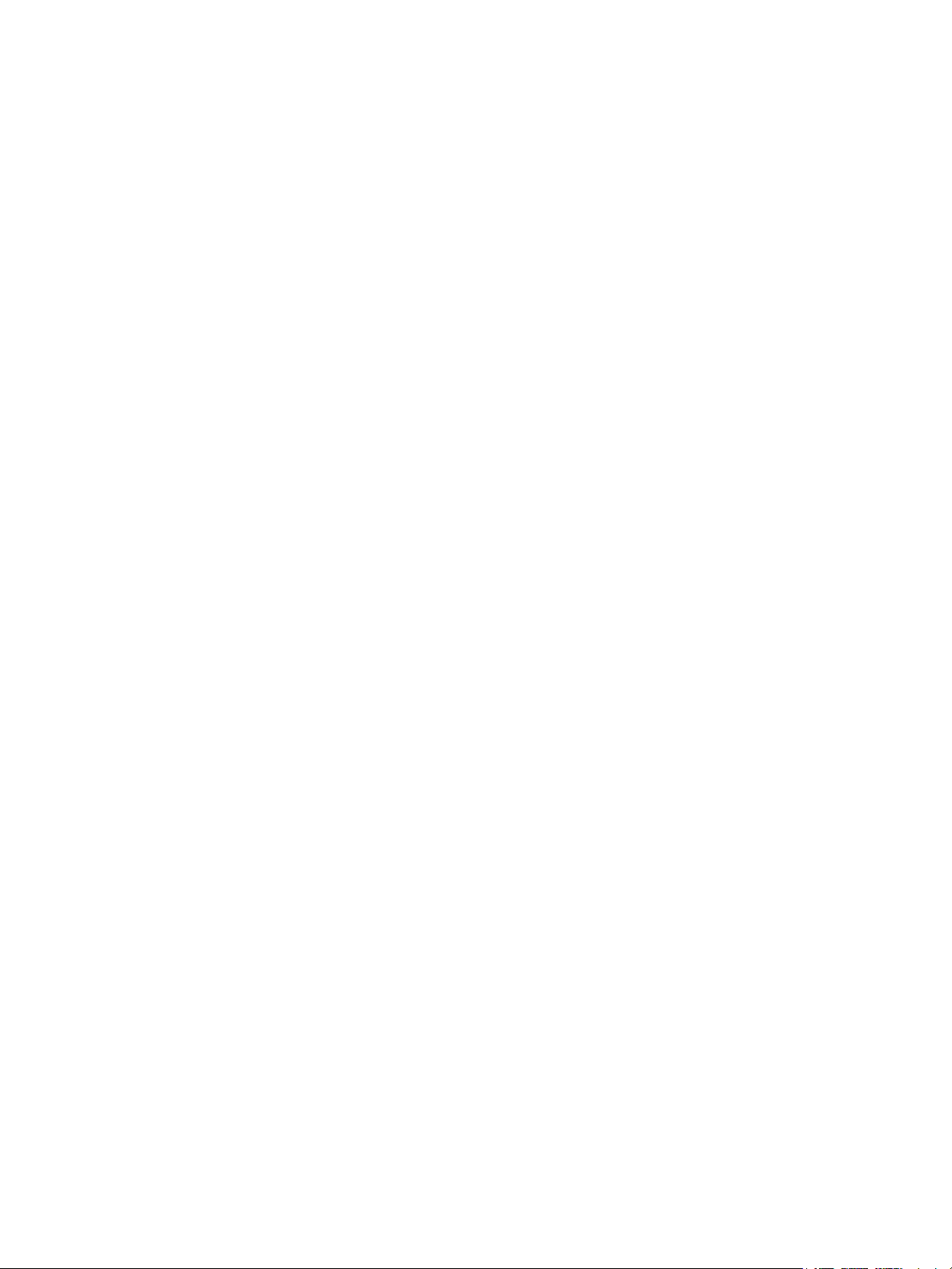
Sisällys
Johdanto . . . . . . . . . . . . . . . . . . . . . . . . . . . . . . . . . . . . . . . . . . . . . . . . . . . . . . . . . . . . . . . . . . . . . . . . . . . . . . . 14
Kopiointitoiminnot . . . . . . . . . . . . . . . . . . . . . . . . . . . . . . . . . . . . . . . . . . . . . . . . . . . . . . . . . . . . . . . . . . 14
Tulostusväri . . . . . . . . . . . . . . . . . . . . . . . . . . . . . . . . . . . . . . . . . . . . . . . . . . . . . . . . . . . . . . . . . . . . . . . . 14
Kokosuhde . . . . . . . . . . . . . . . . . . . . . . . . . . . . . . . . . . . . . . . . . . . . . . . . . . . . . . . . . . . . . . . . . . . . . . . . . 15
Paperi . . . . . . . . . . . . . . . . . . . . . . . . . . . . . . . . . . . . . . . . . . . . . . . . . . . . . . . . . . . . . . . . . . . . . . . . . . . . . . 17
1-/2-puolisuus . . . . . . . . . . . . . . . . . . . . . . . . . . . . . . . . . . . . . . . . . . . . . . . . . . . . . . . . . . . . . . . . . . . . . . 17
Luovutus . . . . . . . . . . . . . . . . . . . . . . . . . . . . . . . . . . . . . . . . . . . . . . . . . . . . . . . . . . . . . . . . . . . . . . . . . . . 18
Taitto . . . . . . . . . . . . . . . . . . . . . . . . . . . . . . . . . . . . . . . . . . . . . . . . . . . . . . . . . . . . . . . . . . . . . . . . . . . . . . 20
Kuvalaatu . . . . . . . . . . . . . . . . . . . . . . . . . . . . . . . . . . . . . . . . . . . . . . . . . . . . . . . . . . . . . . . . . . . . . . . . . . . . . . 22
Originaalin tyyppi . . . . . . . . . . . . . . . . . . . . . . . . . . . . . . . . . . . . . . . . . . . . . . . . . . . . . . . . . . . . . . . . . . . 22
Kuva-asetukset . . . . . . . . . . . . . . . . . . . . . . . . . . . . . . . . . . . . . . . . . . . . . . . . . . . . . . . . . . . . . . . . . . . . . 23
Kuvanparannus . . . . . . . . . . . . . . . . . . . . . . . . . . . . . . . . . . . . . . . . . . . . . . . . . . . . . . . . . . . . . . . . . . . . . 23
Esiasetetut värit . . . . . . . . . . . . . . . . . . . . . . . . . . . . . . . . . . . . . . . . . . . . . . . . . . . . . . . . . . . . . . . . . . . . 24
Väritasapaino . . . . . . . . . . . . . . . . . . . . . . . . . . . . . . . . . . . . . . . . . . . . . . . . . . . . . . . . . . . . . . . . . . . . . . 24
Asettelu . . . . . . . . . . . . . . . . . . . . . . . . . . . . . . . . . . . . . . . . . . . . . . . . . . . . . . . . . . . . . . . . . . . . . . . . . . . . . . . . 25
Originaalin suunta . . . . . . . . . . . . . . . . . . . . . . . . . . . . . . . . . . . . . . . . . . . . . . . . . . . . . . . . . . . . . . . . . . 25
Originaalin koko . . . . . . . . . . . . . . . . . . . . . . . . . . . . . . . . . . . . . . . . . . . . . . . . . . . . . . . . . . . . . . . . . . . . 26
Kirjaoriginaali . . . . . . . . . . . . . . . . . . . . . . . . . . . . . . . . . . . . . . . . . . . . . . . . . . . . . . . . . . . . . . . . . . . . . . . 27
Kuvansiirto . . . . . . . . . . . . . . . . . . . . . . . . . . . . . . . . . . . . . . . . . . . . . . . . . . . . . . . . . . . . . . . . . . . . . . . . . 28
Reunahäivytys . . . . . . . . . . . . . . . . . . . . . . . . . . . . . . . . . . . . . . . . . . . . . . . . . . . . . . . . . . . . . . . . . . . . . . 28
Käänteiskuva . . . . . . . . . . . . . . . . . . . . . . . . . . . . . . . . . . . . . . . . . . . . . . . . . . . . . . . . . . . . . . . . . . . . . . . 29
Erikoistoiminnot . . . . . . . . . . . . . . . . . . . . . . . . . . . . . . . . . . . . . . . . . . . . . . . . . . . . . . . . . . . . . . . . . . . . . . . . 29
Kopiointi vihkoksi . . . . . . . . . . . . . . . . . . . . . . . . . . . . . . . . . . . . . . . . . . . . . . . . . . . . . . . . . . . . . . . . . . . 30
Erikoissivut . . . . . . . . . . . . . . . . . . . . . . . . . . . . . . . . . . . . . . . . . . . . . . . . . . . . . . . . . . . . . . . . . . . . . . . . . 31
Lisäykset . . . . . . . . . . . . . . . . . . . . . . . . . . . . . . . . . . . . . . . . . . . . . . . . . . . . . . . . . . . . . . . . . . . . . . . . . . . 36
Kalvojen väliarkit . . . . . . . . . . . . . . . . . . . . . . . . . . . . . . . . . . . . . . . . . . . . . . . . . . . . . . . . . . . . . . . . . . . . 41
Sivujen asemointi . . . . . . . . . . . . . . . . . . . . . . . . . . . . . . . . . . . . . . . . . . . . . . . . . . . . . . . . . . . . . . . . . . . 42
Työ . . . . . . . . . . . . . . . . . . . . . . . . . . . . . . . . . . . . . . . . . . . . . . . . . . . . . . . . . . . . . . . . . . . . . . . . . . . . . . . . . . . . 44
Koostetyö . . . . . . . . . . . . . . . . . . . . . . . . . . . . . . . . . . . . . . . . . . . . . . . . . . . . . . . . . . . . . . . . . . . . . . . . . . 44
Vedos . . . . . . . . . . . . . . . . . . . . . . . . . . . . . . . . . . . . . . . . . . . . . . . . . . . . . . . . . . . . . . . . . . . . . . . . . . . . . . 45
Tallenna tämä ohjelma . . . . . . . . . . . . . . . . . . . . . . . . . . . . . . . . . . . . . . . . . . . . . . . . . . . . . . . . . . . . . . 45
Nouda ohjelma . . . . . . . . . . . . . . . . . . . . . . . . . . . . . . . . . . . . . . . . . . . . . . . . . . . . . . . . . . . . . . . . . . . . . 46
Kirjautuminen . . . . . . . . . . . . . . . . . . . . . . . . . . . . . . . . . . . . . . . . . . . . . . . . . . . . . . . . . . . . . . . . . . . . . . . . . . 47
ColorQube™ 9201/9202/9203
Kopiointi
13
Page 16
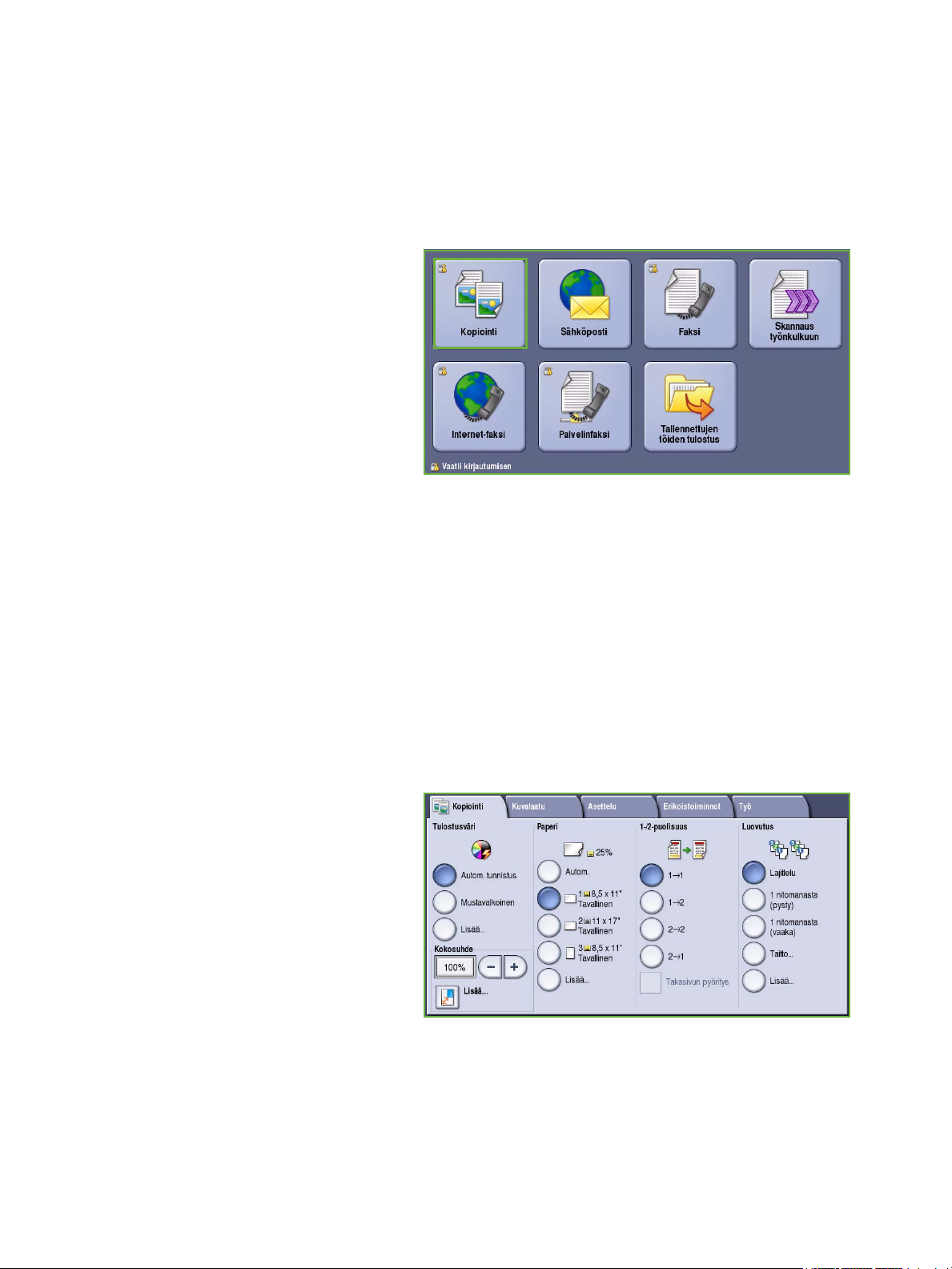
Johdanto
Johdanto
Tässä oppaassa kuvataan koneen kopiointitoiminnot, muun muassa Tul os tu sv är i, Kokosuhde, 1-/2puolisuus, Asettelu, Kuvalaatu, Erikoistoiminnot ja Ty ö.
Kopiointi on vakiotoiminto, jonka voi valita
painamalla Kaikki palvelut -näppäintä ja
valitsemalla sitten Kopiointi.
Kun valitset kopioinnin, kone skannaa
originaalisi ja tallentaa ne kuvina.
Sen jälkeen se tulostaa kuvat valintojesi
mukaan.
Useimmissa toimintonäytöissä on
seuraavat näppäimet valintojen
vahvistamiseen ja peruuttamiseen.
• Kumoa kumoaa tehdyt valinnat ja palauttaa asetukset alkuperäiseen tilaan.
• Peruuta nollaa tehdyt valinnat ja tuo näkyviin edellisen näytön.
• Tallenna tallentaa tehdyt valinnat ja tuo näkyviin edellisen näytön.
• Sulje sulkee näytön ja tuo näkyviin edellisen näytön.
Ohjeet kopioiden ottamiseen ja perustoimintojen käyttöön ovat ColorQube™ 9201/9202/9203
Pikakäyttöoppaassa. Jos tunnistus tai tilikirjaus on otettu käyttöön koneessa, toimintojen käyttäminen
saattaa edellyttää kirjautumistietojen antamista. Lisätietoja on kohdassa Kirjautuminen sivulla 47.
Kopiointitoiminnot
Kopiointi-kortti sisältää kopioinnin
perusvalinnat, kuten Tulostusväri,
Kokosuhde, Paperi, 1-/2-puolisuus ja
Luovutus. Seuraavassa kuvataan
tarkemmin jokainen toiminto.
Tul os t usvä ri
Tu lo st us vä ri -toiminnolla voidaan
määrittää originaalin värin automaattinen
tunnistus tai tehdä originaaleista
harmaasävy-, neliväri- tai yksivärikopioita. Kaikki valinnat saa näkyviin valitsemalla Lisää....
Valintavaihtoehdot ovat:
14
ColorQube™ 9201/9202/9203
Kopiointi
Page 17
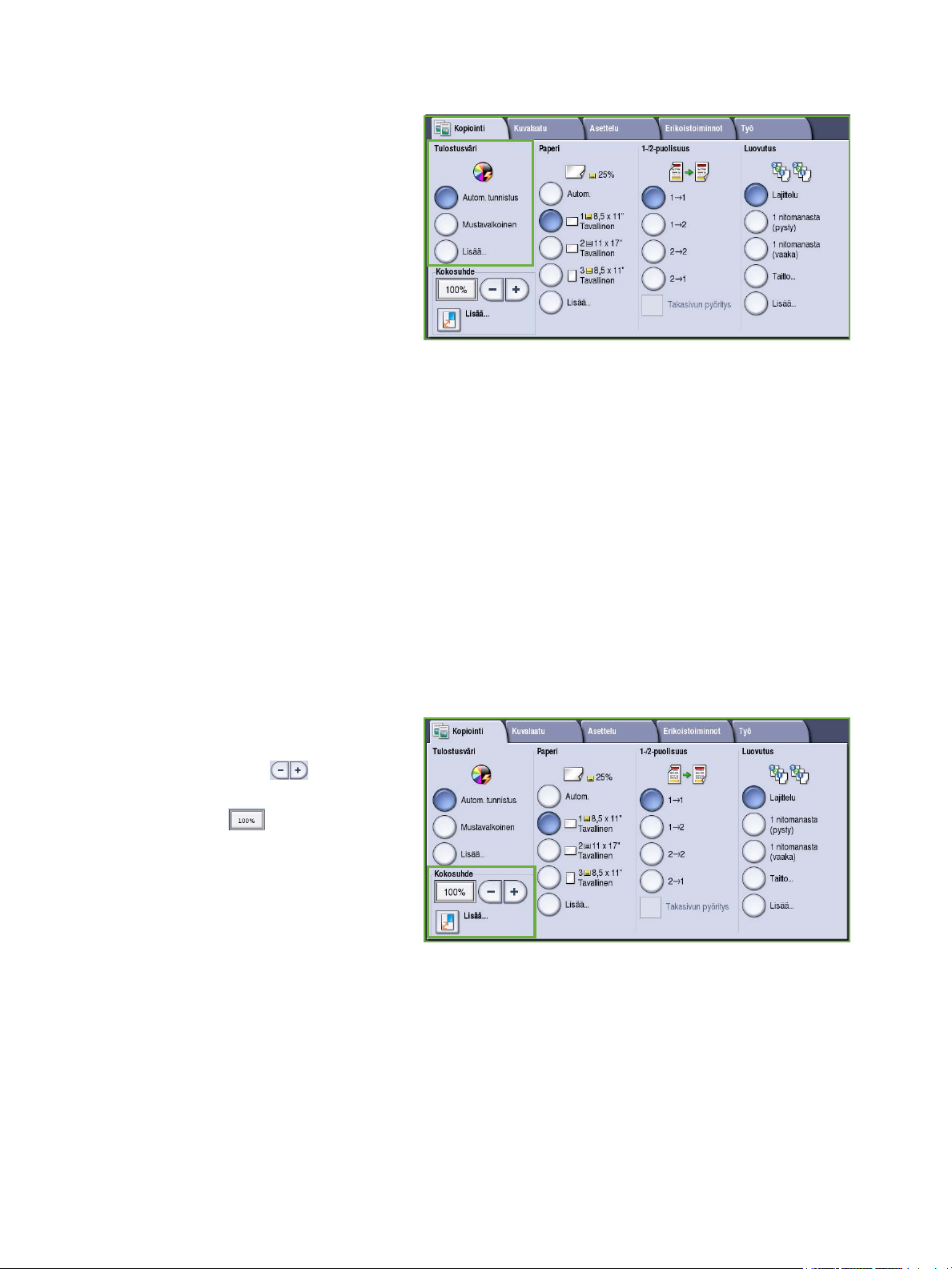
• Autom. tunnistus: kopio vastaa
väreiltään originaalia.
• Mustavalkoinen: kopiosta tulee
mustavalkoinen riippumatta
originaalin väreistä.
• Vär i: kopiosta tulee värillinen.
• Yksiväri: kopiosta tulee yksivärinen
riippumatta originaalin väreistä.
Valintavaihtoehdot ovat:
•Punainen
•Vihreä
• Sininen
•Syaani
•Vihreä
• Keltainen
•Magenta
Kopiointitoiminnot
Kokosuhde
Koneessa on useita valintavaihtoehtoja, joilla voit muuttaa kopion kokoa alkuperäisestä.
Voit esimerkiksi valita tietyn kokosuhteen, joka joko säilyttää alkuperäiset mittasuhteet tai muuttaa
niitä, tai voit valita jonkin valmiiksi määritetyistä kokosuhteista. Kokosuhde valitaan Kopiointi-kortin
Kokosuhde-alueelta. Kaikki vaihtoehdot saa näkyviin valitsemalla Lisää....
Valotuslasia käytettäessä kuvien kokosuhteeksi voidaan valita 25–400 %. Syöttölaitetta käytettäessä
kuvien kokosuhteeksi voidaan valita 25–200 %.
• Voit valita haluamasi suurennus- tai
pienennysprosentin Kopiointi-näytön
- / + -näppäimillä .
•Voit myös valita kokosuhde-
näppäimen ja antaa
kokosuhteen numeronäppäimillä.
• Jos haluat kopiosta saman kokoisen
kuin originaali, valitse kokosuhteeksi
100 %.
ColorQube™ 9201/9202/9203
Kopiointi
15
Page 18
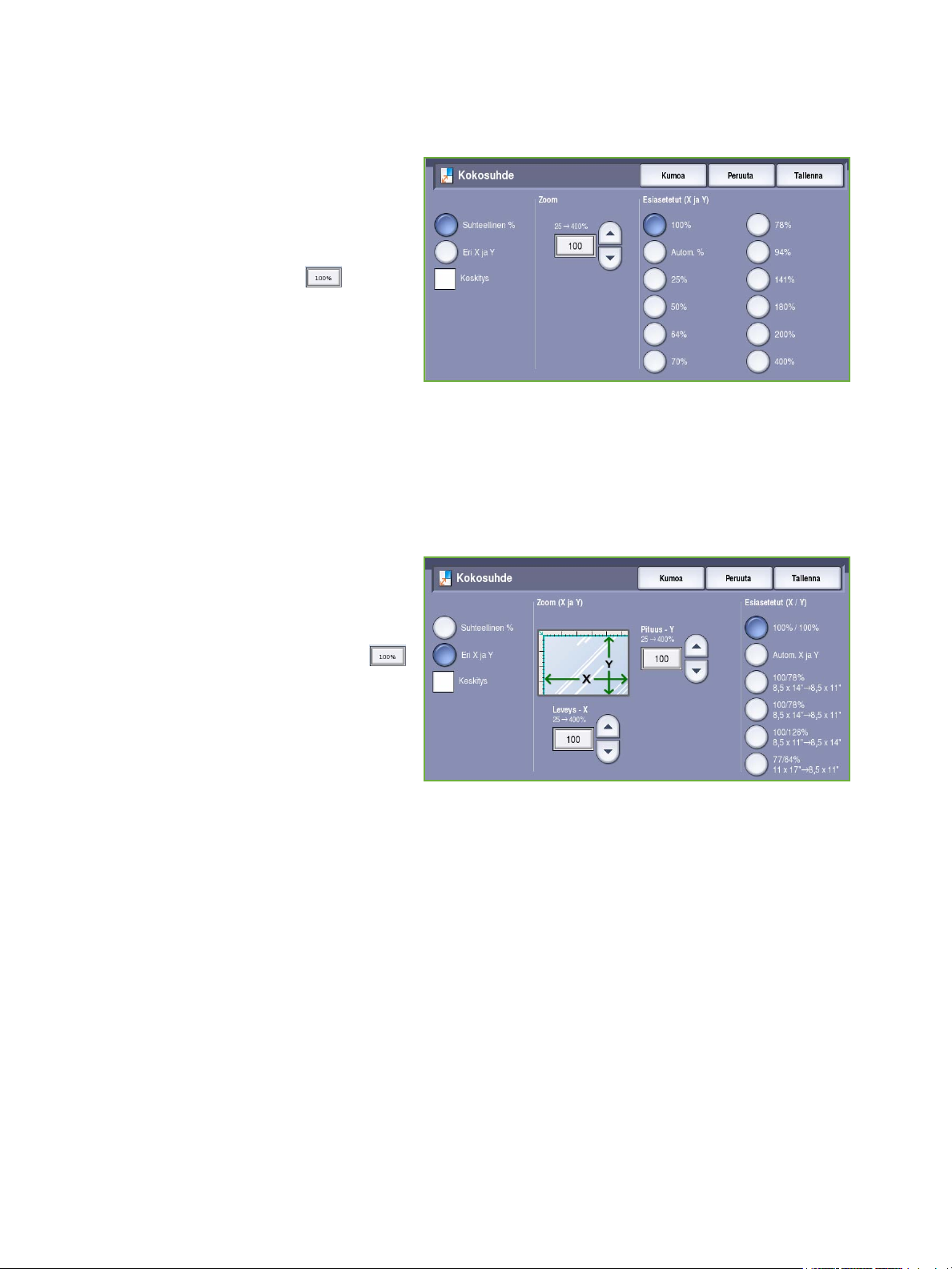
Kopiointitoiminnot
Suhteellinen
Tässä ikkunassa tehdyt valinnat
pienentävät tai suurentavat kuvaa
samassa suhteessa molempiin suuntiin;
kuvan koko muuttuu, mutta sen
mittasuhteet säilyvät.
•Valitse Zoom-näppäin ja anna
haluamasi suhde numeronäppäimillä
tai nuolinäppäimillä.
• Esiasetukset-näppäimillä voit valita
suhteeksi 100%, Autom. % tai jonkin
yleisimmin käytetyistä kokosuhteista,
jotka järjestelmänvalvoja on määrittänyt. Näppäinten vieressä näkyy kokosuhde prosentteina
sekä esimerkki käytöstä.
Kun Autom. % on valittuna, kone valitsee parhaan kokosuhteen valitun paperikoon mukaan.
Paperialusta on valittava ennen tämän vaihtoehdon käyttöä.
Eri X ja Y
Tällä valinnalla voit määrittää erikseen
kokosuhteen X- eli leveyssuunnassa ja
Y- eli pituussuunnassa. Tuloksena on
mittasuhteiltaan vääristynyt kuva.
•Valitse Zoom (X ja Y) -näppäin
ja anna Leveys - X- ja Pituus -
Y -mitat numeronäppäimillä tai
nuolinäppäimillä.
• Esiasetukset-näppäimillä voit valita
suhteeksi 100%/100%, Autom. X ja Y
tai jonkin yleisimmin käytetyistä
kokosuhteista, jotka järjestelmänvalvoja on määrittänyt. Näppäinten vieressä näkyy X:n ja Y:n
kokosuhde prosentteina sekä esimerkki käytöstä.
100% / 100%-näppäin tuottaa kopion, jossa kuva on samankokoinen kuin originaalissa.
Autom. X ja Y pienentää tai suurentaa kuvaa automaattisesti niin, että se täyttää valitun paperin
mahdollisimman hyvin. Suurennus tai pienennys voi olla eri pysty- ja vaakasuunnassa, mikä
saattaa vääristää kuvan mittasuhteita. Paperialusta on valittava ennen tämän vaihtoehdon
käyttöä.
Keskitys
Tällä valinnalla kuva keskitetään valitulle paperille, kun on valittu Suhteellinen- tai Eri X ja Y.
16
ColorQube™ 9201/9202/9203
Kopiointi
Page 19
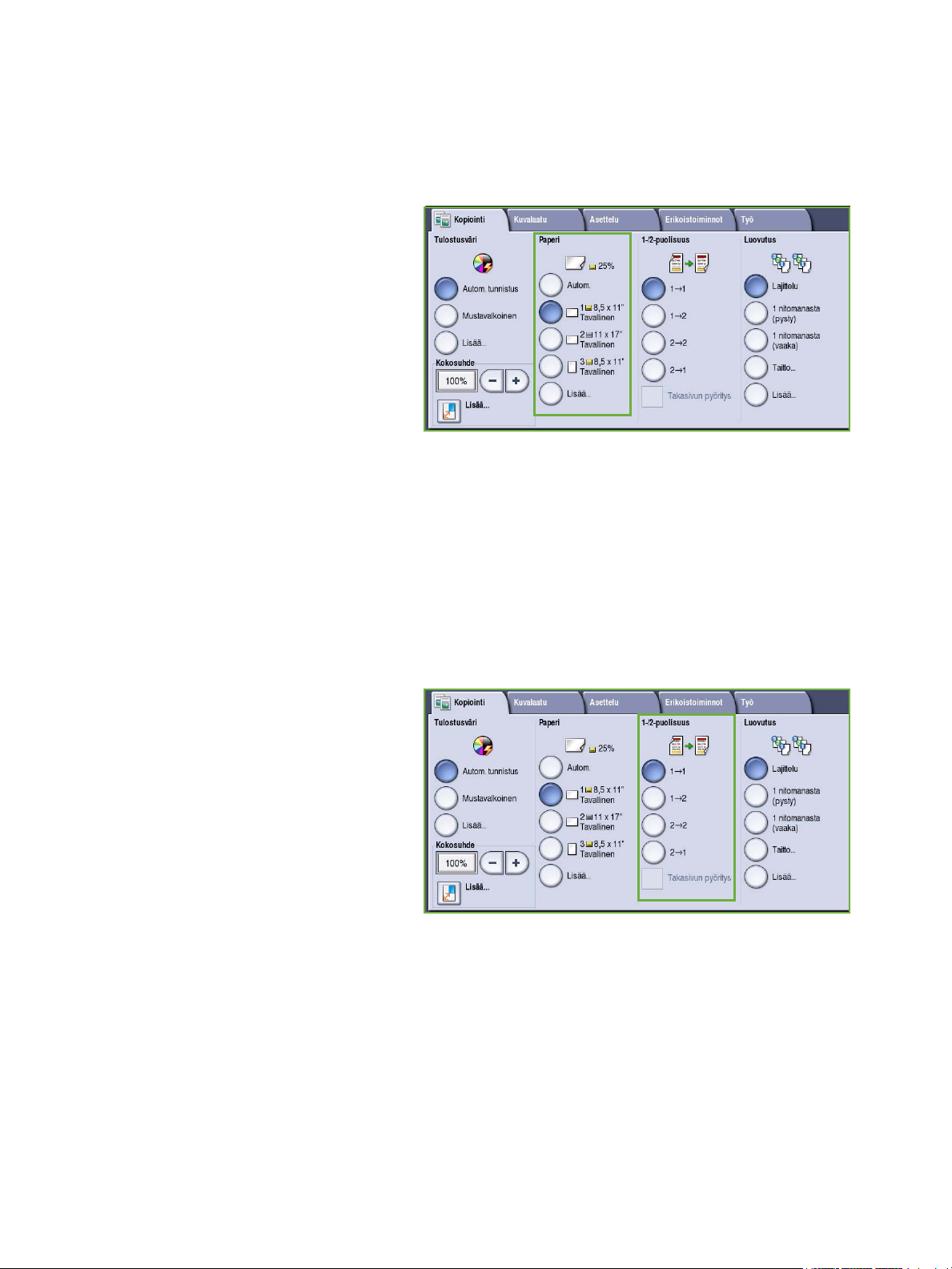
Kopiointitoiminnot
Paperi
Kopiointi-kortin Paperi-alueella voidaan valita paperialusta, käytettävän paperin koko tai Autom..
Kaikki vaihtoehdot saa näkyviin valitsemalla Lisää....
• Autom. valitsee automaattisesti
sopivan paperikoon originaalien koon
ja valitun kokosuhteen mukaan.
• Halutessasi voit valita paperialustan,
joka sisältää haluamasi tyyppistä ja
kokoista paperia. Näkyvissä ovat
kunkin alustan sisältämän paperin
koko ja tyyppi.
Kun valitaan Lisää..., näkyviin tulee Paperi-
näyttö, jossa näkyvät kaikki alustat ja
kunkin alustan sisältämän paperin koko ja
tyyppi.
• Käyttäjä voi valita alustan tästä luettelosta. Valittu alusta näkyy sinisenä.
• Jos järjestelmänvalvoja on ottanut käyttöön automaattisen alustanvaihdon, paperin loppuessa
valitulta alustalta kone vaihtaa automaattisesti paperialustaa, jos jollakin toisella alustalla on
samankokoista ja -tyyppistä paperia.
1-/2-puolisuus
Koneella voidaan tehdä yksi- tai kaksipuolisia kopioita yksi- tai kaksipuolisista originaaleista sekä
käytettäessäsyöttölaitetta että valotuslasia. Valintavaihtoehdot ovat:
• 1 > 1 – Valitse tämä, jos originaalit
ovat yksipuolisia ja haluat yksipuolisia
kopioita.
• 1 > 2 – Valitse tämä, jos originaalit
ovat yksipuolisia ja haluat
kaksipuolisia kopioita. Valitsemalla
Takasi vu n pyör itys voit kääntää
takasivua 180
• 2 > 2 – Valitse tämä, jos originaalit
ovat kaksipuolisia ja haluat
kaksipuolisia kopioita. Valitsemalla
Takasi vu n pyör itys voit kääntää takasivua 180
• 2 > 1 Valitse tämä, jos originaalit ovat kaksipuolisia ja haluat yksipuolisia kopioita.
Huom. Jos originaalien skannauksessa käytetään valotuslasia, koneen näyttöön tulee viesti, kun
kone on valmis skannaamaan toisen puolen.
o
.
o
.
ColorQube™ 9201/9202/9203
Kopiointi
17
Page 20
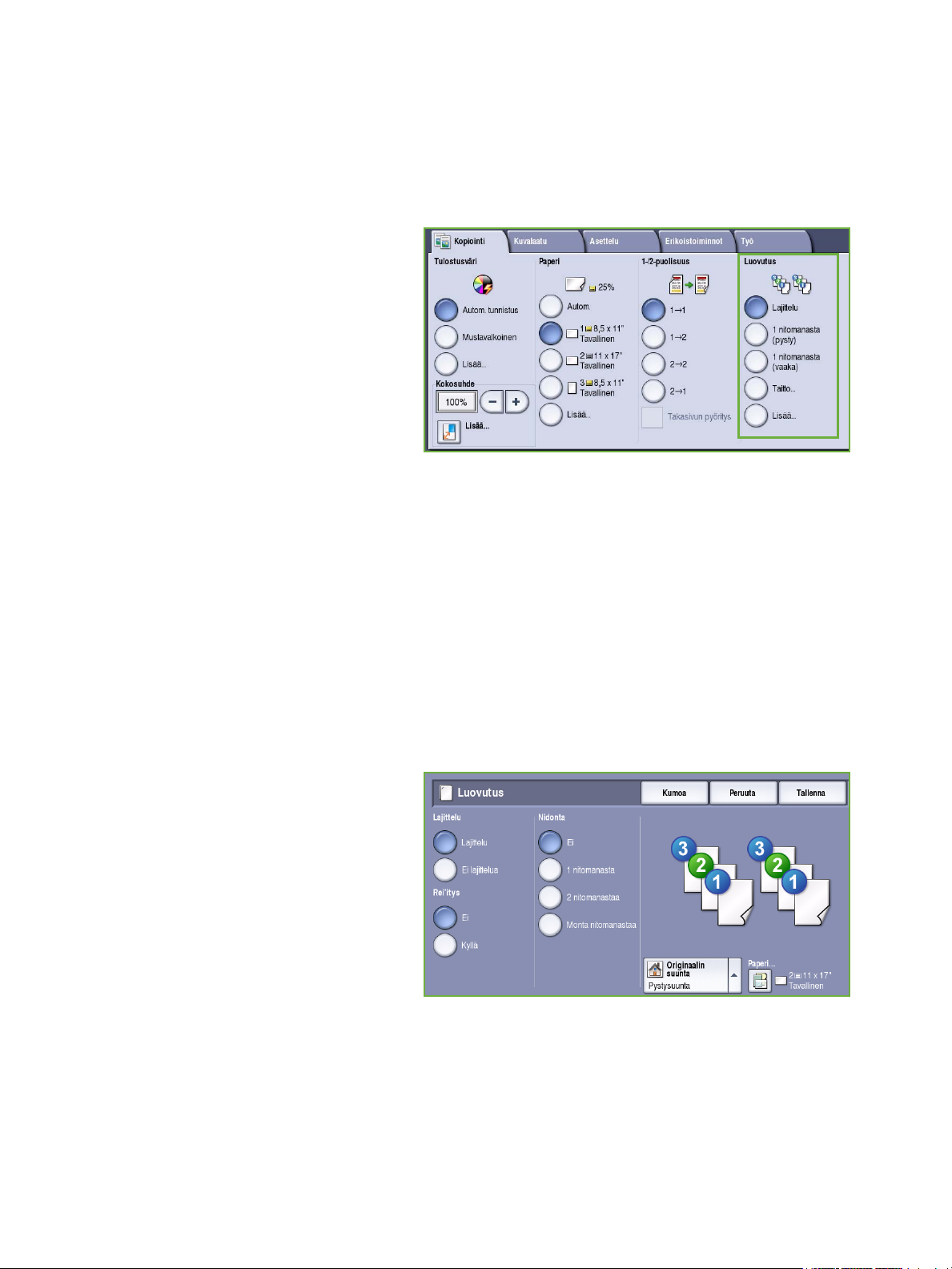
Kopiointitoiminnot
Luovutus
Yleisimmin käytetyt Luovutus-asetukset näkyvät Kopiointi-kortissa. Käytettävissä olevat vaihtoehdot
vaihtelevat viimeistelylaitteen ja asennettujen pakettien mukaan. Lisätietoja on kohdassa
Viimeistelylaitteet sivulla 21.
• Lajittelu – Kopiot lajitellaan
originaalien mukaiseen
sivujärjestykseen 1,2,3 1,2,3 1,2,3.
• Ei lajittelua – Kunkin sivun kopiot
luovutetaan peräkkäin yhdeksi nipuksi
1,1,1 2,2,2 3,3,3.
• 1 nitomanasta (pysty) –
Nitomanasta sijoitetaan johonkin
lyhyen sivun kulmaan sen mukaan,
miten originaalit on asetettu.
• 1 nitomanasta (vaaka) –
Nitomanasta sijoitetaan johonkin pitkän sivun kulmaan sen mukaan, miten originaalit on
asetettu.
• Taitto – Näkyviin tulee uusi ikkuna, joka sisältää taittoasetukset. Lisätietoja on kohdassa Taitto
sivulla 20.
• Lisää luovutusasetuksia saa näkyviin valitsemalla Lisää....
Lisätietoja Nidonta-asetuksista on kohdassa Nidonta sivulla 18.
Lisätietoja Rei'itys-asetuksista on kohdassa Rei'itys sivulla 19.
Nidonta
Käytettävissä olevat nidonta-asetukset vaihtelevat viimeistelylaitteen ja konfigurointiasetusten
mukaan. Lisätietoja käytettävissä olevista viimeistelylaitteista on kohdassa Viimeistelylaitteet
sivulla 21.
• 1 nitomanasta – Kun tämä asetus on
valittu, kopiot nidotaan yhdellä
nitomanastalla vasemmasta
yläreunasta.
• 2 nitomanastaa – Kun tämä asetus
on valittu, kopiot nidotaan kahdella
nitomanastalla vasemmasta tai
yläreunasta.
• Monta nitomanastaa – Kun tämä
asetus on valittu, paperin koosta
riippuen kopiot nidotaan joko
kolmella tai neljällä nitomanastalla vasemmasta reunasta. Esimerkki:
• 4 nitomanastaa = A4 (pysty), A3, 8,5 x 11" (pysty), 11 x 17", 8 x 10" (pysty)
• 3 nitomanastaa = 8 x 10" (vaaka), 8,5 x 11" (vaaka), 8,5 x 5,5" (pysty), A4 (vaaka), A5 (pysty),
8,5 x 14" (vaaka), B5 (vaaka).
Huom. Vaaka = syöttö lyhyt reuna edellä. Pysty = syöttö pitkä reuna edellä.
18
ColorQube™ 9201/9202/9203
Kopiointi
Page 21
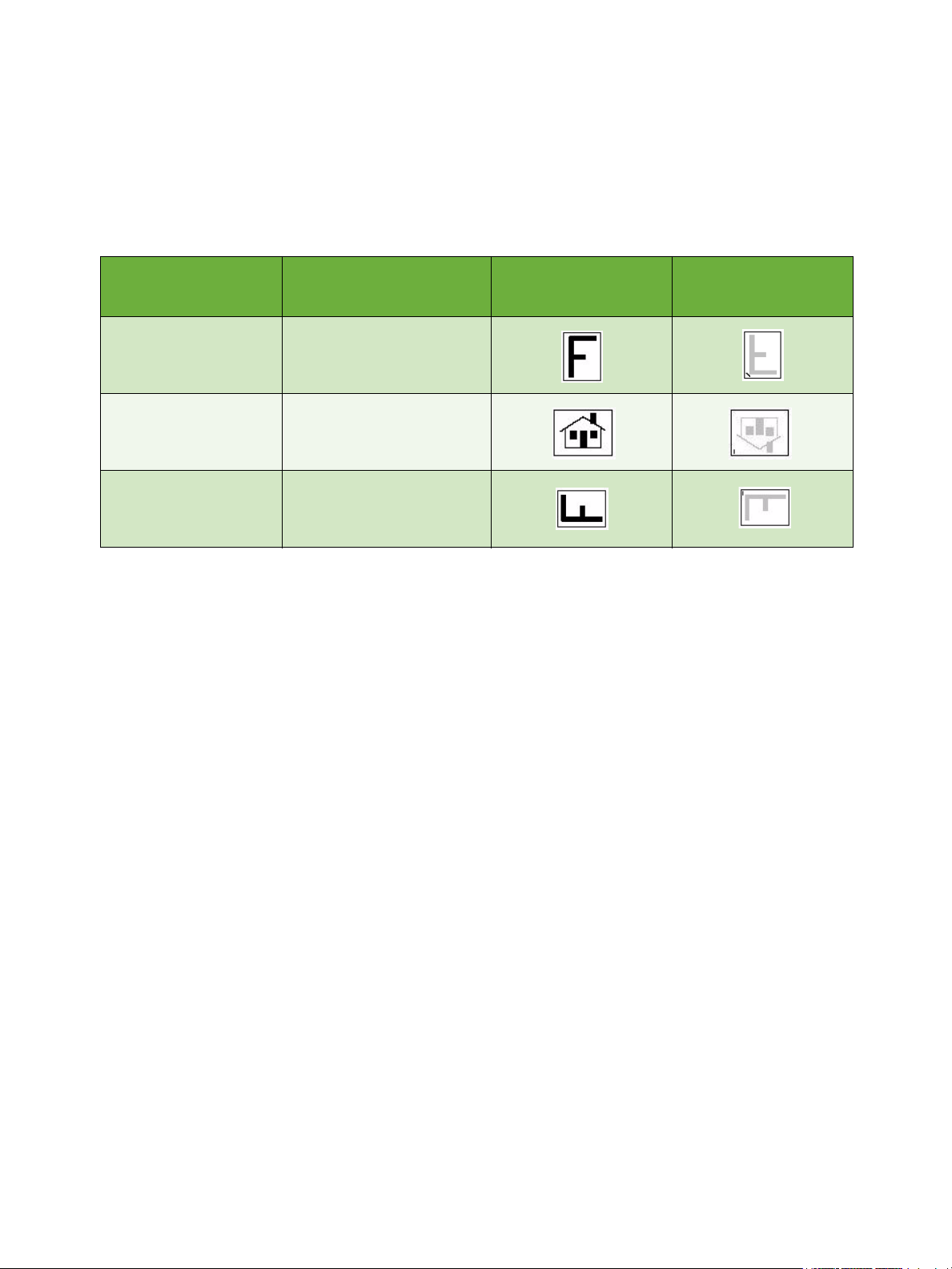
Kopiointitoiminnot
• Originaalin suunta -toiminnolla voit määrittää skannattavien originaalien suunnan. Valitse Pysty
tai Vaaka.
• Paperi-toiminnolla voit valita kopiopaperin.
Joitakin nidonta-asetuksia käytettäessä kopiopaperi on syötettävä tietyssä suunnassa, joko pitkä reuna
edellä (pysty) tai lyhyt reuna edellä (vaaka) seuraavan taulukon mukaisesti.
Paperin koko ja
suunta
A4, 8,5 x 11" (pysty) A4 8,5 x 11" (pysty)
A4, 8,5 x 11" (vaaka) A4, 8,5 x 11" (vaaka)
A4, 8,5 x 11" (vaaka) A4, 8,5 x 11" (vaaka)
Haluttu tulos Originaalin suunta
Yksi nitomanasta
Vasen yläkulma
Yksi nitomanasta
Vasen yläkulma
Yksi nitomanasta
Vasen alakulma
Suunta
luovutusalustalla
Huom. Joittenkin valintojen yhteydessä kone kääntää kuvan. Jos nidonta ei onnistu, varmista, että
Apuvälineissä on Kuvan pyöritys -asetukseksi valittu Kyllä. Lisätietoja on Järjestelmänvalvonta-
oppaassa.
Rei'itys
Jos koneessa on valinnainen rei'itin, rei'ittimen tyypin mukaan valittavissa voi olla 2 reiän rei'itys,
3 reiän rei'itys, 4 reiän rei'itys, 4 reiän erikoisrei'itys tai 2 reiän Legal-rei'itys.
• Rei'itys voidaan valita ainoastaan käytettäessä A4 (pysty), Legal (vaaka) ja A3-paperia (8,5 x 11"
(pysty), Legal (vaaka) ja 11x17" (vaaka)). Rei'itys voidaan yhdistää nidontaan.
• Jokainen arkki rei'itetään erikseen, joten sivujen määrälle ei ole mitään rajoitusta.
ColorQube™ 9201/9202/9203
Kopiointi
19
Page 22
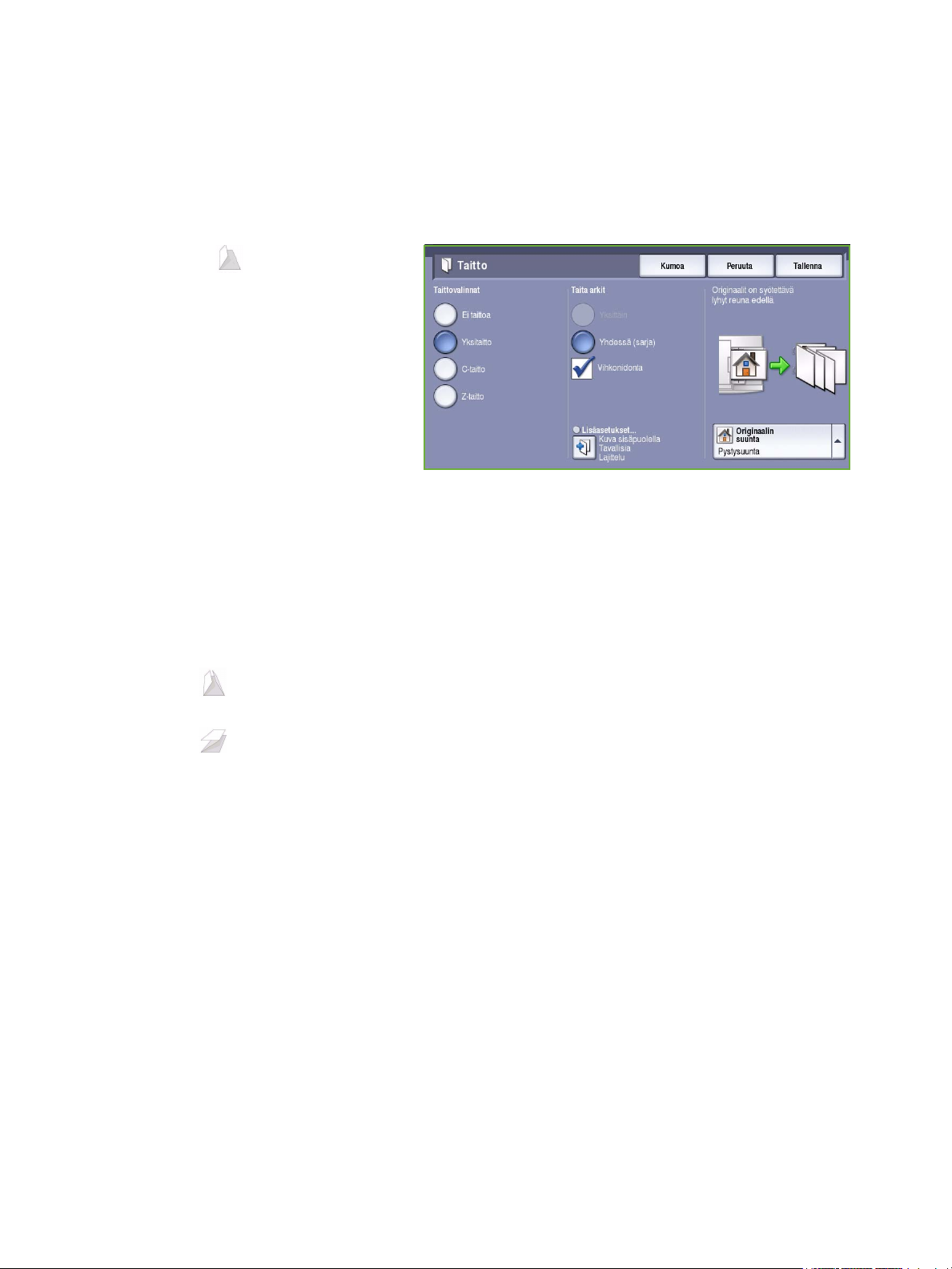
Kopiointitoiminnot
Taitto
Jos koneeseen on asennettu valinnainen kolmitaittolaite, 60–105 g/m²:n A4- tai 8,5 x 11"-kokoisen
paperin taittoa varten voidaan valita Yksitaitto, C-taitto, Z-taitto tai Z-puoliarkkitaitto. Originaalit on
aina syötettävä lyhyt reuna edellä. Originaalien suunta valitaan sen mukaan, ovatko kuvat sivulla
pystysuuntaisesti vai vaakasuuntaisesti.
• Yksitaitto – arkki taitetaan
keskeltä puoliksi. Lisäksi voidaan
valita jokin seuraavista:
• Yksittäin, kun arkit halutaan
taittaa yksitellen.
• Yhdessä (sarja), kun kaikki arkit
halutaan taittaa yhdessä
vihkoksi.
• Vihkonidonta, kun kopiot
halutaan sekä taittaa että nitoa.
Tämä on käytettävissä vain
Yhdessä (sarja) -vaihtoehdon kanssa.
• Lisäasetuksilla valitaan lisää asemointiin liittyviä asetuksia:
• Originaalit-valinnalla voit valita, ovatko originaalit tavallisia vai valmiiksi vihkon
muodossa.
• Etusivun kuva -asetuksia käytetään valittaessa, halutaanko kuva taitetun arkin sisä- vai
ulkopuolelle.
• Lajittelua käytetään valitsemaan lajittelu tai ei lajittelua.
• C-taitto – Arkki taitetaan kuvan osoittamalla tavalla. Valitse, haluatko kuvan taitetun arkin
sisä- vai ulkopuolelle, ja valitse Lajittelu tai Ei lajittelua.
• Z-taitto – Arkki taitetaan kuvan osoittamalla tavalla. Valitse, haluatko kuvan taitetun arkin
sisä- vai ulkopuolelle, ja valitse Lajittelu tai Ei lajittelua.
• Originaalin suunta -asetuksella voit määrittää skannattavien originaalien suunnan.
Val itse Pystysuunta tai Vaakasuunta. Kuvat käännetään tarpeen mukaan.
20
ColorQube™ 9201/9202/9203
Kopiointi
Page 23
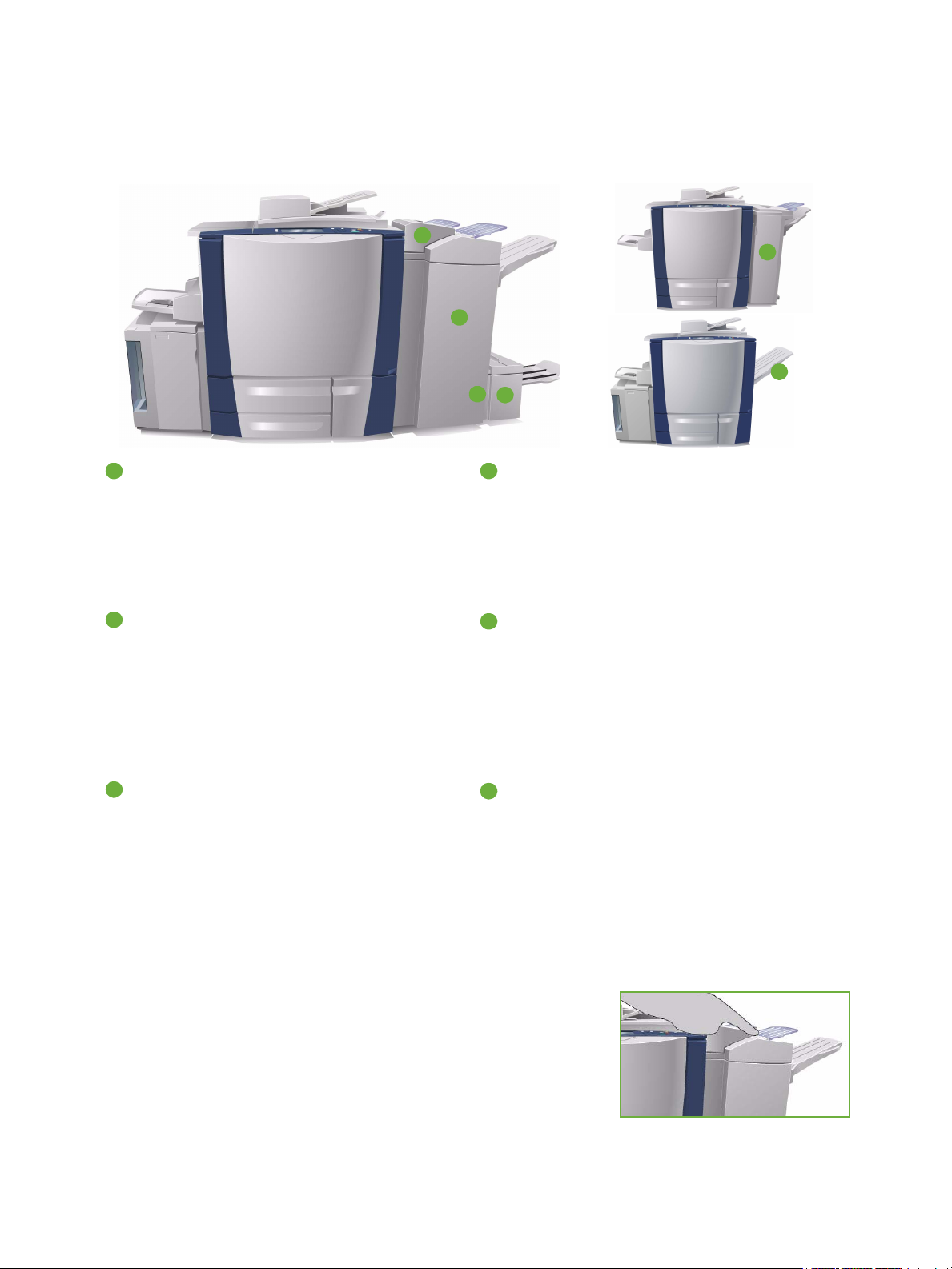
Viimeistelylaitteet
Koneessa on jokin seuraavista viimeistelylaitteista:
4
1
Kopiointitoiminnot
5
6
2
3
Iso viimeistelylaite: Iso viimeistelylaite on hyvin
1 4
monipuolinen. Se voi lajitella, limittää, pinota ja
nitoa kopiot. Yläalustalle mahtuu 250 paperiarkkia
ja nippualustalle
jopa 3 000 arkkia. Tä h ä n
viimeistelylaitteeseen voidaan asentaa
valinnainen 2, 3 tai 4 reiän rei'itys ja alusta 6
(liitealusta).
Vihkolaite: Isoa viimeistelylaitetta voidaan
2
käyttää myös vihkolaitteen kanssa, jolla
voidaan taittaa ja nitoa vihkoja. Taitetut arkit
ja vihkot luovutetaan vihkoalustalle, johon
mahtuu sivumäärän mukaan 10–30 vihkoa.
Jos alustan oikeassa reunassa oleva läppä
käännetään alas, vihkoja voidaan kerätä
sopivaan säiliöön rajaton määrä.
3
Kolmitaittolaite: Jos käytössäsi on iso
viimeistelylaite, jossa on vihkolaite, siihen
voidaan lisätä myös kolmitaittolaite.
Kolmitaittolaitteella voidaan tuottaa kolmeen
osaan taitettuja kopioita. Kolmitaittolaite
pienentää viimeistelylaitteen nippualustan
kapasiteetin 2 000 arkkiin. Lisätietoja
taittoasetuksista on kohdassa Taitto
sivulla 20.
Alusta 6 (liitearkkialusta): Tämä lisävaruste on
syöttölaite, joka on viimeistelylaitteen päällä.
Se mahdollistaa esipainettujen arkkien
lisäämisen kopiosarjoihin. Liitearkit eivät kulje
koneen kopiointi- tai tulostusprosessin kautta.
Lisätietoja alustasta 6 (liitearkkialusta) on
Paperi-oppaassa.
Office-viimeistelylaitteen yläalustalle mahtuu
5
250 paperiarkkia ja nippualustalle 2 000
arkkia. Office-viimeistelylaitteeseen voidaan
liittää valinnainen 2, 3 tai 4 reiän rei'itin.
Limittävälle luovutusalustalle mahtuu 500
6
arkkia 80 g/m²:n painoista paperia, ja se
sijaitsee koneen oikealla sivulla.
Huom. Paksu paperinippu voidaan poistaa viimeistelylaitteesta
helpoimmin pysäytyspainikkeen avulla.
Laske nippuluovutusalusta tyhjennyskorkeudelle painamalla
kuvassa osoitettua painiketta. Palauta seuraavaksi
nippuluovutusalusta normaalikorkeudelle painamalla painiketta
uudelleen. Se palautuu myös itsestään 30 sekunnin kuluttua.
ColorQube™ 9201/9202/9203
21
Kopiointi
Page 24
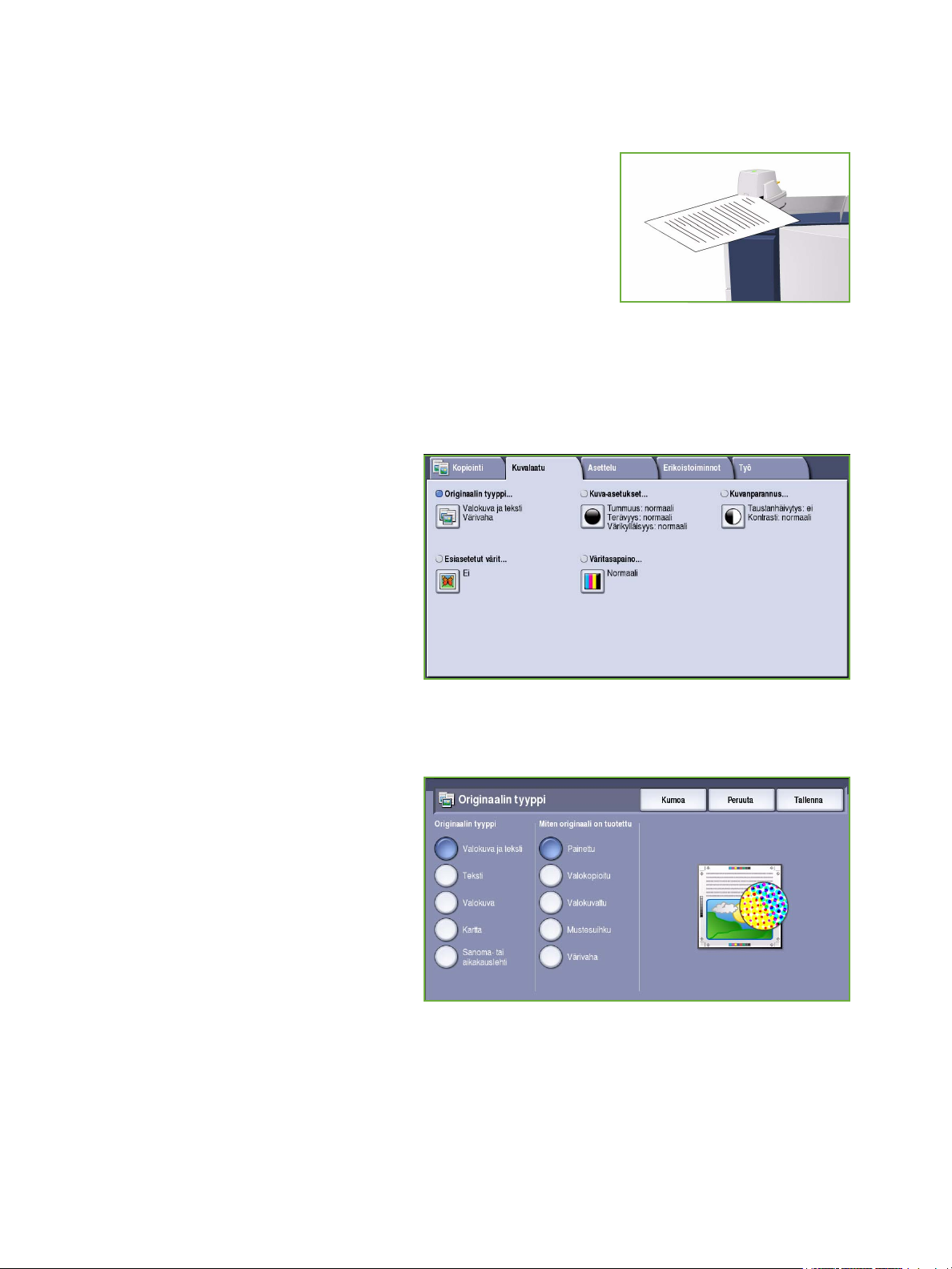
Kuvalaatu
Käsinitomalaite
Tällä valinnaisella laitteella voit nitoa kopiot itse. Nitomanasta
voidaan sijoittaa kopioihin suoraan tai vinoon. Käsinitomalaitteella
voidaan nitoa yhteen kahdesta 64 g/m²:n arkista viiteenkymmeneen
80 g/m²:n arkkiin. Nitomanastakasetissa on 5 000 nastaa.
• Kun käytät käsinitomalaitetta, pidä arkkeja etusivut ylöspäin ja
työnnä nidottava kulma laitteeseen.
Nidonnan aikana laitteen yläosassa oleva merkkivalo palaa.
• Laite nitoo arkit automaattisesti.
Kuvalaatu
Tässä osassa kerrotaan kuvalaadun
parantamiseen liittyvistä toiminnoista.
Toimintojen avulla voit asettaa originaalin
tyypin, määrittää tummuuden, kontrastin
ja tarkkuuden sekä säätää värikopioinnin
asetuksia.
Originaalin tyyppi
Tällä toiminnolla valitaan kopioitavan
originaalin tyyppi. Oikea valinta parantaa
kuvalaatua. Valintavaihtoehdot ovat:
Originaalin tyyppi
• Valokuva ja teksti – Suositeltava
asetus skannattaessa laadukkaita
valokuvia ja rasterikuvia. Tuottaa
laadukkaita kuvia, mutta tekstin ja
viivapiirrosten viivaterävyys heikkenee
hieman.
• Te ks ti – Suositeltava asetus
skannattaessa tekstiä ja
viivapiirroksia. Toistaa ääriviivat
terävinä.
• Valokuva – Suositeltava vaihtoehto
erityisesti skannattaessa valokuvia ja aikakauslehtikuvia, jotka eivät sisällä tekstiä.
Valokuvien laatu on paras mahdollinen, mutta tekstin ja viivapiirrosten laatu heikkenee.
• Kartta – Suositeltava asetus skannattaessa karttoja tai monimutkaisia piirroksia ja tekstiä.
• Sanoma- tai aikakauslehti – Suositeltava asetus, jos originaali on sanoma- tai aikakauslehti, joka
sisältää valokuvia ja tekstiä.
22
ColorQube™ 9201/9202/9203
Kopiointi
Page 25
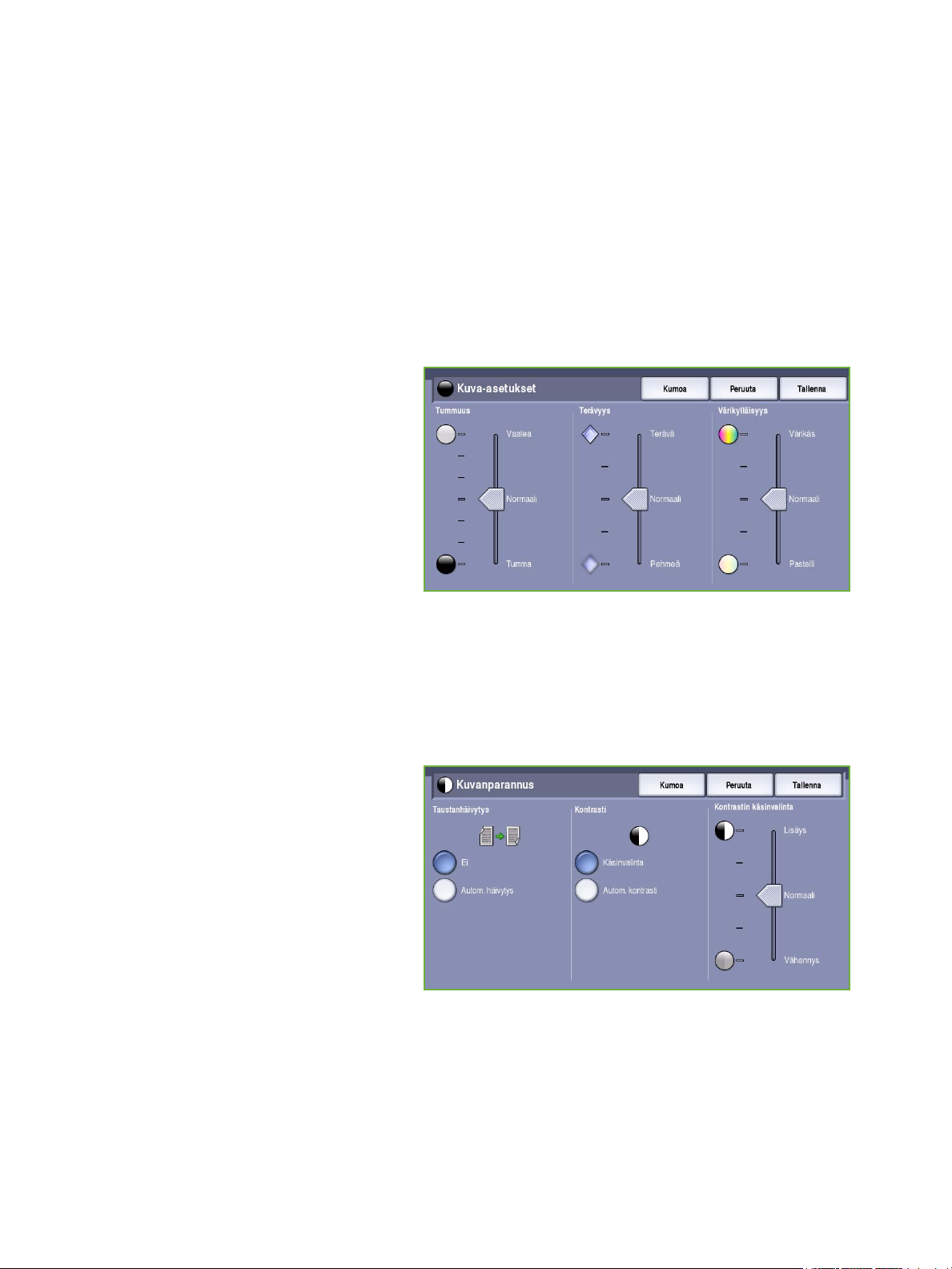
Kuvalaatu
Miten originaali on tuotettu
• Painettu – Käytetään, kun originaali on aikakauslehti, kirja tai sanomalehti, joka on painettu
suurella painokoneella.
• Valokopioitu – Käytetään, kun originaali on valokopio.
• Valokuvattu – Käytetään, kun originaali on korkealaatuinen valokuva.
• Mustesuihku – Käytetään, kun originaali on tuotettu mustesuihkutulostimella.
• Vär ivaha – Käytetään, kun originaali on tuotettu värivahatulostimella, esimerkiksi tällä koneella.
Kuva-asetukset
Kuva-asetukset mahdollistaa kuvien
ulkoasun muokkaamisen.
Valintavaihtoehdot ovat:
• Tummuus-toiminnolla säädetään
skannatun kuvan tummuutta.
Kuvaa tummennetaan siirtämällä
osoitinta alas ja vaalennetaan
siirtämällä osoitinta ylös.
• Te rä v yy s-toiminnolla säädetään
skannatun kuvan terävyyttä.
Kuvaa terävöitetään siirtämällä
osoitinta ylöspäin. Kuvaa pehmennetään siirtämällä osoitinta alaspäin.
• Värikylläisyys-toiminnolla säädetään värien kylläisyyttä värikkäästä pastelliin. Siirtämällä
osoitinta Värikäs-suuntaan väreistä tulee kylläisempiä. Siirtämällä osoitinta Pastelli-suuntaan
väreistä tulee vaaleampia.
Kuvanparannus
Kuvanparannus mahdollistaa kopioiden
laadun parantamisen taustaa
häivyttämällä tai kontrastia säätämällä.
Valintavaihtoehdot ovat:
• Ta us ta n h äi vy ty s-toiminto parantaa
värillistaustaisten originaalien
kopioita häivyttämällä tai poistamalla
taustan. Tästä on hyötyä silloin, kun
originaali on painettu värilliselle
paperille.
•Valitse Autom. häivytys, jos
haluat häivyttää ei-toivotun taustan automaattisesti.
•Valitse Ei, jos haluat poistaa taustanhäivytyksen käytöstä, erityisesti silloin kun
• Tummuus-säätö ei tuota toivottua tulosta vaaleista originaaleista
• originaalissa on harmaat tai värilliset reunat (esim. todistuksissa)
• haluat, että kirjaoriginaalista skannatussa kuvassa näkyvät nekin kohdat, jotka on
menetetty tumman reunan vuoksi.
ColorQube™ 9201/9202/9203
23
Kopiointi
Page 26
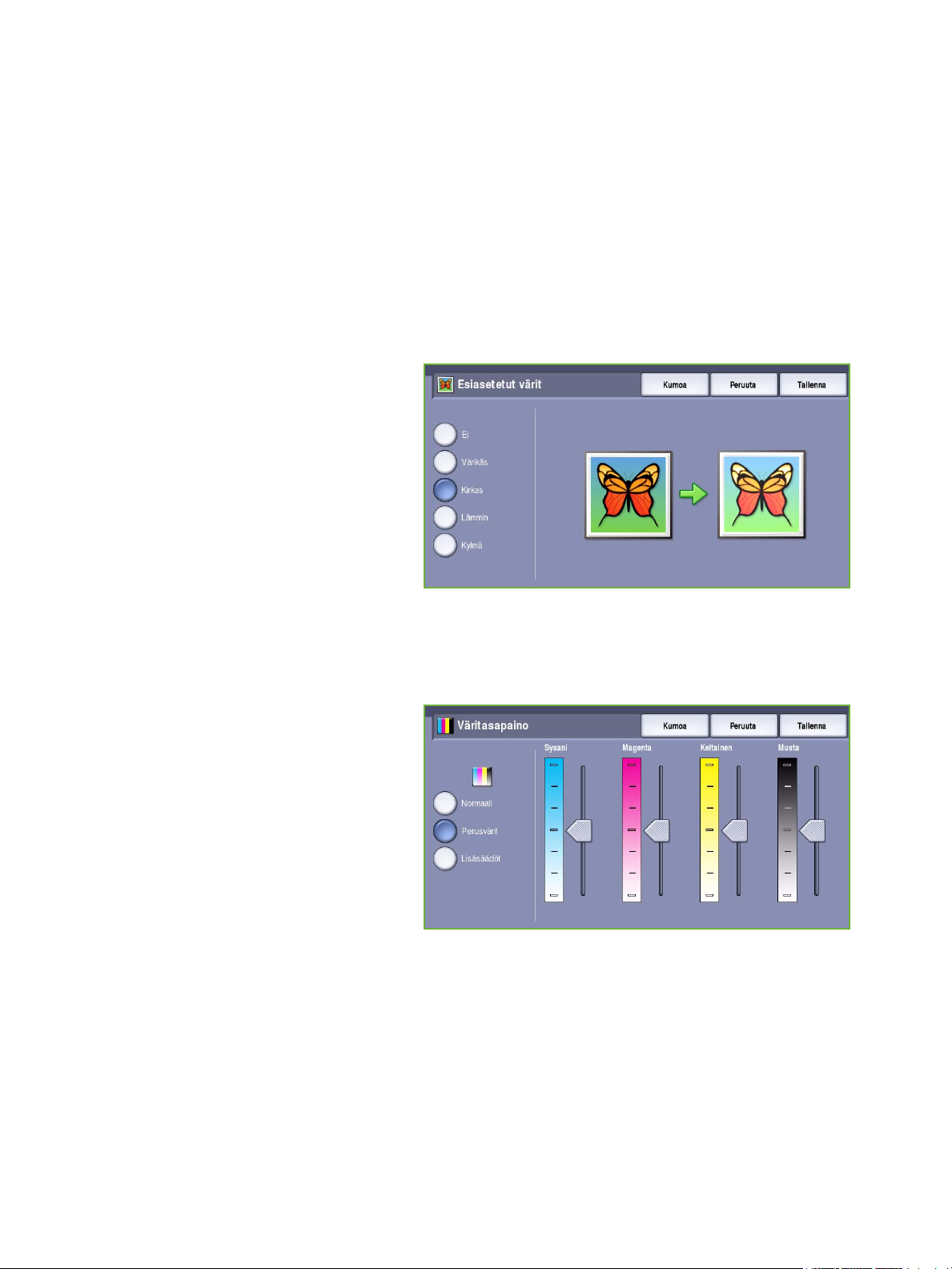
Kuvalaatu
• Kontrasti-toiminnolla säädetään kuvan kirkkaiden ja tummien alueiden välistä eroa silloin, kun
originaalissa on liikaa tai liian vähän kontrastia.
•Valitse Käsinvalinta, jos haluat määrittää kontrastin itse. Kohdistimen siirtäminen Lisäys-
suuntaan tuo tekstin ja viivat selvemmin esiin ja heikentää kuvien yksityiskohtia. Kohdistimen
siirtäminen Vähennys-suuntaan tuo näkyviin enemmän yksityiskohtia kuvan vaaleilla ja
tummilla alueilla.
•Valitse Autom. kontrasti, jos haluat, että kone määrittää kontrastin automaattisesti
skannattavan originaalin mukaan.
Esiasetetut värit
Esiasetetut värit mahdollistaa
värikopioiden laadun parantamisen.
Esiasetetun värin valinnalla voidaan
optimoida kaikki kuvanlaadun osa-alueet.
Valintavaihtoehdot ovat:
• Vär ikäs lisää värien syvyyttä
kopioissa..
• Kirkas vaalentaa värejä kopioissa.
• Lämmin korostaa punaisia sävyjä
kopioissa.
• Kylmä korostaa sinisiä sävyjä
kopioissa.
Väritasapaino
Väri tasapai no-toiminnolla voidaan säätää
eri värien keskinäistä suhdetta sekä värien
yleistä tummuutta. Valintavaihtoehdot
ovat:
• Normaali pitää värit samanlaisina
kuin originaalissa.
• Perusvärit-asetuksilla säädetään
neljän perusvärin, eli keltaisen,
magentan, syaanin ja mustan,
määrää. Voit lisätä kunkin värin
määrää siirtämällä osoitinta ylöspäin
ja vähentää sitä siirtämällä osoitinta alaspäin.
• Lisäsäädöillä säädetään neljän perusvärin tummia, vaaleita ja keskisävyjä. Valitse perusväri ja
siirrä osoitinta ylöspäin, jos haluat lisätä värin määrää, ja alaspäin, jos haluat vähentää värin
määrää kunkin sävyalueen kohdalla.
24
ColorQube™ 9201/9202/9203
Kopiointi
Page 27
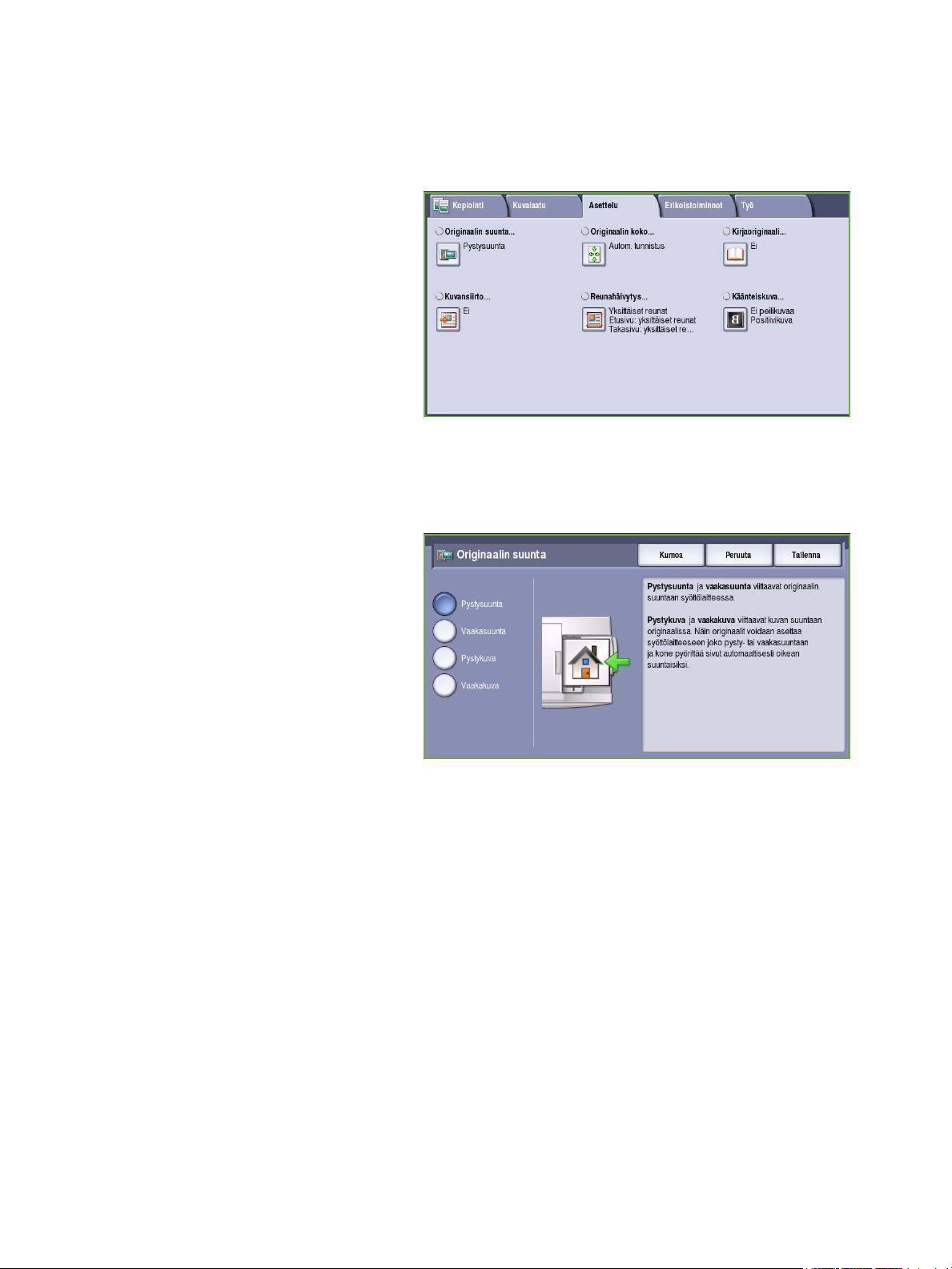
Asettelu
Asettelu
Asettelu-toiminnoilla voidaan muuttaa
kopioiden ulkoasua. Näitä toimintoja ovat
muun muassa kuvan siirtäminen, kopiointi
käänteiskuvaksi, reunojen häivyttäminen
ja kirjaoriginaalin kopiointi.
Originaalin suunta
Tässä määritetään originaalien suunta. Valintavaihtoehdot ovat:
• Pystysuunta viittaa originaalisivujen
suuntaan syöttölaitteessa. Käytä tätä
asetusta, jos syöttölaitteeseen
asetettujen sivujen suunta vastaa
näytössä näkyvää havaintokuvaa.
• Vaakasuunta viittaa originaalisivujen
suuntaan syöttölaitteessa. Käytä tätä
asetusta, jos syöttölaitteeseen
asetettujen sivujen suunta vastaa
näytössä näkyvää havaintokuvaa.
• Pystykuva viittaa kuvan suuntaan
originaaleissa. Valitse tämä, jos kuvat ovat pystysuuntaisia. Originaali voidaan syöttää missä
tahansa suunnassa.
• Vaakakuva viittaa kuvan suuntaan originaaleissa. Valitse tämä, jos kuvat ovat vaakasuuntaisia.
Originaali voidaan syöttää missä tahansa suunnassa.
Tallenna valinnat valitsemalla Tallenna.
ColorQube™ 9201/9202/9203
Kopiointi
25
Page 28
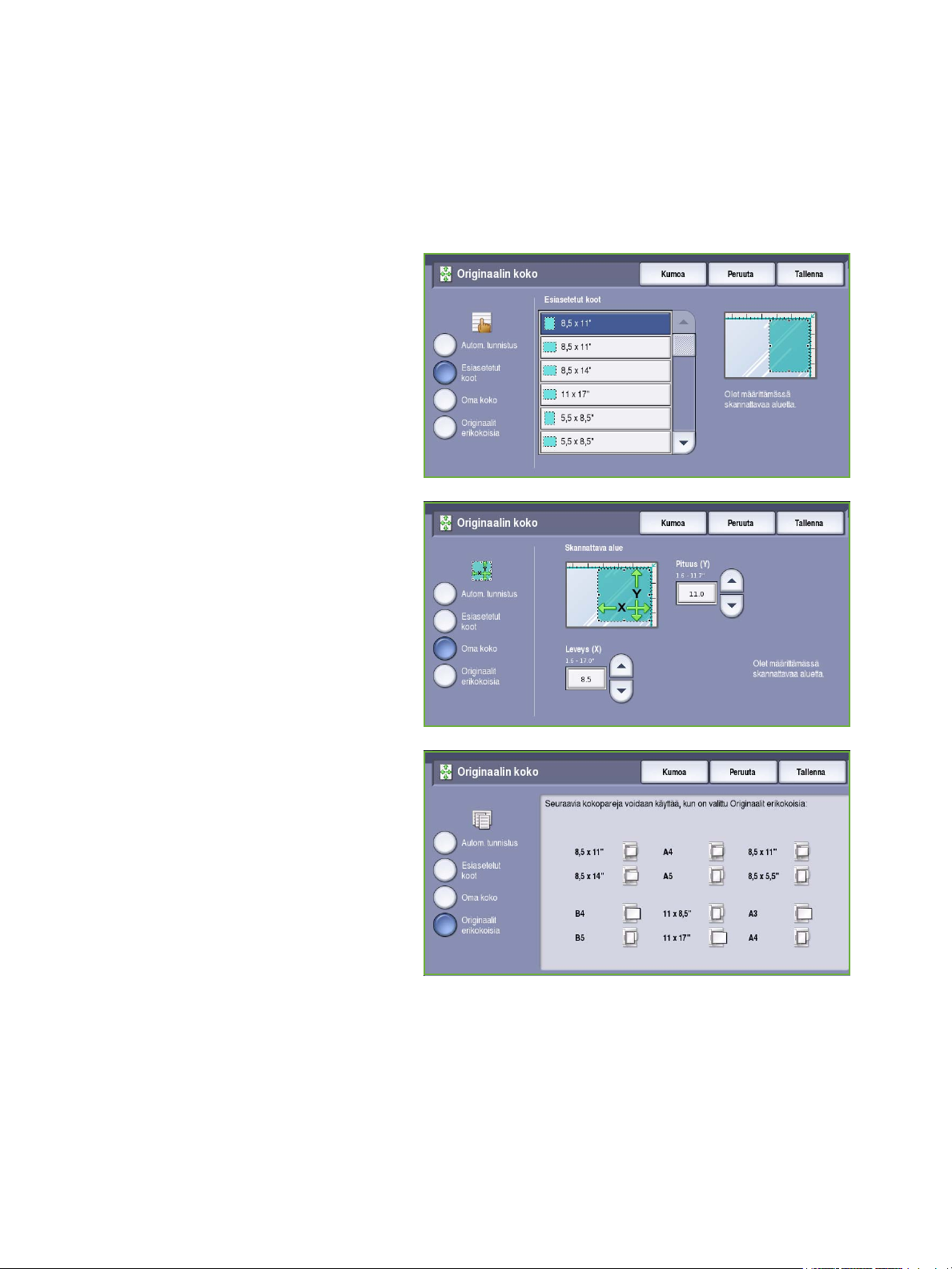
Asettelu
Originaalin koko
Originaalin koko -toiminnolla voit valita originaalien koon automaattisen tunnistuksen, valita
erikokoiset originaalit tai määrittää skannattavan alueen koon. Valintavaihtoehdot ovat:
• Autom. tunnistus on oletusasetus. Kone tunnistaa originaalin koon automaattisesti.
Tunnistettu ei-vakiokoko muutetaan lähimmäksi vakiokooksi.
• Valitsemalla Esiasetetut koot voit
valita originaalin koon vakiokokojen
luettelosta. Selaa luetteloa
vieritysnuolten avulla.
• Valitsemalla Oma koko voit
määrittää skannattavan alueen itse.
Mittaa originaalista skannattava alue
ja anna X- ja Y-mitat niille varattuihin
kenttiin. Vain määritetty alue
skannataan.
• Valitsemalla Originaalit erikokoisia
voit samalla kertaa skannata
erikokoisia sivuja. Sivujen on oltava
samanlevyisiä, esimerkiksi
pystysuuntainen A4 ja
vaakasuuntainen
A3 (pystysuuntainen 8,5 x 11" ja
vaakasuuntainen 11 x 17").
Mahdolliset kokoyhdistelmät näkyvät
näytössä. Kone tunnistaa originaalien
koon ja kopioi ne seuraavasti:
• Jos on valittu Autom. kokosuhde
ja jokin tietty paperi, kaikki kuvat pienennetään tai suurennetaan ja kopioidaan
samankokoiselle paperille.
• Jos on valittu Autom. paperi, kuvat kopioidaan alkuperäisessä koossa ja kopioidaan
erikokoisille papereille.
26
ColorQube™ 9201/9202/9203
Kopiointi
Page 29
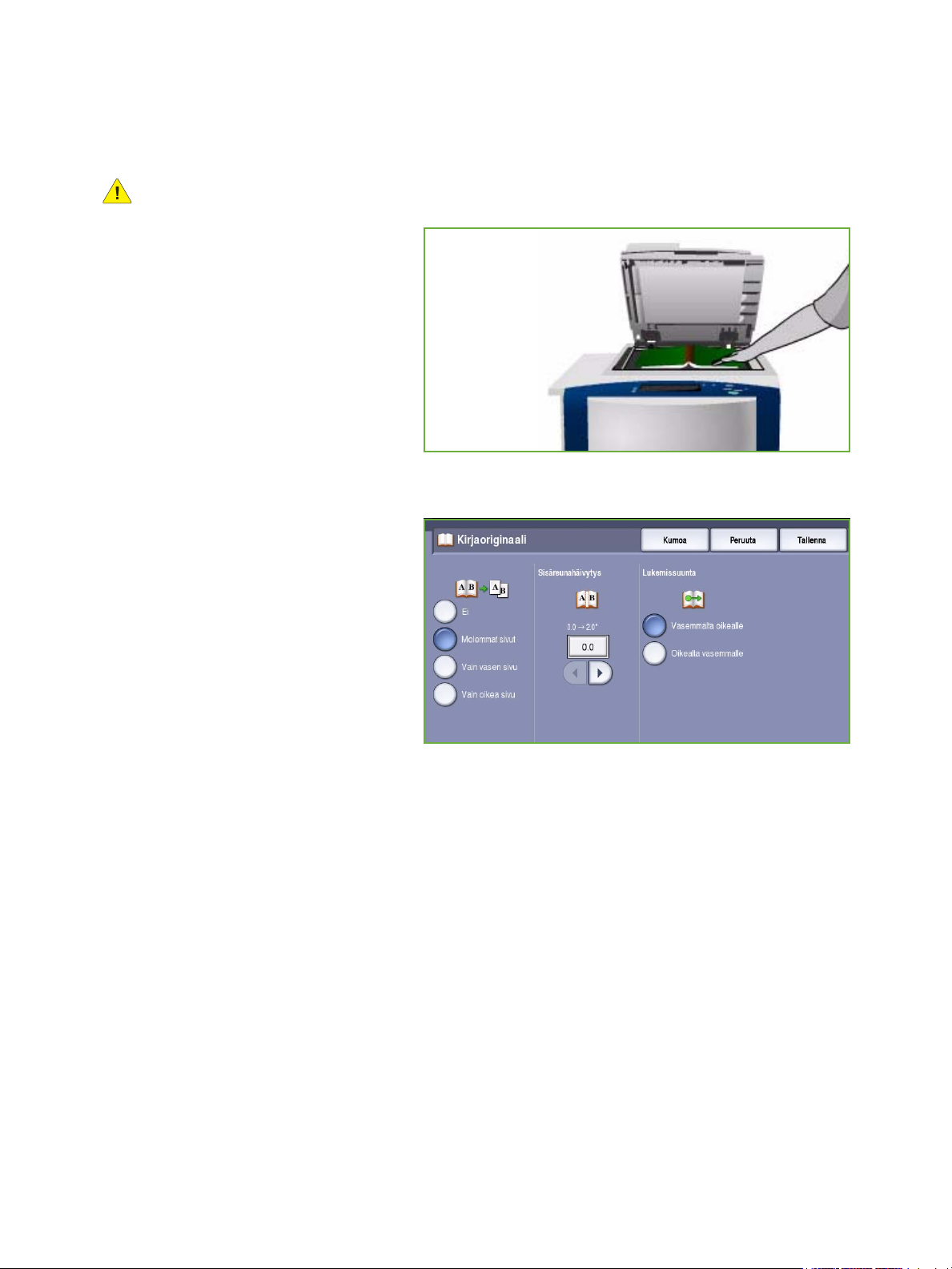
Asettelu
Kirjaoriginaali
VARO IT US : Älä sulje syöttölaitetta, kun skannaat kirjaa.
Tällä toiminnolla voit määrittää, mitkä
sivut kirjasta skannataan. Kirja asetetaan
valotuslasille alassuin niin, että kirjan selkä
on lasin takareunassa olevan kirjamerkin
kohdalla. Varmista, että kirjan yläreuna on
valotuslasin takareunaa vasten.
Kone tunnistaa originaalin koon
skannauksen aikana. Jos sivuissa on musta
tai tumma reunus, kone tunnistaa sivut
pienemmiksi kuin ne todellisuudessa ovat.
Tämän välttämiseksi voit antaa sivun
tarkan koon Originaalin koko -toiminnon Oma koko -valinnalla. Lisätietoja on kohdassa Originaalin
koko sivulla 26.
• Molemmat sivut – Kirjan aukeman
molemmat sivut skannataan, vasen
sivu ensin. Nuolinäppäimillä voit
valita 0–50 mm:n alueen
häivytettäväksi kirjan keskeltä, jotta
kirjan sidontakohdasta heijastuvat
varjot eivät näy kopioissa.
• Vain vasen sivu – Vain aukeaman
vasen sivu skannataan.
Nuolinäppäimillä voit valita
0–25 mm:n alueen häivytettäväksi
sivun oikeasta reunasta, jotta kirjan
sidontakohdasta heijastuvat varjot eivät näy kopioissa.
• Vain oikea sivu – Vain aukeaman oikea sivu skannataan. Nuolinäppäimillä voit valita 0–25 mm:n
alueen poistettavaksi sivun vasemmasta reunasta, jotta kirjan sidontakohdasta heijastuvat varjot
eivät näy kopioissa.
• Lukemissuunta – Määrittää, luetaanko sivut vasemmalta oikealle vai oikealta vasemmalle.
Huom. Lukemissuunta ei näy näytössä, jos sitä ei ole otettu käyttöön Apuvälineissä. Lisätietoja
on Järjestelmänvalvonta-oppaassa.
Tallenna valinnat valitsemalla Tallenna.
Kirjasta voidaan kopioida useita sivuja käyttämällä Koostetyö-toimintoa. Lisätietoja on kohdassa
Koostetyö sivulla 44.
ColorQube™ 9201/9202/9203
Kopiointi
27
Page 30
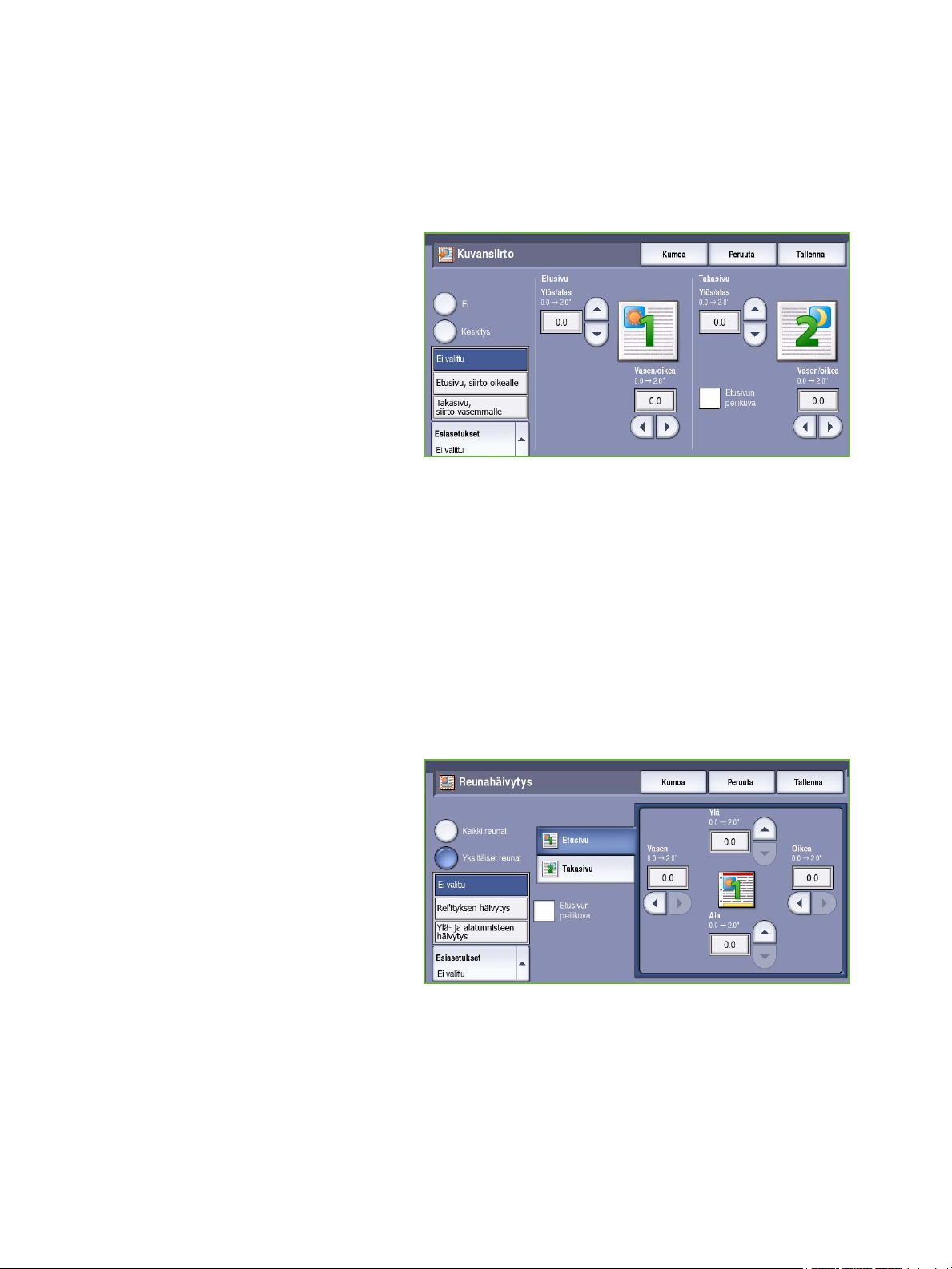
Asettelu
Kuvansiirto
Kuvansiirto-toiminnolla voidaan muuttaa kuvan paikkaa kopioarkilla. Valintavaihtoehdot ovat:
• Keskitys keskittää kuvan kopioarkilla. Jotta tämä toimisi oikein, kuvan on oltava kopiopaperia
pienempi tai kuvaa on pienennettävä.
• Siirto-valinnalla kuvaa voidaan siirtää
arkilla ylös, alas, vasemmalle tai
oikealle. Anna siirron määrä
valitsemalla kenttä tai käyttämällä
nuolinäppäimiä.
Siirron määrää voidaan säätää 1 mm
kerrallaan, ja siirto voi olla enintään
50 mm.
Kaksipuolisessa kopioinnissa on
takasivun osalta valittavissa kaksi
vaihtoehtoa:
• Takasivulle määritetään eri siirtoasetukset kuin etusivulle.
• Takasivusta tehdään etusivun peilikuva.
• Esiasetukset-valikosta voidaan valita ennalta asetettuja siirtoasetuksia. Järjestelmänvalvoja voi
tarvittaessa muuttaa näitä asetuksia Apuvälineissä.
Reunahäivytys
Reunahäivytys-toiminnolla voit määrittää, kuinka paljon kuvaa häivytetään kopion reuna-alueilta.
Voit häivyttää esimerkiksi originaalin reikien tai nitomanastojen jäljet. Valintavaihtoehdot ovat:
• Kaikki reunat – Kaikkia reunoja häivytetään saman verran. Valitse nuolinäppäimillä kaikista
reunoista häivytettävä määrä (1–50 mm). Kaikki reuna-alueilla olevat jäljet ja virheet poistetaan.
• Yksittäiset reunat – Sekä etu- että takasivun kunkin reunan häivytys voidaan määrittää erikseen.
Val itse nuolinäppäimillä kustakin
reunasta häivytettävä määrä
(1–50 mm).
• Etusivun peilikuva – Takasivun
reunoja häivytetään täsmälleen yhtä
paljon kuin etusivun reunoja.
• Esiasetukset-valikosta voidaan valita
ennalta asetettuja häivytysasetuksia.
Järjestelmänvalvoja voi tarvittaessa
muuttaa näitä asetuksia
Apuvälineissä.
28
ColorQube™ 9201/9202/9203
Kopiointi
Page 31

Käänteiskuva
Käänteiskuva-toiminnolla voidaan
alkuperäinen kuva kopioida peili- tai
negatiivikuvaksi. Jos originaalissa on hyvin
tumma tausta tai vaaleaa tekstiä ja vaalea
kuva, siitä kannattaa tehdä negatiivikuva
väriaineen säästämiseksi.
Valintavaihtoehdot ovat:
• Peilikuva – Tekee kopiosta originaalin
peilikuvan.
• Negatiivikuva – Muuntaa tummat
alueet vaaleiksi ja vaaleat tummiksi.
Erikoistoiminnot
Erikoistoiminnot
Erikoistoimintojen avulla voit vaikuttaa
kopioiden lopulliseen ulkoasuun ja
muotoon. Voit esimerkiksi lisätä kopioihin
kannet tai sivunumerot, luoda vihkoja,
yhdistää useita kuvia yhdelle arkille ja
lisätä piirtoheitinkalvojen väliin väliarkkeja.
ColorQube™ 9201/9202/9203
Kopiointi
29
Page 32

Erikoistoiminnot
Kopiointi vihkoksi
Kopiointi vihkoksi -toiminnolla voit tehdä vihkoja yksi- tai kaksipuolisista originaaleista. Kone skannaa
originaalit ja sitten automaattisesti pienentää ja järjestää sivut valitulle kopiopaperille niin, että ne
tulevat oikeaan järjestykseen, kun arkit taitetaan vihkoksi.
Vihkoon voi lisätä kannen automaattisesti valitsemalla
Erikoistoiminnot-kortista Erikoissivut.
Jos koneessa on vihkolaitteella varustettu
viimeistelylaite, voit tehdä automaattisesti taitettuja ja
nidottuja vihkoja Kopiointi vihkoksi -toiminnolla.
Vihkolaitetta koskevat seuraavat tiedot:
• Paperikoot A3, 11 x 17", A4, 8,5 x 11", 8,5 x 13" ja
8,5 x 14".
• Kaikki paperit on asetettava alustalle lyhyt reuna
edellä.
•Vihkon paksuus:
• Taitettujen ja nidottujen vihkojen paksuus voi vastata enintään viittätoista arkkia 80 g/m²:n
paperia. Vihkossa voi olla esimerkiksi 13 arkkia 80 g/m²:n paperia ja yksi 160 g/m²:n
kansilehti.
• Vain taitettujen vihkojen paksuus voi vastata enintään viittä arkkia 80 g/m²:n paperia.
Vihkossa voi olla esimerkiksi 3 arkkia 80 g/m²:n paperia ja yksi 200 g/m²:n kansilehti.
Lisätietoja on kohdassa Viimeistelylaitteet sivulla 21.
Kopiointi vihkoksi:
1. Valitse Kopiointi vihkoksi ja Kyllä.
Huom. Kopiointi vihkoksi ei ole käytettävissä, jos Autom. paperi on valittu. Valitse toinen Paperi-
asetus.
2. Valitse Paperi-näppäin ja valitse
alusta, jolla on tarvitsemaasi paperia.
Jos käytät vihkolaitteella varustettua
viimeistelylaitetta, kopioiden
taittamiseen ja nitomiseen, käytä
paperia, joka syötetään lyhyt reuna
edellä.
30
ColorQube™ 9201/9202/9203
Kopiointi
Page 33

3. Valitse Originaalit-pudotusvalikosta
joko 1-puoliset originaalit tai
2-puoliset originaalit originaalien
tyypin mukaan.
4. Valitse tarvittaessa joko Vain taitto
tai Taitto ja nidonta ja vahvista
valinnat valitsemalla Ta l le n n a.
5. Aseta originaalit syöttölaitteeseen.
6. Valitse originaalien syöttösuunta ja
kuvien suunta originaalisivuilla
Asettelu-kortin Originaalin suunta toiminnolla. Lisätietoja on kohdassa
Originaalin suunta sivulla 25.
7. Vahvista valintasi valitsemalla
Tallenna.
Erikoistoiminnot
Huom. Vihkon sivujen
lukemissuunnan oletetaan olevan
vasemmalta oikealle. Jos haluat
käyttää toista lukemissuuntaa, pyydä
järjestelmänvalvojaa ottamaan lukusuunnan näyttö käyttöön Apuvälineissä. Lisätietoja on
Järjestelmänvalvonta-oppaassa.
Erikoissivut
Erikoissivut-toiminnolla voit lisätä kopiointityöhön erikoissivuja, kuten kansia ja lisälehtiä.
Jos käytössäsi on iso viimeistelylaite ja alusta 6 (liitearkkialusta), kannet tai lisälehdet voi syöttää tältä
alustalta. Alustalle 6 (liitearkkialusta) asetettu paperi lisätään kopioihin vasta tulostusprosessin jälkeen.
Jos haluat painetut kannet, käytä esipainettua paperia tai jotakin muuta paperialustaa. Lisätietoja on
Paperi-oppaassa.
Huom. Erikoissivut -toimintoa ei voi käyttää, kun on valittu Autom. paperi, vaan paperialusta on
määritettävä.
Erikoissivut-valinnat ovat:
• Kannet-toiminnolla voit lisätä kopiosarjan alkuun ja/tai loppuun tyhjän tai tulostetun
kansilehden. Kansissa voidaan käyttää eri paperia kuin muissa työn osissa. Lisätietoja on kohdassa
Kannet sivulla 32.
• Uusi luku -toiminnolla voit varmistaa, että jokainen luku alkaa oikealta tai vasemmalta sivulta.
Kone lisää tarvittaessa automaattisesti tyhjän sivun. Lisätietoja on kohdassa Uusi luku sivulla 33.
• Lisälehdet-toiminnolla voit lisätä kopioiden väliin yhden tai useamman tyhjän arkin haluamaasi
kohtaan. Tällä toiminnolla voit myös lisätä kopioihin hakulehtiä. Lisätietoja on kohdassa
Lisälehdet sivulla 34.
ColorQube™ 9201/9202/9203
Kopiointi
31
Page 34

Erikoistoiminnot
• Poikkeussivut-toiminnolla voit määrittää sivuja, jotka tulostetaan eri paperille kuin muut kopiot.
Lisätietoja on kohdassa Poikkeussivut sivulla 35.
Huom. Laske kaksipuolisten originaalien molemmat puolet erillisiksi sivuiksi, kun määrität
sivunumeroita uusille luvuille, lisälehdille ja poikkeussivuille.
Kannet
Ohjelmoi Kannet seuraavasti:
1. Valitse ensin työssä käytettävä paperi
Kopiointi-kortista.
Huom. Erikoissivut-toiminto ei ole
käytettävissä, jos Autom. paperi on
valittu.
2. Aseta tarvittaessa erikoispaperia toiselle paperialustalle ja varmista, että se on samansuuntaisesti
kuin muu työssä käytettävä paperi.
Päivitä Paperiasetukset-näyttö ja valitse Vahvista.
3. Valitse Erikoistoiminnot-kortista
Erikoissivut ja Kannet.
4. Tee valintasi Kansivalinnat-alueelta:
• Etu ja taka samanlaiset –
Käytetään kun tulostus- ja
paperivalinnat ovat samat
molemmille kansille.
• Etu ja taka erilaiset – Etu- ja
takakannessa käytetään eri
asetuksia.
• Vain etukansi – Työhön lisätään
vain etukansi.
• Vain takakansi – Työhön
lisätään vain takakansi.
32
ColorQube™ 9201/9202/9203
Kopiointi
Page 35

Erikoistoiminnot
5. Valitse Tul o st us -pudotusvalikosta jokin seuraavista vaihtoehdoista:
• Tyhjä kansi -valintaa käytetään, kun kansilehdelle ei tulosteta.
• Tulostus etusivulle -valinnalla kopioidaan ensimmäinen originaalisivu etukannen etusivulle,
viimeinen originaalisivu takakannen etusivulle.
• Tulostus takasivulle -valinnalla kopioidaan ensimmäinen originaalisivu etukannen
takasivulle, viimeinen originaalisivu takakannen takasivulle.
• Tulostus etu- ja takasivulle -valinnalla kopioidaan kaksi ensimmäistä originaalisivua
etukannen etu- ja takasivulle, kaksi viimeistä originaalisivua takakannen etu- ja takasivulle.
Huom. Jos Etu ja taka samanlaiset valitaan, samoja asetuksia sovelletaan etu- ja takakannelle.
6. Valitse paperialusta, jolla on kansipaperia.
7. Palaa Erikoissivut-näyttöön valitsemalla Sulje.
Luettelo valituista erikoissivuista näkyy näytössä. Jos haluat tehdä muutoksia, valitse muutettava
kohde ja valitse Muokkaa. Voit poistaa sivuja luettelosta valitsemalla Poista tai Poista kaikki.
Sulje valikko valitsemalla Sulje valikko.
8. Vahvista valintasi valitsemalla Tallenna.
Uusi luku
Ohjelmoi Uusi luku seuraavasti:
1. Valitse työssä käytettävä paperi
Kopiointi-kortista.
Huom. Erikoissivut-toiminto ei ole
käytettävissä, jos Autom. paperi on
valittu.
2. Valitse Erikoistoiminnot-kortista
Erikoissivut ja Uusi luku.
ColorQube™ 9201/9202/9203
Kopiointi
33
Page 36

Erikoistoiminnot
3. Valitse Uusi luku.
4. Valitse Sivunumero-kenttä ja anna
uuden luvun sivunumero
numeronäppäimillä.
5. Valitse Oikealta sivulta, jos haluat
aloittaa uuden luvun aukeman
oikeanpuoleiselta sivulta (kopioarkin
etusivulta), tai valitse Vasemmalta
sivulta, jos haluat aloittaa uuden
luvun aukeman vasemmanpuoleiselta
sivulta (kopioarkin takasivulta).
6. Vahvista valinnat valitsemalla Lisää. Ohjelmoitu Uusi luku lisätään oikealla olevaan luetteloon.
Ohjelmoi lisää uusia lukuja tarvittaessa.
7. Palaa Erikoissivut-näyttöön valitsemalla Sulje.
Luettelo valituista erikoissivuista näkyy näytössä. Jos haluat tehdä muutoksia, valitse muutettava
kohde ja valitse Muokkaa. Voit poistaa sivuja luettelosta valitsemalla Poista tai Poista kaikki.
Sulje valikko valitsemalla Sulje valikko.
8. Vahvista valintasi valitsemalla Tallenna.
Lisälehdet
Ohjelmoi Lisälehdet seuraavasti:
1. Valitse ensin työssä käytettävä paperi
Kopiointi-kortista.
Huom. Erikoissivut-toiminto ei ole
käytettävissä, jos Autom. paperi on
valittu.
2. Aseta tarvittaessa erikoispaperia toiselle paperialustalle ja varmista, että se on samansuuntaisesti
kuin muu työssä käytettävä paperi.
Jos käytät lisälehtinä hakulehtiä, ohjeita hakulehtien asettamiseen on Paperi-oppaassa.
Päivitä Paperiasetukset-näyttö ja valitse Vahvista.
34
ColorQube™ 9201/9202/9203
Kopiointi
Page 37

3. Valitse Erikoistoiminnot-kortista
Erikoissivut ja Lisälehdet.
4. Valitse Sivunumeron jälkeen -kenttä
ja anna numeronäppäimillä
sivunumero, jonka perään lisälehti
lisätään.
Huom. Jo haluat lisätä lisälehden
sivun 1 eteen, käytä Kannettoimintoa. Lisätietoja on kohdassa
Kannet sivulla 32.
Erikoistoiminnot
5. Valitse nuolinäppäimillä, kuinka
monta lisälehteä sivun perään
lisätään.
6. Valitse Paperi ja valitse lisälehtipaperia sisältävä alusta. Tallenna valinnat valitsemalla Ta l le nn a .
7. Vahvista valinnat valitsemalla Lisää. Ohjelmoitu lisälehti lisätään oikealla olevaan luetteloon.
Ohjelmoi lisää lisälehtiä tarvittaessa.
8. Palaa Erikoissivut-näyttöön valitsemalla Sulje.
Luettelo valituista erikoissivuista näkyy näytössä. Jos haluat tehdä muutoksia, valitse muutettava
kohde ja valitse Muokkaa. Voit poistaa sivuja luettelosta valitsemalla Poista tai Poista kaikki.
Sulje valikko valitsemalla Sulje valikko.
9. Vahvista valintasi valitsemalla Tallenna.
Poikkeussivut
Ohjelmoi Poikkeussivut seuraavasti:
1. Valitse ensin työssä käytettävä paperi
Kopiointi-kortista.
Huom. Erikoissivut-toiminto ei ole
käytettävissä, jos Autom. paperi on
valittu.
2. Aseta tarvittaessa erikoispaperia
toiselle paperialustalle ja varmista,
että se on samansuuntaisesti kuin
muu työssä käytettävä paperi.
Päivitä Paperiasetukset-näyttö ja
valitse Vahvista.
ColorQube™ 9201/9202/9203
Kopiointi
35
Page 38

Erikoistoiminnot
3. Valitse Erikoistoiminnot-kortista
Erikoissivut ja Poikkeussivut.
4. Valitse Sivunumero-kentät ja anna
numeronäppäimillä eri paperille
tulostettavan sivun sivunumero, tai
peräkkäisten sivujen ensimmäinen ja
viimeinen sivunumero.
5. Valitse Paperi ja valitse
poikkeussivupaperia sisältävä alusta.
Tallenna valinnat valitsemalla
Tallenna.
6. Vahvista valinnat valitsemalla Lisää.
Ohjelmoidut poikkeussivut lisätään
oikealla olevaan luetteloon. Ohjelmoi lisää poikkeussivuja tarvittaessa.
7. Palaa Erikoissivut-näyttöön valitsemalla Sulje.
Luettelo valituista erikoissivuista näkyy näytössä. Jos haluat tehdä muutoksia, valitse muutettava
kohde ja valitse Muokkaa. Voit poistaa sivuja luettelosta valitsemalla Poista tai Poista kaikki.
Sulje valikko valitsemalla Sulje valikko.
8. Vahvista valintasi valitsemalla Tallenna.
Lisäykset
Lisäykset-toiminnolla voit lisätä kopioihin automaattisen viestin,
sivunumeron, päivämäärän tai Bates-leiman. Voit valita yhden
tai useamman lisäyksen ja määrittää, missä kohtaa kopioita ne
näkyvät. Voit myös valita lisäysten ulkoasun, esimerkiksi
fonttikoon ja fontin värin. Valintavaihtoehdot ovat:
• Sivunumerot – Kopioihin tulostetaan automaattisesti
sivunumero määritettyyn kohtaan. Sivunumero kasvaa
automaattisesti yhdellä. Kaksipuolisissa kopioissa
sivunumero tulostetaan molemmille puolille, ja kumpikin puoli lasketaan yhdeksi sivuksi.
Lisätietoja on kohdassa
• Viesti – Kopioihin lisätään enintään 50 aakkosnumeerista merkkiä sisältävä viesti. Voit valita
aiemmin luodun viestin, muokata sitä tai luoda uuden viestin.
• Päivämäärä – Kopioihin lisätään kopiointipäivämäärä valitussa muodossa. Päivämäärä on
koneessa asetettu päivämäärä.
36
ColorQube™ 9201/9202/9203
Kopiointi
Page 39

Erikoistoiminnot
• Bates-leima – Kopioihin tulostetaan valittu Bates-leima määritettyyn kohtaan. Bates-leimausta
käytetään usein laki- ja liiketoiminta-asiakirjoissa sivunumeron etuliitteenä, joka toimii tapaus- tai
asiakastunnisteena. Etuliite voi sisältää enintään 8 aakkosnumeerista merkkiä. Voit luoda uuden
etuliitteen tai valita valmiin etuliitteen luettelosta.
Sivunumerot
Ohjelmoi Sivunumerot seuraavasti:
1. Valitse Erikoistoiminnot-kortista
Lisäykset ja Sivunumerot.
2. Valitse Kyllä.
3. Valitse sivunumeron sijainti
valitsemalla jokin nuolinäppäimistä.
4. Valitse Aloitussivun numero -kenttä
ja anna numeronäppäimillä numero,
josta kopioiden sivunumerointi alkaa.
5. Valitse vasemmalla olevasta
pudotusvalikosta joko Kaikille sivuille
tai Kaikille paitsi 1. sivulle sen
mukaan, millä sivuilla numerointia
käytetään.
6. Tallenna muutokset ja palaa Lisäykset-näyttöön valitsemalla Ta l l en n a . Ohjelmoi lisää lisäyksiä
tarvittaessa.
7. Ohjelmoi Muoto ja tyyli -asetukset, jotka vaaditaan Lisäyksiä varten. Lisätietoja on kohdassa
Muoto ja tyyli sivulla 40.
8. Vahvista valintasi valitsemalla Tallenna.
ColorQube™ 9201/9202/9203
Kopiointi
37
Page 40

Erikoistoiminnot
Viesti
Ohjelmoi Viesti seuraavasti:
1. Valitse Erikoistoiminnot-kortista
Lisäykset ja Viesti.
2. Valitse Kyllä.
3. Valitse viestin sijainti valitsemalla
jokin nuolinäppäimistä.
4. Valitse, lisätäänkö viesti Kaikille
sivuille, Kaikille paitsi 1. sivulle vai
Vain 1. sivulle.
5. Selaa valmiita viestejä vieritysnuolilla
ja valitse haluamasi viesti.
6. Jos haluat lisätä luetteloon uuden
viestin, valitse tyhjä rivi ja kirjoita
enintään 50 aakkosnumeerista
merkkiä sisältävä viesti näppäimistöstä. Jos haluat muokata valmista viestiä, valitse se luettelossa
ja valitse sitten Muokkaa. Muokkaa tekstiä näppäimistön avulla ja sulje sitten näppäimistö
valitsemalla Tallenna.
7. Tallenna muutokset ja palaa Lisäykset-näyttöön valitsemalla Ta l l en n a . Ohjelmoi lisää Lisäyksiä
tarvittaessa.
8. Ohjelmoi Muoto ja tyyli -asetukset, jotka vaaditaan Lisäyksiä varten. Lisätietoja on kohdassa
Muoto ja tyyli sivulla 40.
9. Vahvista valintasi valitsemalla Tallenna.
38
ColorQube™ 9201/9202/9203
Kopiointi
Page 41

Erikoistoiminnot
Päivämäärä
Lisää Päivämäärä seuraavasti:
1. Valitse Erikoistoiminnot-kortista
Lisäykset ja Päivämäärä.
2. Valitse Kyllä.
3. Valitse päivämäärän sijainti
valitsemalla jokin nuolinäppäimistä.
4. Määritä päivämäärän muoto
valitsemalla pp/kk/vvvv, kk/pp/vvvv
tai vvvv/kk/pp.
5. Valitse, lisätäänkö päivämäärä
Kaikille sivuille, Kaikille paitsi 1.
sivulle vai Vain 1. sivulle.
6. Tallenna muutokset ja palaa
Lisäykset-näyttöön valitsemalla
Tallenna. Ohjelmoi lisää Lisäyksiä tarvittaessa.
7. Ohjelmoi Muoto ja tyyli -asetukset, jotka vaaditaan Lisäyksiä varten. Lisätietoja on kohdassa
Muoto ja tyyli sivulla 40.
8. Vahvista valintasi valitsemalla Tallenna.
Bates-leima
Ohjelmoi Bates-leima seuraavasti:
1. Valitse Erikoistoiminnot-kortista
Lisäykset ja Bates-leima.
ColorQube™ 9201/9202/9203
Kopiointi
39
Page 42

Erikoistoiminnot
2. Valitse Kyllä.
3. Valitse Bates-leiman sijainti
valitsemalla jokin nuolinäppäimistä.
4. Valitse Aloitussivun numero -kenttä
ja anna aloitussivun numero
numeronäppäimillä. Sivunumeron
pituus voidaan määrittää lisäämällä
etunollia, esimerkiksi 000000001.
5. Valitse, lisätäänkö Bates-leima
Kaikille sivuille vai Kaikille paitsi 1.
sivulle.
6. Selaa valmiita etuliitteitä vieritysnuolilla ja valitse haluamasi etuliite. Jos haluat lisätä luetteloon
uuden etuliitteen, valitse tyhjä rivi ja kirjoita enintään 8 aakkosnumeerista merkkiä sisältävä
etuliite näppäimistöstä. Jos haluat muokata valmista etuliitettä, valitse se luettelossa ja valitse
sitten Muokkaa. Muokkaa tekstiä näppäimistön avulla ja sulje sitten näppäimistö valitsemalla
Tallenna.
7. Tallenna muutokset ja palaa Lisäykset-näyttöön valitsemalla Ta l l en n a . Ohjelmoi lisää Lisäyksiä
tarvittaessa.
8. Ohjelmoi Muoto ja tyyli -asetukset, jotka vaaditaan Lisäyksiä varten. Lisätietoja on kohdassa
Muoto ja tyyli sivulla 40.
9. Vahvista valintasi valitsemalla Tallenna.
Muoto ja tyyli
Kun olet ohjelmoinut tarvittavat Lisäykset, valitse niiden muoto ja tyyli seuraavasti:
1. Valitse Erikoistoiminnot-kortista
Lisäykset ja Muoto ja tyyli.
40
ColorQube™ 9201/9202/9203
Kopiointi
Page 43

2. Määritä lisäysten ulkoasu:
• Läpinäkymätön – Lisäystä
ympäröi valkoinen reunus.
Lisäys peittää sen alla
mahdollisesti olevan tekstin.
• Läpinäkyvä – Lisäys ei peitä sen
alla mahdollisesti olevaa tekstiä.
3. Valitse Fontin koko nuolinäppäimillä.
Tämä asetus määrittää kaikkien
kopioissa käytettävien lisäysten
fonttikoon.
4. Selaa fontin värejä vieritysnuolilla ja valitse haluamasi väri.
5. Valitse Takasivun asetukset seuraavista vaihtoehdoista:
• Sama kuin etusivu – Valittuja asetuksia käytetään sekä kopion etu- että takasivulla.
• Etusivun peilikuva, kääntö vaakasuunnassa – Sivuja käännetään oikealta vasemmalle
kirjan tapaan, vasen reuna on sidontareuna. Takasivun lisäykset sijoitetaan etusivun
peilikuvana. Esimerkki: jos sivunumero on sijoitettu etusivun vasempaan alakulmaan,
se näkyy takasivulla oikeassa alakulmassa.
• Etusivun peilikuva, kääntö pystysuunnassa – Sivuja käännetään alhaalta ylöspäin
kalenterin tapaan, yläreuna on sidontareuna. Takasivun lisäykset sijoitetaan etusivun
peilikuvana. Esimerkki: jos sivunumero on sijoitettu etusivun vasempaan alakulmaan,
se näkyy takasivulla oikeassa alakulmassa.
6. Tallenna lisäysten Muoto ja tyyli -asetukset valitsemalla Ta l le n n a.
7. Vahvista valintasi valitsemalla Tallenna.
Erikoistoiminnot
Kalvojen väliarkit
Kalvojen väliarkit -toiminnolla voit lisätä tulostettujen kalvojen väliin tyhjän paperiarkin valitsemaltasi
alustalta.
1. Aseta kalvot alustalle 4 (ohisyöttö),
päivitä Paperiasetukset-näyttö ja
valitse Vahvista. Lisätietoja paperin
lisäämisestä on Paperi-oppaassa.
Huom. Kalvojen väliarkit -toiminto ei
ole käytettävissä, jos Autom. paperi
on valittu.
ColorQube™ 9201/9202/9203
Kopiointi
41
Page 44

Erikoistoiminnot
j
2. Valitse Erikoistoiminnot, Kalvojen
väliarkit ja Kyllä.
3. Valitse alusta, jolla on
väliarkkiapaperia.
4. Valitse alusta, jolla on
piirtoheitinkalvoja.
5. Vahvista valintasi valitsemalla
Tallenna.
Sivujen asemointi
Sivujen asemointi -toiminto soveltuu erilaisten yhteenvetojen luomiseen, käsikirjoituksiin ja
arkistointikopiointiin. Sen avulla jopa 36 sivua voidaan kopioida samalle paperiarkille. Kone pienentää
kuvia niin, että ne mahtuvat valitulle paperille mahdollisimman hyvin. Valintavaihtoehdot ovat:
• Sivuja arkkia kohti – Yhdelle arkille kopioidaan useita sivuja.
• To is to ku va – Sama kuva kopioidaan useita kertoja yhdelle
paperiarkille. Rivien ja palstojen määrää arkilla rajoittaa pienin
mahdollinen pienennys (25 %) sekä valitun paperin koko.
Huom. Joitakin toimintoja ei voi käyttää Sivujen asemointi -toiminnon
kanssa. Nämä toiminnot näkyvät näytössä harmaina.
Seuraavassa on muutamia esimerkkejä
Sivujen asemointi -toiminnolla tuotetuista
kopioista.
Huom. Käytännössä A4-arkille mahtuu
enintään 16 kuvaa.
4 originaalia, 2 riviä
a 2 palstaa
1. Valitse työssä käytettävä paperi
Kopiointi-kortista.
6 originaalia, 3
riviä ja 2 palstaa
2 originaalia, 2 riviä
ja 1 palsta
42
ColorQube™ 9201/9202/9203
Kopiointi
Page 45

2. Valitse Erikoistoiminnot ja Sivujen
asemointi.
3. Valitse haluamasi vaihtoehto:
Sivuja arkkia kohti
• Valitse näppäin, joka vastaa
yhdelle arkille kopioitavaa
määrää.
•Voit myös valita Rivit ja palstat
ja valita rivien ja palstojen
määrän (1–15) nuolinäppäimillä.
• Valitse oikealla olevasta
Originaalin suunta -valikosta Pystykuva tai Vaakakuva.
To is to ku va
• Valitse näppäin, joka vastaa
yhdelle arkille kopioitavaa
määrää.
•Voit myös valita Rivit ja palstat
ja valita rivien ja palstojen
määrän (1–15) nuolinäppäimillä.
• Valitse oikealla olevasta
Originaalin suunta -valikosta
Pystykuva tai Vaakakuva.
Erikoistoiminnot
• Jos valitset Autom. toisto, kone
laskee automaattisesti valitun
kokoiselle arkille mahtuvien
kuvien määrän originaalin koon
mukaan.
• Valitse oikealla olevasta
Originaalin suunta -valikosta
Pystysuunta tai Vaakasuunta.
4. Kun olet valmis, tallenna valinnat ja
aloita kopiointi valitsemalla Ta l l en n a .
ColorQube™ 9201/9202/9203
Kopiointi
43
Page 46

Ty ö
Ty ö
Työ -kortin toiminnoilla voit ohjelmoida
työn, joka sisältää erilaisia osioita, tehdä
vedoksen ennen koko työn tulostamista ja
tallentaa ohjelmia uudelleenkäyttöä
varten.
Koostetyö
Käytä tätä toimintoa työssä, joka sisältää
erilaista ohjelmointia vaativia sivuja tai osia.
Voit ohjelmoida erikseen yksittäisiä sivuja tai
osia työstä. Jaa työ ensin osiin, joista kukin
ohjelmoidaan erikseen.
1. Valitse Työ -kortista Koostetyö ja valitse
Kyllä.
2. Valitse Näytä tämä ikkuna osien
välillä, jos haluat, että Koostetyö-
näyttö on näkyvissä skannauksen
aikana. Valitse sitten Tallenna.
3. Valitse työn ensimmäisen osan
asetukset.
4. Aseta työn ensimmäisen osan
originaalit ja paina Käynnistys-
näppäintä.
5. Poista ensimmäisen osan originaalit.
Koostetyö-näytön luettelossa näkyy
nyt ensimmäinen osa. Seuraavat asetukset ovat käytettävissä kaikissa osissa:
• Vedos viimeisestä osasta – Viimeksi skannatusta osasta tulostetaan vedos.
Vedos luovutetaan luovutusalustalle. Jos vedos on tyydyttävä, voit jatkaa koostetyön
ohjelmointia.
• Poista viimeinen osa – Viimeksi skannattu osa poistetaan. Voit jatkaa koostetyön
ohjelmointia.
• Poista kaikki osat – Koko koostetyö poistetaan, ja näkyviin tulee Koostetyö-näyttö.
6. Valitse Ohjelmoi seuraava osa ja valitse seuraavan osan asetukset.
7. Aseta toisen osan originaalit ja paina Käynnistys-näppäintä.
8. Jatka näin, kunnes työn kaikki osat on ohjelmoitu ja skannattu.
9. Kun viimeinen osa on skannattu ja työ on valmis tulostettavaksi, valitse Tulo sta työ.
Sekä tekstiettä
valokuvasivuja
Osa sivuista
2-puolisia,
osa 1puolisia
Eri ko koisia
sivuja
Yli 100
sivua
44
ColorQube™ 9201/9202/9203
Kopiointi
Page 47

Työ
Vedos
Vedo s-toiminnolla voit tulostaa työstä yhden vedoskappaleen ja tarkistaa, että tulostusasetukset ovat
oikein ennen kuin tulostat loput kopiot.
1. Valitse Työ -kortista Vedos.
2. Valitse Kyllä ja sitten Tallenna.
3. Aseta originaalit syöttölaitteeseen ja
ohjelmoi työ.
4. Valitse kopiomäärä ja paina
Käynnistys-näppäintä.
Työst ä tulostetaan yks i vedoskappale.
Työn eteneminen -näyttö tulee
näkyviin, kun työ on työjonossa.
5. Jos vedos on hyväksyttävä, valitse
Vap auta. Työstä tehdään valittu
määrä kopioita.
Jos vedos ei ole tyydyttävä, valitse Poista ja sitten Poista työ. Työ poistetaan luettelosta.
Huom. Jos Työn eteneminen -näyttö ei tule näkyviin, avaa työ valitsemalla Töide n ti la.
Valitse tulostettava työ luettelosta ja valitse Vapauta tai Poista.
Tallenna tämä ohjelma
Koneen muistiin voidaan tallentaa enintään kymmenen usein käytettyä työohjelmaa. Kone tallentaa
ainoastaan ohjelman, EI skannattuja sivuja. Aina kun tallennettua ohjelmaa käytetään, sivut on
skannattava.
Ta ll en ta mi n en
1. Ohjelmoi työ.
2. Valitse Työ -kortista Tal le nn a tä mä
ohjelma.
ColorQube™ 9201/9202/9203
Kopiointi
45
Page 48

Ty ö
3. Avaa Ohjelma-pudotusvalikko ja
valitse <Käytettävissä> oleva
muistipaikka vieritysnuolilla.
4. Anna ohjelmalle nimi näppäimistöstä.
5. Valitse Tallenna.
Ohjelma tallennetaan, ja sen voi
ottaa käyttöön Nouda ohjelma -
toiminnolla.
Nouda ohjelma
Tällä toiminnolla voit noutaa ohjelman koneen muistista ja käyttää sitä työssä. Ohjelmaan voidaan
tehdä muutoksia, mutta niitä ei tallenneta.
1. Valitse Työ -kortista Nouda ohjelma.
2. Valitse haluttu työohjelma luettelosta. Tarvittaessa saat näkyviin kaikki ohjelmat käyttämällä
vieritysnuolia.
3. Muistipaikkaan tallennettu ohjelma
noudetaan valitsemalla Käytä
ohjelmaa.
Ohjelma otetaan käyttöön.
Jos haluat poistaa ohjelman, valitse
Poista ohjelma ja vahvista
valitsemalla Poista.
4. Voit muokata ohjelmaa tarvittaessa.
Muutoksia ei kuitenkaan tallenneta.
5. Aseta originaalit ja paina Käynnistys-
näppäintä.
46
ColorQube™ 9201/9202/9203
Kopiointi
Page 49

Kirjautuminen
Kirjautuminen
Jos koneessa on käytössä tunnistus tai tilikirjaus, joidenkin tai kaikkien palveluiden käyttäminen
saattaa edellyttää kirjautumista. Lukon kuva ilmaisee, että palvelu edellyttää kirjautumista.
1. Kirjaudu sisään painamalla
ohjaustaulun kirjautumisnäppäintä.
Kun valitset lukitun palvelun, kone
kysyy käyttäjänimeä ja salasanaa.
2. Kirjoita käyttäjänimi näppäimistöstä
ja valitse Seuraava.
3. Kirjoita salasana näppäimistöstä ja
valitse Valmis.
4. Jos koneessa on
käytönvalvontajärjestelmä, kone
saattaa kysyä lisätietoja.
•Jos Xerox-tilikirjaus on käytössä,
käyttäjän on kirjauduttava
sisään Xerox-tilikirjaustiedoilla.
•Jos Verkkotilikirjaus on käytössä,
käyttäjän on annettava käyttäjätunnus ja tilinumero.
• Jos koneeseen on asennettu erillinen valvontalaite, käyttäjää pyydetään käyttämään
asennettua laitetta, joka voi olla esimerkiksi kortinlukija tai kolikkokoje.
Käyttäjätiedot näkyvät viestinäytön
oikeassa reunassa Käyttäjätiedotalueella.
5. Kirjaudu ulos painamalla
kirjautumisnäppäintä uudelleen tai
valitsemalla Käyttäjätiedot-alueen
pudotusvalikosta Kirjaudu ulos.
6. Kun näkyviin tulee vahvistusnäyttö,
valitse Kirjaudu ulos tai Peruuta.
ColorQube™ 9201/9202/9203
Kopiointi
47
Page 50

Kirjautuminen
48
ColorQube™ 9201/9202/9203
Kopiointi
Page 51

Versio 2.0
09/09
Xerox® ColorQube™
9201/9202/9203
Faksi
Page 52

© 2009 Xerox Corporation. Kaikki oikeudet pidätetään. Julkaisemattomat oikeudet pidätetty Yhdysvaltojen tekijänoikeuslain
mukaisesti. Tämän esitteen sisällön kopioiminen missä tahansa muodossa on kielletty ilman Xerox Corporationin lupaa.
®
ja Xerox-logon ympyräsymboli ovat Xerox Corporationin tavaramerkkejä Yhdysvalloissa ja/tai muissa muissa maissa.
Xerox
Tekijänoikeussuoja kattaa kaiken suojan kohteena olevan aineiston ja asiat, joihin tekijänoikeutta tai jotakin sen lähioikeutta
nykyisen tai myöhemmän lain mukaan voidaan soveltaa, mukaan lukien rajoituksetta tietokoneohjelmien perusteella luodun
aineiston, joka tulostuu näytölle, kuten tyylit, mallit, kuvakkeet, näyttökuvat, ulkonäkö jne.
Tähän asiakirjaan tehdään ajoittain muutoksia. Muutokset, tekniset epätarkkuudet ja painovirheet korjataan seuraaviin versioihin.
Julkaisun versio 2.0: syyskuu 2009
Page 53

Sisällys
Johdanto . . . . . . . . . . . . . . . . . . . . . . . . . . . . . . . . . . . . . . . . . . . . . . . . . . . . . . . . . . . . . . . . . . . . . . . . . . . . . . . 52
Numeronvalinta . . . . . . . . . . . . . . . . . . . . . . . . . . . . . . . . . . . . . . . . . . . . . . . . . . . . . . . . . . . . . . . . . . . . . . . . 53
Käsinvalinta . . . . . . . . . . . . . . . . . . . . . . . . . . . . . . . . . . . . . . . . . . . . . . . . . . . . . . . . . . . . . . . . . . . . . . . . 53
Lyhytvalinta . . . . . . . . . . . . . . . . . . . . . . . . . . . . . . . . . . . . . . . . . . . . . . . . . . . . . . . . . . . . . . . . . . . . . . . . 54
Erikoismerkit . . . . . . . . . . . . . . . . . . . . . . . . . . . . . . . . . . . . . . . . . . . . . . . . . . . . . . . . . . . . . . . . . . . . . . . . 54
Osoitteisto . . . . . . . . . . . . . . . . . . . . . . . . . . . . . . . . . . . . . . . . . . . . . . . . . . . . . . . . . . . . . . . . . . . . . . . . . . 55
Saate . . . . . . . . . . . . . . . . . . . . . . . . . . . . . . . . . . . . . . . . . . . . . . . . . . . . . . . . . . . . . . . . . . . . . . . . . . . . . . 58
Faksi . . . . . . . . . . . . . . . . . . . . . . . . . . . . . . . . . . . . . . . . . . . . . . . . . . . . . . . . . . . . . . . . . . . . . . . . . . . . . . . . . . . 59
1-/2-puolinen skannaus . . . . . . . . . . . . . . . . . . . . . . . . . . . . . . . . . . . . . . . . . . . . . . . . . . . . . . . . . . . . . . 60
Originaalin tyyppi . . . . . . . . . . . . . . . . . . . . . . . . . . . . . . . . . . . . . . . . . . . . . . . . . . . . . . . . . . . . . . . . . . . 60
Tarkkuus . . . . . . . . . . . . . . . . . . . . . . . . . . . . . . . . . . . . . . . . . . . . . . . . . . . . . . . . . . . . . . . . . . . . . . . . . . . 61
Kuvalaatu . . . . . . . . . . . . . . . . . . . . . . . . . . . . . . . . . . . . . . . . . . . . . . . . . . . . . . . . . . . . . . . . . . . . . . . . . . . . . . 61
Kuva-asetukset . . . . . . . . . . . . . . . . . . . . . . . . . . . . . . . . . . . . . . . . . . . . . . . . . . . . . . . . . . . . . . . . . . . . . 61
Kuvanparannus . . . . . . . . . . . . . . . . . . . . . . . . . . . . . . . . . . . . . . . . . . . . . . . . . . . . . . . . . . . . . . . . . . . . . 62
Asettelu . . . . . . . . . . . . . . . . . . . . . . . . . . . . . . . . . . . . . . . . . . . . . . . . . . . . . . . . . . . . . . . . . . . . . . . . . . . . . . . . 62
Originaalin koko . . . . . . . . . . . . . . . . . . . . . . . . . . . . . . . . . . . . . . . . . . . . . . . . . . . . . . . . . . . . . . . . . . . . 62
Pienennys/jako . . . . . . . . . . . . . . . . . . . . . . . . . . . . . . . . . . . . . . . . . . . . . . . . . . . . . . . . . . . . . . . . . . . . . 64
Kirjaoriginaali . . . . . . . . . . . . . . . . . . . . . . . . . . . . . . . . . . . . . . . . . . . . . . . . . . . . . . . . . . . . . . . . . . . . . . . 64
Faksiasetukset . . . . . . . . . . . . . . . . . . . . . . . . . . . . . . . . . . . . . . . . . . . . . . . . . . . . . . . . . . . . . . . . . . . . . . . . . . 65
Vahvistussivu . . . . . . . . . . . . . . . . . . . . . . . . . . . . . . . . . . . . . . . . . . . . . . . . . . . . . . . . . . . . . . . . . . . . . . . 65
Aloitusnopeus . . . . . . . . . . . . . . . . . . . . . . . . . . . . . . . . . . . . . . . . . . . . . . . . . . . . . . . . . . . . . . . . . . . . . . 66
Ajastettu lähetys . . . . . . . . . . . . . . . . . . . . . . . . . . . . . . . . . . . . . . . . . . . . . . . . . . . . . . . . . . . . . . . . . . . . 66
Lähetysnimiö . . . . . . . . . . . . . . . . . . . . . . . . . . . . . . . . . . . . . . . . . . . . . . . . . . . . . . . . . . . . . . . . . . . . . . . 67
Postilokerot . . . . . . . . . . . . . . . . . . . . . . . . . . . . . . . . . . . . . . . . . . . . . . . . . . . . . . . . . . . . . . . . . . . . . . . . . 67
Paikallisnouto . . . . . . . . . . . . . . . . . . . . . . . . . . . . . . . . . . . . . . . . . . . . . . . . . . . . . . . . . . . . . . . . . . . . . . . 69
Etänouto . . . . . . . . . . . . . . . . . . . . . . . . . . . . . . . . . . . . . . . . . . . . . . . . . . . . . . . . . . . . . . . . . . . . . . . . . . . 71
Työ . . . . . . . . . . . . . . . . . . . . . . . . . . . . . . . . . . . . . . . . . . . . . . . . . . . . . . . . . . . . . . . . . . . . . . . . . . . . . . . . . . . . 72
Koostetyö . . . . . . . . . . . . . . . . . . . . . . . . . . . . . . . . . . . . . . . . . . . . . . . . . . . . . . . . . . . . . . . . . . . . . . . . . . 72
Suojatut faksit . . . . . . . . . . . . . . . . . . . . . . . . . . . . . . . . . . . . . . . . . . . . . . . . . . . . . . . . . . . . . . . . . . . . . . . . . . 74
Kirjautuminen . . . . . . . . . . . . . . . . . . . . . . . . . . . . . . . . . . . . . . . . . . . . . . . . . . . . . . . . . . . . . . . . . . . . . . . . . . 75
ColorQube™ 9201/9202/9203
Faksi
51
Page 54

Johdanto
Johdanto
Faksi on valinnainen toiminto,
joka voidaan asentaa koneeseen. Jos se on
asennettu, sitä voidaan käyttää
painamalla Kaikki palvelut -näppäintä ja
valitsemalla sitten Faksi. Fak si-toiminnoilla
voit skannata asiakirjoja ja lähettää niitä
fakseina faksilaitteisiin, jotka on liitetty
puhelinverkkoon.
Faksilähetyksiä voidaan ohjata omasta
koneesta, koska se on liitetty suoraan
puhelinlinjaan. Tällainen faksi käyttää
puhelinlinjoja, joten sen hinnoittelussa käytetään puhelumaksuja.
Tavallinen faksi käyttää yleensä yhtä
puhelinlinjaa. Saatavilla on myös kahden
puhelinlinjan laajennettu faksi.
Kahta puhelinlinjaa käytettäessä on
mahdollista lähettää ja vastaanottaa
fakseja samaan aikaan.
Huom. Tällä koneella voidaan
lähettää ja vastaanottaa vain
mustavalkoisia fakseja.
Useimmissa toimintonäytöissä on
seuraavat näppäimet valintojen
vahvistamiseen ja peruuttamiseen.
• Kumoa kumoaa tehdyt valinnat ja palauttaa asetukset alkuperäiseen tilaan.
• Peruuta nollaa tehdyt valinnat ja tuo näkyviin edellisen näytön.
• Tallenna tallentaa tehdyt valinnat ja tuo näkyviin edellisen näytön.
• Sulje sulkee näytön ja tuo näkyviin edellisen näytön.
Ohjeet faksin lähettämiseen ja perustoimintojen käyttöön ovat ColorQube™ 9201/9202/9203
Pikakäyttöoppaassa. Jos tunnistus tai tilikirjaus on otettu käyttöön koneessa, toimintojen käyttäminen
saattaa edellyttää kirjautumistietojen antamista. Lisätietoja on kohdassa Kirjautuminen sivulla 75.
52
ColorQube™ 9201/9202/9203
Faksi
Page 55

Numeronvalinta
Numeronvalinta
Numeronvalintatoiminnoilla voit antaa faksin vastaanottajan tai vastaanottajien numerot.
Valitse haluamasi valintatapa.
Numeronvalintaan päästään painamalla Kaikki palvelut -näppäintä ja valitsemalla Faksi.
Numeronvalinta
Numeronvalinta-toiminnoilla voit antaa numeron tai numerot, johon faksi lähetetään.
Valitse haluamasi valintatapa.
Numeronvalintaan päästään painamalla Kaikki palvelut -näppäintä ja valitsemalla Faksi.
Käsinvalinta
1. Kosketa numerokenttää ja anna
faksinumero numeronäppäimillä.
2. Jos tarvitset erikoismerkkejä, valitse
Erikoismerkit-näppäin. Lisätietoja on
kohdassa Erikoismerkit sivulla 54.
3. Lisää numero
vastaanottajaluetteloon valitsemalla
Lisää. Anna niin monta faksinumeroa
kuin haluat.
4. Vastaanottajaluettelon
muokkaaminen:
• Valitse numero luettelosta. Tarvittaessa saat näkyviin kaikki numerot käyttämällä
vieritysnuolia.
• Muokkaa numeroa valitsemalla Muokkaa. Valitsemalla Poista voit poistaa luettelosta
valitsemasi numeron. Valitsemalla Poista kaikki voit poistaa kaikki numerot. Näkyviin tulee
vahvistusnäyttö, kun numeroa poistetaan.
Faksi lähetetään kaikille vastaanottajaluettelossa oleville vastaanottajille.
ColorQube™ 9201/9202/9203
53
Faksi
Page 56

Numeronvalinta
Lyhytvalinta
Jos numerot on lisätty osoitteistoon, niitä
voidaan käyttää Lyhytvalinta-numerolla.
Jokaiselle osoitteistoon tallennetulle
faksinumerolle annetaan 3-numeroinen
lyhytvalintanumero, joka näkyy
faksinumeron vieressä. Lisätietoja
osoitteistosta on kohdassa Osoitteisto
sivulla 55.
1. Kun valitset Lyhytvalinta -ruudun,
siihen ilmestyy valintamerkki.
2. Kosketa numerokenttää.
3. Anna kolminumeroinen lyhytvalintanumero.
4. Lisää numero Vastaanottajat-luetteloon valitsemalla Lisää. Anna niin monta faksinumeroa kuin
haluat.
5. Vastaanottajaluettelo voidaan koota yhdistämällä numeroiden lyhytvalinta ja käsinvalinta.
Erikoismerkit
Valitsemalla Erikoismerkit saat käyttöön erikoismerkkejä. Käytä tätä toimintoa, jos faksinumero
sisältää erikoismerkkejä. Faksinumeron antaminen käyttäen erikoismerkkejä:
1. Valitse Erikoismerkit.
2. Anna numero ja erikoismerkit
numeronäppäimistöstä.
Käytettävissä on seuraavat merkit:
• Tau ko [ ,] – Numeroiden väliin
tuleva tauko. Pidempää taukoa
varten valitse tämä merkki useita
kertoja. Jos käytät
veloituskoodeja, valitse
taukomerkki faksinumeron
jälkeen ennen veloituskoodia.
• Impulssi ääneksi [:] – Impulssivalinnan vaihto äänitaajuusvalinnaksi.
• Salaa merkit [/] – Käytetään luottamuksellisten tietojen suojaamiseen. Jos faksinumeroon
lisätään esimerkiksi veloituskoodi tai luottokortin numero, nämä tiedot voidaan salata
käyttäen Salaa merkit -merkkiä. Valitse /-merkki ennen luottamuksellisten numerotietojen
antamista. Lopeta salaus valitsemalla /-merkki viimeisen luottamuksellisen numeron jälkeen.
/-merkkien väliin jäävät merkit näkyvät asteriskeina (*).
• Odota valintaääntä [=] – Pysäyttää numeronvalinnan verkkoäänen kuulumiseen asti.
Voidaan käyttää myös tunnistamaan jokin tietty ääni soitettaessa ulkolinja- tai
palvelunumeroihin.
• Luettavuutta parantavat merkit [väli ( ) - ] – Näitä merkkejä käytetään luettavuuden
helpottamiseksi, mutta ne eivät vaikuta annettuun numeroon. Jos haluat esimerkiksi
helpottaa suuntanumeron erottamista faksinumerosta, käytä luettavuutta parantavia
merkkejä (1234) 567890.
54
ColorQube™ 9201/9202/9203
Faksi
Page 57

Numeronvalinta
Jos käytössä on kaksi faksilinjaa, käytettävissä ovat lisäksi seuraavat merkit:
• Linja 1 [<1>] – Valitsee linjan 1 numeronvalintaa varten. Tämä valinta kumoaa tilapäisesti
faksiasetusten linjavalinnan. Valinta on voimassa vain yhden faksityön ajan.
• Linja 2 [<2>] – Valitsee linjan 2 numeronvalintaa varten. Tämä valinta kumoaa tilapäisesti
faksiasetusten linjavalinnan. Valinta on voimassa vain yhden faksityön ajan.
Väärin näppäilty numero voidaan poistaa siirtymällä vasemmalla tai oikella nuolella numeron
kohdalle ja painamalla C-näppäintä. Voit poistaa kaikki merkit Poista teksti -näppäimellä.
3. Kun olet antanut faksinumeron, lisää se vastaanottajaluetteloon valitsemalla Lisää.
4. Palaa faksiasetuksiin valitsemalla Sulje.
Osoitteisto
Osoitteistoa käytetään usein käytettyjen yksittäisten faksinumeroiden tai ryhmänumeroiden
tallentamiseen. Koneeseen voi tallentaa 200 yksittäistä tietoa ja 40 ryhmätietoa. Jokaiselle
tallennetulle numerolle voidaan määrittää myös lähetysasetukset. Osoitteiston saa näkyviin kaikissa
näytöissä, joissa annetaan faksinumero. Seuraavissa ohjeissa käsitellään yksittäisten numeroiden ja
ryhmänumeroiden käyttöä.
Jos numerot on lisätty osoitteistoon, niitä voidaan käyttää valitsemalla Osoitteisto.
1. Valitse Osoitteisto.
Näkyviin tulee luettelo yksittäisistä
osoitteistoon lisätyistä numeroista.
2. Valitse vastaanottaja ja valitse
pudotusvalikosta Lisää
vastaanottajiin. Numero lisätään
vastaanottajaluetteloon.
Voit lisätä niin monta vastaanottajaa
kuin haluat.
3. Jos haluat lisätä
vastaanottajaluetteloon
ryhmänumeron, valitse Henkilöt-
pudotusvalikosta Ryhmät.
Käytettävissä olevat ryhmät tulevat
näkyviin. Valitse ryhmä ja valitse
pudotusvalikosta Lisää
vastaanottajiin.
Ryhmä lisätään
vastaanottajaluetteloon.
Valitse lisää yksittäisiä vastaanottajia
tai ryhmiä tarpeen mukaan.
ColorQube™ 9201/9202/9203
Faksi
55
Page 58

Numeronvalinta
4. Jos haluat muokata tietoja, valitse
kohde luettelosta ja valitse sitten
Muokkaa tietoja. Muokkaa tietoja ja
valitse Tallenna.
5. Jos haluat poistaa numeron
osoitteistosta, valitse se ja valitse
pudotusvalikosta Nollaa tiedot.
Kun näkyviin tulee vahvistusnäyttö,
valitse Nollaa tiedot.
6. Palaa faksiasetuksiin valitsemalla
Sulje.
Faksi lähetetään kaikille vastaanottajaluettelossa oleville vastaanottajille.
Yhdistelmävalinnan käyttäminen
Yhdistelmävalinnalla faksinumero voidaan
koota useasta numerosta. Suuntanumero
voidaan esimerkiksi tallentaa
puhelinnumerosta erikseen.
Yhdistelmävalinta yhdistää numerot
yhdeksi faksinumeroksi.
1. Valitse Osoitteisto ja sitten
Yhdistelmävalinta.
2. Jos haluat lisätä numeroita tai
erikoismerkkejä osoitteistossa olevan
numeron eteen, anna ne
numeronäppäimillä.
3. Valitse numero osoitteistosta ja
valitse Lisää vastaanottajiin.
Vastaanottajan faksinumero lisätään
Vastaanottaja-kentässä olevan
numeron perään.
Jatka numeroiden lisäämistä
numeronäppäimillä tai osoitteistosta,
kunnes numero on valmis.
4. Tallenna numero ja palaa osoitteistoon valitsemalla Tallenna.
5. Palaa faksiasetuksiin valitsemalla Sulje.
Numero näkyy vastaanottajaluettelossa.
56
ColorQube™ 9201/9202/9203
Faksi
Page 59

Numeronvalinta
Osoitteiston luominen
Henkilöt
1. Valitse Faksi-kortti ja sitten
Osoitteisto.
2. Valitse pudotusvalikosta Henkilöt.
3. Valitse luettelosta tyhjä kohta.
Käytä tarvittaessa ylös- ja alas-nuolia.
4. Anna vastaanottajan nimi Nimi...-
kenttään.
Voit korjata virheellisen merkin
askelpalauttimella tai poistaa koko
tekstin Poista teksti -näppäimellä.
Val itse Tallenna.
5. Anna vastaanottajan faksinumero
Faksinumero-kenttään.
Käytä Erikoismerkit-toimintoa,
jos faksinumero sisältää
erikoismerkkejä. Lisätietoja on
kohdassa Erikoismerkit sivulla 54.
6. Valitse Aloitusnopeus. Valitse sitten
pudotusvalikosta nopeus valitsemaasi
aloitusnopeutta varten. Lisätietoja on
kohdassa Aloitusnopeus sivulla 66.
7. Valitse Saate ja sitten Kyllä, jos
haluat liittää saatteen tämän vastaanottajan fakseihin. Täydennä muut tiedot. Lisätietoja on
kohdassa Saate sivulla 58.
8. Valitse Tallenna. Uudet tiedot näkyvät luettelossa.
9. Jos haluat korjata tietoja, valitse Muokkaa tietoja. Voit poistaa tiedot Nollaa tiedot -valinnalla.
Ryhmät
Voit koota yksittäisiä numeroita yhdeksi ryhmäksi, jos käytät säännöllisesti ryhmälähetystä. Kun faksi
halutaan lähettää kaikille ryhmän jäsenille, ei tarvitse tehdä muuta kuin antaa ryhmän numero.
Ryhmä voidaan koota vain numeroista, jotka on tallennettu osoitteistoon.
1. Lisää ryhmänumero valitsemalla Fak si-kortti ja sitten Osoitteisto.
2. Valitse pudotusvalikosta Ryhmät.
3. Valitse luettelosta tyhjä kohta.
Käytä tarvittaessa ylös- ja alas-nuolia.
ColorQube™ 9201/9202/9203
Faksi
57
Page 60

Numeronvalinta
4. Anna ryhmän nimi Ryhmän nimi... kenttään.
Voit korjata virheellisen merkin
askelpalauttimella tai poistaa koko
tekstin Poista teksti -näppäimellä.
Val itse Tallenna.
5. Lisää vastaanottaja ryhmään
valitsemalla Lisää vastaanottajia.
6. Ryhmään voidaan lisätä yksittäisiä
vastaanottajia ja
vastaanottajaryhmiä:
Lisää yksittäinen vastaanottaja
valitsemalla pudotusvalikosta
Henkilöt. Valitse numero ja valitse
Lisää ryhmään.
Lisää ryhmänumero uuteen ryhmään
valitsemalla pudotusvalikosta
Ryhmät. Valitse numero ja valitse
Lisää ryhmään.
7. Voit lisätä niin monta yksittäistä ja ryhmävastaanottajaa kuin haluat.
Voit poistaa numeroita ryhmästä valinnalla Poista tai Poista kaikki.
8. Kun vastaanottajat on lisätty, valitse Tallenna. Vastaanottajat näkyvät luettelossa.
9. Palaa osoitteistoon valitsemalla Sulje. Uusi ryhmä on valmis.
10. Jos haluat korjata ryhmätietoja, valitse Muokkaa tietoja. Voit poistaa ryhmän Nollaa tiedot valinnalla.
Saate
Saate-toiminnolla lähetettävään faksiin voidaan liittää saatesivu. Tämä korvaa perinteisen paperille
tulostetun saatteen.
Saate sisältää seuraavat tiedot:
• Vastaanottaja – Vastaanottajan nimi (käyttäjä kirjoittaa).
• Lähettäjä – Lähettäjän nimi (käyttäjä kirjoittaa).
• Viesti – Tallennettujen viestien luettelosta valittu viesti.
• Aloitusaika – Faksilähetyksen päivämäärä ja aika. Järjestelmänvalvojan valitseman
asetuksen mukaan käytetään joko 12 tai 24 tunnin kelloa. Tämä tieto lisätään saatteeseen
automaattisesti.
• Sivut – Lähetyksen sivumäärä ilman saatetta. Tämä tieto lisätään saatteeseen
automaattisesti.
• Faksinumero – Lähettäjän faksinumero. Tämä tieto lisätään saatteeseen automaattisesti.
58
ColorQube™ 9201/9202/9203
Faksi
Page 61

Saatteen valinta:
1. Valitse Saate ja sitten Kyllä.
2. Valitse Vastaanottaja...-kenttä ja
anna vastaanottajan nimi
näppäimistöstä.
• Kirjoita enintään 30
aakkosnumeerista merkkiä.
• Voit poistaa merkin
takaisinnuolella tai poistaa koko
kirjoittamasi tekstin valitsemalla
Poista teksti.
• Valitsemalla Keyboards...
(Näppäimistöt...) saat käyttöön erikielisiä näppäimistöjä.
•Valitse Tallenna.
3. Valitse Lähettäjä...-kenttä ja anna lähettäjän nimi näppäimistöstä ja valitse Ta l le n n a.
4. Valitse viesti luettelosta.
Jos haluat käyttää omaa viestiä,
valitse <Käytettävissä> oleva rivi,
valitse Muokkaa ja kirjoita viesti.
Valitse sitten Tallenna.
5. Voit poistaa viestin valitsemalla sen
luettelosta ja valitsemalla sitten
Poista. Kun näkyviin tulee
vahvistusnäyttö, valitse Vahvista.
Poistettu viesti on nyt
<Käytettävissä>.
6. Tallenna valintasi valitsemalla Tallenna.
Faksi
Faksi
Faksi-toimintoja käytetään
perusfaksitöiden ohjelmointiin.
Faksi-toimintoihin päästään painamalla
Kaikki palvelut -näppäintä ja valitsemalla
Faksi. Faksi-kortti tulee näkyviin.
ColorQube™ 9201/9202/9203
Faksi
59
Page 62

Faksi
1-/2-puolinen skannaus
1-/2-puolinen skannaus -toiminnolla voit
valita, skannataanko originaalista vain
toinen puoli vai molemmat puolet.
Valintavaihtoehdot ovat:
• 1puolinen – Käytetään yksipuolisten
originaalien skannaukseen.
• 2puolinen – Käytetään
kaksipuolisten originaalien
skannaukseen. Tätä asetusta
käytettäessä originaalit on asetettava
syöttölaitteeseen.
• 2-puolinen, takasivun pyöritys – Valitse tämä, jos originaalien takasivut ovat ylösalaisin
etusivuihin nähden, eli sivuja käännellään kuin kalenteria. Tätä asetusta käytettäessä originaalit
on asetettava syöttölaitteeseen.
Originaalin tyyppi
Tällä toiminnolla valitaan skannattavan originaalin tyyppi. Oikea valinta parantaa kuvalaatua.
Valintavaihtoehdot ovat:
• Valokuva ja teksti – Suositeltava
asetus skannattaessa laadukkaita
valokuvia ja rasterikuvia.
Tuottaa laadukkaita kuvia, mutta
tekstin ja viivapiirrosten viivaterävyys
heikkenee hieman.
• Valokuva – Suositeltava vaihtoehto
erityisesti skannattaessa valokuvia ja
aikakauslehtikuvia, jotka eivät sisällä
tekstiä. Valokuvien laatu on paras
mahdollinen, mutta tekstin ja
viivapiirrosten laatu heikkenee.
• Te ks ti – Suositeltava asetus skannattaessa tekstiä ja viivapiirroksia. Toistaa ääriviivat terävinä.
60
ColorQube™ 9201/9202/9203
Faksi
Page 63

Kuvalaatu
Tarkkuus
Ta r k k u u s vaikuttaa vastaanottavan laitteen tulostaman faksin kuvalaatuun. Suurempi tarkkuus tuottaa
parempilaatuisen kuvan. Pienempi tarkkuus lyhentää lähetysaikaa. Valintavaihtoehdot ovat:
• Normaali (200 x 100 dpi) –
Suositellaan tekstioriginaaleille.
Lähetysaika on lyhin mahdollinen,
mutta asetus ei tuota parasta laatua
grafiikasta ja valokuvista.
• Tarkka (200 dpi) – Suositeltava
tarkkuus viivapiirroksille ja valokuville.
Tämä on oletustarkkuus ja paras
valinta useimmissa tapauksissa.
• Supertarkka (600 dpi) – Suositeltava
tarkkuus valokuville, rasterikuville ja
harmaasävykuville. Lähetysaika on pidempi, mutta kuvalaatu on paras mahdollinen.
Kuvalaatu
Kuvalaatu-toiminnoilla voidaan parantaa
kopioiden kuvalaatua. Kuvalaatu-
toimintoihin päästään painamalla Kaikki
palvelut -näppäintä ja valitsemalla Faksi.
Val itse Kuvalaatu-kortti.
Kuva-asetukset
Kuva-asetukset mahdollistaa kuvien
ulkoasun muokkaamisen.
Valintavaihtoehdot ovat:
• Tummuus-toiminnolla säädetään
skannatun kuvan tummuutta.
Kuvaa tummennetaan siirtämällä
osoitinta alas ja vaalennetaan
siirtämällä osoitinta ylös.
• Te rä v yy s-toiminnolla säädetään
skannatun kuvan terävyyttä.
Kuvaa terävöitetään siirtämällä
osoitinta ylöspäin. Kuvaa pehmennetään siirtämällä osoitinta alaspäin.
ColorQube™ 9201/9202/9203
Faksi
61
Page 64

Asettelu
Kuvanparannus
Kuvanparannus mahdollistaa kopioiden
laadun parantamisen taustaa
häivyttämällä tai kontrastia säätämällä.
Valintavaihtoehdot ovat:
• Ta us ta n h äi vy ty s-toiminto parantaa
värillistaustaisten originaalien
kopioita häivyttämällä tai poistamalla
taustan. Tästä on hyötyä silloin, kun
originaali on painettu värilliselle
paperille.
•Valitse Autom. häivytys, jos
haluat häivyttää ei-toivotun taustan automaattisesti.
•Valitse Ei, jos haluat poistaa taustanhäivytyksen käytöstä, erityisesti silloin kun
• Tummuus-säätö ei tuota toivottua tulosta vaaleista originaaleista
• originaalissa on harmaat tai värilliset reunat (esim. todistuksissa)
• haluat, että kirjaoriginaalista skannatussa kuvassa näkyvät nekin kohdat, jotka on
menetetty tumman reunan vuoksi.
• Kontrasti-toiminnolla säädetään kuvan kirkkaiden ja tummien alueiden välistä eroa silloin, kun
originaalissa on liikaa tai liian vähän kontrastia.
•Valitse Käsinvalinta, jos haluat määrittää kontrastin itse. Kohdistimen siirtäminen Lisäys-
suuntaan tuo tekstin ja viivat selvemmin esiin ja heikentää kuvien yksityiskohtia.
Kohdistimen siirtäminen Vähennys-suuntaan tuo näkyviin enemmän yksityiskohtia kuvan
vaaleilla ja tummilla alueilla.
•Valitse Autom. kontrasti, jos haluat, että kone määrittää kontrastin automaattisesti
skannattavan originaalin mukaan.
Asettelu
Asettelu-toiminnoilla muokataan
skannattuja kuvia ja parannetaan siten
faksien ulkoasua. Asettelu-toimintoihin
päästään painamalla Kaikki palvelut näppäintä ja valitsemalla Faksi.
Val itse Asettelu-kortti.
Originaalin koko
Val itse Originaalin koko, kun haluat
määrittää originaalin koon skannattaessa
valotuslasilta tai syöttölaitteesta. Kone laskee originaalin ja skannauskuvan koon antamiesi tietojen
pohjalta. Voit myös valita koon automaattisen tunnistuksen valitsemalla Autom. tunnistus.
Val itse Originaalit erikokoisia, jos skannaat erikokoisia originaaleja. Valintavaihtoehdot ovat:
62
ColorQube™ 9201/9202/9203
Faksi
Page 65

• Autom. tunnistus on oletusasetus.
Kone tunnistaa originaalin koon
automaattisesti. Tunnistettu
ei-vakiokoko muutetaan lähimmäksi
vakiokooksi.
• Valitsemalla Esiasetetut koot voit
valita originaalin koon vakiokokojen
luettelosta. Selaa luetteloa
vieritysnuolten avulla.
• Valitsemalla Oma koko voit
määrittää skannattavan alueen itse.
Mittaa originaalista skannattava alue
ja anna X- ja Y-mitat niille varattuihin
kenttiin. Vain määritetty alue
skannataan.
Asettelu
• Valitsemalla Originaalit erikokoisia
voit samalla kertaa skannata
erikokoisia sivuja. Sivujen on oltava
samanlevyisiä, esimerkiksi
pystysuuntainen A4 ja
vaakasuuntainen
A3 (pystysuuntainen 8,5 x 11" ja
vaakasuuntainen 11 x 17").
Mahdolliset kokoyhdistelmät näkyvät
näytössä.
Kone tunnistaa originaalien koon ja
päättelee sitten, voiko vastaanottava
faksilaite vastaanottaa kyseisiä kokoja. Jos vastaanottava laite ei tue jotakin paperikokoa, sivua
pienennetään tai suurennetaan lähimpään paperikokoon sopivaksi.
Tallenna valintasi valitsemalla Tallenna.
ColorQube™ 9201/9202/9203
Faksi
63
Page 66

Asettelu
Pienennys/jako
Pienennys/jako-toiminnolla voit määrittää, miten faksisivu tulostetaan, jos sen koko on suurempi kuin
vastaanottavassa laitteessa oleva paperi. Valintavaihtoehdot ovat:
• Pienennä – Tämä asetus pienentää
kuvan vastaanottavan faksin
paperikokoon sopivaksi.
• Jaa – Sivu jaetaan joko kahteen yhtä
suureen osaan tai siten, että
ensimmäiselle arkille tulostetaan niin
suuri osa sivusta kuin mahdollista ja
loput tulostetaan toiselle arkille.
Tallenna valintasi valitsemalla Tallenna.
Kirjaoriginaali
VARO IT US : Älä sulje syöttölaitetta, kun skannaat kirjaa.
Kirjaoriginaali-toiminnolla voit määrittää,
mitkä sivut kirjasta skannataan.
Kirja asetetaan valotuslasille alassuin niin,
että kirjan selkä on lasin takareunassa
olevan kirjamerkin kohdalla. Varmista, että
kirjan yläreuna on valotuslasin takareunaa
vasten.
Kone tunnistaa originaalin koon
skannauksen aikana. Jos sivuissa on musta
tai tumma reunus, kone tunnistaa sivut
ovat pienemmiksi kuin ne todellisuudessa
ovat. Tämän välttämiseksi voit antaa sivun tarkan koon Originaalin koko -toiminnon Oma koko -
valinnalla. Lisätietoja on kohdassa Originaalin koko sivulla 62.
Valintavaihtoehdot ovat:
• Molemmat sivut – Kirjan aukeman
molemmat sivut skannataan, vasen
sivu ensin. Nuolinäppäimillä voit
valita 0–50 mm:n alueen
häivytettäväksi kirjan keskeltä, jotta
kirjan sidontakohdasta heijastuvat
varjot eivät näy kopioissa.
• Vain vasen sivu – Vain aukeaman
vasen sivu skannataan.
Nuolinäppäimillä voit valita
0–25 mm:n alueen häivytettäväksi
sivun oikeasta reunasta, jotta kirjan
sidontakohdasta heijastuvat varjot eivät näy kopioissa.
64
ColorQube™ 9201/9202/9203
Faksi
Page 67

Faks ia setuks et
• Vain oikea sivu – Vain aukeaman oikea sivu skannataan. Nuolinäppäimillä voit valita 0–25 mm:n
alueen poistettavaksi sivun vasemmasta reunasta, jotta kirjan sidontakohdasta heijastuvat varjot
eivät näy kopioissa.
• Lukemissuunta – Määrittää, luetaanko sivut Vasemmalta oikealle vai Oikealta vasemmalle.
Huom. Lukemissuunta ei näy näytössä, jos sitä ei ole otettu käyttöön Apuvälineissä. Lisätietoja
on Järjestelmänvalvonta-oppaassa.
Tallenna valintasi valitsemalla Tallenna.
Kirjasta voidaan faksata useita sivuja käyttämällä Koostetyö-toimintoa. Lisätietoja on kohdassa
Koostetyö sivulla 72.
Faksiasetukset
Faksiasetukset-kortissa voit määrittää,
miten faksi lähetetään ja miten se
tulostetaan vastaanottavassa laitteessa.
Faksiasetuksiin päästään painamalla
Kaikki palvelut -näppäintä ja valitsemalla
Faksi. Valitse Faksiasetukset.
Vahvistussivu
Val itse Vahvistussivu, jos haluat tulostaa lähetysvahvistuksen, josta näkyy, onko faksin lähetys
onnistunut vai epäonnistunut. Käytettävissä olevat asetukset vaihtelevat sen mukaan, mitkä asetukset
on otettu käyttöön Apuvälineissä. Lisätietoja on Järjestelmänvalvonta-oppaassa.
Valintavaihtoehdot ovat:
Tulosta vahvistus
• Faksin tiedot sisältävä
lähetysvahvistus ja pienennetty kopio
faksin ensimmäisestä sivusta
tulostetaan.
• Vahvistussivu tulostetaan jokaisen
lähetyksen jälkeen.
• Jos faksi lähetetään usealle
vastaanottajalle, tulostetaan yksi
vahvistussivu, jossa näkyvät kaikki
vastaanottajat.
ColorQube™ 9201/9202/9203
Faksi
65
Page 68

Faksiasetukset
Tulosta kun virhe
• Valitse tämä asetus, jos haluat tulostaa vahvistussivun vain silloin, kun lähetyksessä tapahtuu
virhe.
Tallenna valintasi valitsemalla Tallenna.
Aloitusnopeus
Aloitusnopeus-toiminnolla voit valita faksin lähetysnopeuden. Suurta aloitusnopeutta on käytettävä
hyvillä lähetysalueilla ja alhaista nopeutta huonoilla lähetysalueilla. Valintavaihtoehdot ovat:
Super G3 (33,6 kb/s)
• Nopeus määräytyy vastaanottavan
laitteen ominaisuuksien mukaan.
• Tämä valinta vähentää virheiden
mahdollisuutta, sillä käytössä on
virheenkorjaus- eli ECM-tila.
Aloitusnopeus on 33 600 b/s.
G3 (14,4 kb/s)
• Nopeus määräytyy vastaanottavan
laitteen ominaisuuksien mukaan.
• Aloitusnopeus on 14 400 b/s. Tämä valinta vähentää virheiden mahdollisuutta, sillä käytössä on
virheenkorjaus- eli ECM-tila.
Pakotettu (4 800 b/s)
• Tätä käytetään silloin, kun puhelinyhteydessä vastaanottavaan laitteeseen esiintyy usein
häiriöitä.
• Tämä on hidas, mutta luotettavampi siirtonopeus. Joillakin alueilla on tämän nopeuden käyttöä
koskevia rajoituksia.
Tallenna valintasi valitsemalla Tallenna.
Ajastettu lähetys
Käytä Ajastus-toimintoa, kun haluat määrittää kellonajan, jolloin faksi lähetetään. Tällä toiminnolla
voit käyttää hyväksi halvempia iltapuhelumaksuja sekä ottaa huomioon aikaeron faksattaessa
ulkomaille. Ajastusta voidaan käyttää myös postilokero- ja noutotoimintojen yhteydessä.
Valintavaihtoehdot ovat:
66
ColorQube™ 9201/9202/9203
Faksi
Page 69

Faks ia setuks et
Lähetysaika
•Valitse Lähetysaika ja anna faksin
lähetysaika Tunn it - ja Minuutit-
kenttiin.
• Anna tunnit ja minuutit
nuolinäppäimillä tai
numeronäppäimillä.
• Jos koneessa on käytössä 12 tunnin
kello, on valittava myös joko
aamupäivä (ap) tai iltapäivä (ip).
• Tallenna valintasi valitsemalla
Tallenna.
Faksi tallennetaan muistiin ja lähetetään määritettynä aikana.
Lähetysnimiö
Tällä toiminnolla voit lisätä faksiin nimiötietoja. Tiedot tulostetaan faksilähetyksen jokaisen sivun
yläreunaan. Tiedot näkyvät näytössä, ja niitä voidaan muokata Apuvälineissä. Lisätietoja on
Järjestelmänvalvonta-oppaassa.
• Ota faksiin tulostettava Lähetysnimiö
käyttöön valitsemalla Kyllä.
Tallenna valintasi valitsemalla Tallenna.
Postilokerot
Postilokerot ovat koneen muistissa olevia
alueita, jonne voidaan tallentaa
vastaanotettuja tai lähetettäviä fakseja.
Postilokeroihin voidaan tallentaa kaikki
vastaanotetut faksit odottamaan sopivaa
aikaa tulostaa ne. Postilokeroon voidaan
myös tallentaa lähtevä faksi odottamaan
noutoa..
Järjestelmänvalvojan on luotava
postilokerot ennen kuin käyttäjät voivat
käyttää niitä. Koneen muistissa on tilaa
200 postilokerolle. Jotta etälaite voi lähettää faksin tiettyyn postilokeroon, sen on tiedettävä
postilokeron numero. Voidakseen noutaa faksin tietystä postilokerosta etälaitteen on tiedettävä
postilokeron numero ja mahdollinen tunnusluku.
ColorQube™ 9201/9202/9203
Faksi
67
Page 70

Faksiasetukset
Tunnusluvulla voidaan estää postilokeron luvaton käyttö. Tunnus on nelinumeroinen. Jos postilokeron
tunnukseksi on asetettu 0000, sitä voidaan käyttää millä tahansa numeroyhdistelmällä tai ilman
mitään tunnusta.
Val itse Postilokerot. Valintavaihtoehdot ovat:
Lähetä etäpostilokeroon
Tällä toiminnolla faksi voidaan lähettää suoraan etäfaksilaitteessa olevaan henkilökohtaiseen
postilokeroon. Tämä edellyttää, että etäfaksilaite tukee postilokeroita.
1. Valitse Lähetä etäpostilokeroon.
2. Anna vastaanottajan faksinumero
ohjaustaulun numeronäppäimillä tai
valitse Osoitteisto ja valitse
vastaanottaja sieltä.
3. Lähetystä varten on tiedettävä
etäpostilokeron numero. Anna
postilokeron nro (001–200).
4. Anna nelinumeroinen postilokeron
tunnus.
5. Tallenna valintasi valitsemalla
Tallenna.
6. Ajastettu lähetys -toiminnolla voit ohjelmoida faksin lähetysajan. Lisätietoja on kohdassa
Ajastettu lähetys sivulla 66.
7. Aseta originaalit ja käynnistä lähetys painamalla ohjaustaulun Käynnistys-näppäintä.
Tallenna etäpostilokeroon -ilmoitus tulee näkyviin.
Jos järjestelmänvalvoja on ottanut käyttöön lähetysvahvistuksen, se tulostetaan lähetyksen
jälkeen.
Tallenna paikallislokeroon
Tällä toiminnolla voidaan tallentaa fakseja
noutoa varten. Faksi tallennetaan
postilokeroon ja lähetetään sieltä, kun
etäfaksilaite ottaa yhteyden.
1. Valitse Tallenna paikallislokeroon.
2. Anna postilokeron nro (001–200).
3. Anna postilokeron tunnus.
4. Tallenna valintasi valitsemalla
Tallenna.
5. Aseta originaalit ja paina Käynnistys-
näppäintä.
Faksityö skannataan ja tallennetaan postilokeroon. Postilokerot tulee näyttöön.
68
ColorQube™ 9201/9202/9203
Faksi
Page 71

Tulosta paikallisen postilokeron sisältö
Voit tulostaa postilokeroon tallennetut
faksit.
1. Valitse Tulosta paikallisen
postilokeron sisältö.
2. Anna postilokeron nro (001–200).
3. Anna postilokeron tunnus.
4. Tulosta postilokeron sisältö
valitsemalla Tulosta kaikki asiakirjat.
Asiakirjat saatetaan poistaa tulostuksen
jälkeen Postilokero- ja noutokäytäntö -
asetuksen mukaan
Tyhjennä paikallinen postilokero
Voit poistaa postilokeroon tallennetut
faksit. Paikallisen postilokeron asiakirjoja
ovat sekä Nouto-toimintoa varten
tallennetut että vastaanotetut faksit.
1. Valitse Tyhjennä paikallinen
postilokero.
2. Anna postilokeron nro (001–200).
3. Anna postilokeron tunnus.
4. Poista postilokeron sisältö
valitsemalla Poista kaikki asiakirjat.
Kun näkyviin tulee vahvistusnäyttö,
valitse Poista kaikki tai Peruuta.
Faks ia setuks et
Huom. Faksien säilytysajan postilokeroissa määrittää järjestelmänvalvoja.
5. Postilokeron tyhjennys on vahvistettava.
Paikallisnouto
Paikallisnouto-toiminnolla faksi voidaan
jättää muistiin odottamaan, että toinen
faksilaite noutaa sen. Faksi voidaan
noutaa kerran ja sitten poistaa, tai se
voidaan noutaa useita kertoja Postilokero-
ja noutokäytäntö -asetusten mukaan.
Val itse Paikallisnouto. Valintavaihtoehdot
ovat:
ColorQube™ 9201/9202/9203
69
Faksi
Page 72

Faksiasetukset
Vapaa nouto
Tällä toiminnolla faksityö voidaan
skannata ja tallentaa koneen muistiin.
Etälaite voi sitten ottaa yhteyden
koneeseen ja noutaa sinne tallennetut
faksit. Vapaa nouto ei edellytä tunnuksen
antamista.
1. Valitse Vapaa nouto.
2. Tallenna valintasi valitsemalla
Tallenna.
3. Aseta noutoa varten tallennettavat
originaalit ja paina Käynnistys-
näppäintä.
Originaalit skannataan ja tallennetaan muistiin odottamaan noutoa.
Suojattu nouto
Tällä toiminnolla faksityö voidaan skannata ja tallentaa koneen muistiin odottamaan noutoa.
Suojattu nouto sopii luottamuksellisille asiakirjoille. Käyttöoikeus myönnetään vain, jos noutavan
laitteen faksinumero on annettu tai jos on valittu Kaikilla osoitteistossa olevilla on käyttöoikeus.
1. Valitse Suojattu nouto.
2. Anna noutavan laitteen faksinumero
tai valitse Kaikilla osoitteistossa
olevilla on käyttöoikeus.
Etäfaksilaitteen numeron tulee olla
tallennettuna osoitteistoon.
3. Voit valita luetteloon lisää numeroita
valitsemalla Lisää. Valitse
Osoitteisto, jos haluat lisätä numeron
sieltä.
4. Tallenna valintasi valitsemalla
Tallenna.
5. Aseta noutoa varten tallennettavat originaalit ja paina Käynnistys-näppäintä.
Originaalit skannataan ja tallennetaan muistiin odottamaan noutoa.
70
ColorQube™ 9201/9202/9203
Faksi
Page 73

Faks ia setuks et
Paikallisesti tallennetut asiakirjat
Paikallisnoutoa varten muistiin tallennetut
asiakirjat voidaan tulostaa tai poistaa.
• Tulosta muistiin tallennetut asiakirjat
valitsemalla Tu losta ka ikki.
• Poista kaikki tallennetut asiakirjat
valitsemalla Poista kaikki.
Kun näkyviin tulee vahvistusnäyttö,
valitse Poista kaikki tai Peruuta.
Tallenna valintasi valitsemalla Tallenna.
Etänouto
Etänouto-toiminnolla voit noutaa etälaitteeseen tallennetun asiakirjan. Kone tarjoaa eri tapoja
noutaa asiakirjoja toisesta faksilaitteesta:
• Nouda etälaitteesta – Faksi noudetaan etälaitteesta välittömästi tai ajastustoiminnolla
määritettynä aikana.
• Nouda etäpostilokerosta – Faksi noudetaan etäfaksilaitteen postilokerosta. Postilokeron numero
ja mahdollinen tunnus on tiedettävä.
Huom. Jos kone ei saa muodostettua yhteyttä etälaitteeseen noutoa varten, se valitsee numeron
uudelleen. Jos yhteys muodostetaan ja lähetys epäonnistuu, kone ei valitse numeroa uudelleen,
vaan joudut valitsemaan noutotoiminnon uudelleen. Nouto etälaitteesta ei ole käytettävissä,
jos faksilinjan asetukseksi on valittu Vain lähetys tai Vain vastaanotto.
Val itse Etänouto. Valintavaihtoehdot ovat:
Nouda etälaitteesta
Nouda etälaitteesta -toiminnolla voit soittaa etäfaksilaitteeseen. Puhelun aikana tarkastetaan, onko
etälaitteeseen tallennettu faksi ja noudetaan se. Etänouto on myös mahdollista ajastaa
käynnistymään tiettyyn kellonaikaan. Noutoon voidaan sisällyttää useita etälaitteita.
1. Valitse Nouda etälaitteesta.
2. Anna etäfaksilaitteiden faksinumerot.
Voit valita luetteloon lisää numeroita
valitsemalla Lisää.
Val itse Lyhytvalinta tai Osoitteisto,
jos haluat lisätä numeron
osoitteistosta. Käytä Erikoismerkit-
toimintoa, jos faksinumero sisältää
erikoismerkkejä.
3. Ajastus-toiminnolla voit ohjelmoida
faksin noutoajan. Lisätietoja on
kohdassa Ajastettu lähetys sivulla 66.
4. Käynnistä nouto valitsemalla Nouda nyt.
Asiakirja noudetaan etälaitteesta ja tulostetaan. Valitse lopuksi Sulje.
ColorQube™ 9201/9202/9203
71
Faksi
Page 74

Ty ö
Nouda etäpostilokerosta
Nouda etäpostilokerosta -toiminnolla voit soittaa etäfaksilaitteeseen luotuun postilokeroon.
Puhelun aikana tarkastetaan, onko postilokeroon tallennettu faksi ja noudetaan se.
1. Valitse Nouda etäpostilokerosta.
2. Anna etäfaksilaitteiden faksinumerot.
Val itse Osoitteisto, jos haluat lisätä
numeron sieltä.
Käytä Erikoismerkit-toimintoa, jos
faksinumero sisältää erikoismerkkejä.
Lisätietoja on kohdassa Erikoismerkit
sivulla 54.
3. Anna postilokeron nro (001–200).
4. Anna nelinumeroinen postilokeron
tunnus.
5. Käynnistä nouto postilokerosta valitsemalla Nouda nyt.
Asiakirja noudetaan etälaitteesta ja tulostetaan. Valitse lopuksi Sulje.
Ty ö
Tämä kortti sisältää Koostetyö-toiminnon,
jonka avulla voidaan yhdistää erilaisia
originaaleja ja asetuksia vaativat työt
yhdeksi työksi. Työ -toimintoihin päästään
painamalla Kaikki palvelut -näppäintä ja
valitsemalla Faksi. Valitse Työ-kortti.
Koostetyö
Käytä tätä toimintoa työssä, joka sisältää
erilaista ohjelmointia vaativia sivuja tai osia.
Voit ohjelmoida erikseen yksittäisiä sivuja tai
osia työstä. Jaa työ ensin osiin, joista kukin
ohjelmoidaan erikseen.
1. Valitse Työ -kortista Koostetyö ja valitse
Kyllä.
Sekä tekstiettä
valokuvasivuja
Osa sivuista
2-puolisia,
osa 1puolisia
Eri ko koisia
sivuja
Yli 100
sivua
72
ColorQube™ 9201/9202/9203
Faksi
Page 75

2. Valitse Näytä tämä ikkuna osien
välillä, jos haluat, että Koostetyö-
näyttö näytetään skannauksen
aikana. Valitse sitten Tallenna.
3. Valitse työn ensimmäisen osan
asetukset.
Huom. Anna faksin vastaanottajien
tiedot ennen skannausta.
4. Aseta työn ensimmäisen osan
originaalit ja paina Käynnistys-
näppäintä.
5. Poista ensimmäisen osan originaalit. Koostetyö-näytön luettelossa näkyy nyt ensimmäinen osa.
Seuraavat asetukset ovat käytettävissä kaikissa osissa:
• Poista viimeinen osa – Viimeksi skannattu osa poistetaan. Voit jatkaa koostetyön
ohjelmointia.
• Poista kaikki osat – Koko koostetyö poistetaan, ja näkyviin tulee Koostetyö-näyttö.
6. Valitse Ohjelmoi seuraava osa ja valitse seuraavan osan asetukset.
7. Aseta toisen osan originaalit ja paina Käynnistys-näppäintä.
8. Jatka näin, kunnes työn kaikki osat on ohjelmoitu ja skannattu.
9. Kun viimeinen osa on skannattu ja työ on valmis tulostettavaksi, valitse Lähetä työ.
Työ
ColorQube™ 9201/9202/9203
Faksi
73
Page 76

Suojatut faksit
Suojatut faksit
Kaikki vastaanotetut faksit sijoitetaan keskeneräisten töiden jonoon ja tulostetaan yleensä heti.
Jos järjestelmänvalvoja on ottanut käyttöön Suojattu vastaanotto -toiminnon, faksien tulostaminen
edellyttää tunnuksen antamista.
1. Jos haluat tulostaa suojatun faksin,
paina Töiden tila -näppäintä ja
valitse faksi luettelosta.
2. Vapauta faksi tulostusta varten
valitsemalla pudotusvalikosta
Vap auta.
3. Anna tunnus numeronäppäimistöstä
ja valitse Vapauta työ.
Suojattu faksi voidaan tulostaa.
74
ColorQube™ 9201/9202/9203
Faksi
Page 77

Kirjautuminen
Kirjautuminen
Jos koneessa on käytössä tunnistus tai tilikirjaus, joidenkin tai kaikkien palveluiden käyttäminen
saattaa edellyttää kirjautumista. Lukon kuva ilmaisee, että palvelu edellyttää kirjautumista.
1. Kirjaudu sisään painamalla
ohjaustaulun kirjautumisnäppäintä.
Kun valitset lukitun palvelun, kone
kysyy kirjautumisnimeä ja salasanaa.
2. Kirjoita käyttäjänimi näppäimistöstä
ja valitse Seuraava.
3. Kirjoita salasana näppäimistöstä ja
valitse Valmis.
4. Jos koneessa on
käytönvalvontajärjestelmä, kone
saattaa kysyä lisätietoja.
•Jos Xerox-tilikirjaus on käytössä,
käyttäjän on kirjauduttava
sisään myös Xeroxtilikirjaustiedoilla.
•Jos Verkkotilikirjaus on käytössä, käyttäjän on annettava käyttäjätunnus ja tilinumero.
• Jos koneeseen on asennettu vieraslaiteliittymä (FDI), käyttäjää pyydetään käyttämään
asennettua laitetta, kuten kortinlukijaa tai kolikkolaitetta.
Käyttäjätiedot näkyvät viestinäytön
oikealla puolella Käyttäjätiedotalueella.
5. Kirjaudu ulos painamalla
kirjautumisnäppäintä uudelleen tai
valitsemalla Käyttäjätiedot-alueen
pudotusvalikosta Kirjaudu ulos.
Kun näkyviin tulee vahvistusnäyttö,
valitse Kirjaudu ulos tai Peruuta.
ColorQube™ 9201/9202/9203
Faksi
75
Page 78

Kirjautuminen
76
ColorQube™ 9201/9202/9203
Faksi
Page 79

Versio 2.0
09/09
Xerox® ColorQube™
9201/9202/9203
Palvelinfaksi
Page 80

© 2009 Xerox Corporation. Kaikki oikeudet pidätetään. Julkaisemattomat oikeudet pidätetty Yhdysvaltojen tekijänoikeuslain
mukaisesti. Tämän esitteen sisällön kopioiminen missä tahansa muodossa on kielletty ilman Xerox Corporationin lupaa.
®
ja Xerox-logon ympyräsymboli ovat Xerox Corporationin tavaramerkkejä Yhdysvalloissa ja/tai muissa muissa maissa.
Xerox
Tekijänoikeussuoja kattaa kaiken suojan kohteena olevan aineiston ja asiat, joihin tekijänoikeutta tai jotakin sen lähioikeutta
nykyisen tai myöhemmän lain mukaan voidaan soveltaa, mukaan lukien rajoituksetta tietokoneohjelmien perusteella luodun
aineiston, joka tulostuu näytölle, kuten tyylit, mallit, kuvakkeet, näyttökuvat, ulkonäkö jne.
Tähän asiakirjaan tehdään ajoittain muutoksia. Muutokset, tekniset epätarkkuudet ja painovirheet korjataan seuraaviin versioihin.
Julkaisun versio 2.0: syyskuu 2009
Page 81

Sisällys
Johdanto . . . . . . . . . . . . . . . . . . . . . . . . . . . . . . . . . . . . . . . . . . . . . . . . . . . . . . . . . . . . . . . . . . . . . . . . . . . . . . . 80
Numeronvalinta . . . . . . . . . . . . . . . . . . . . . . . . . . . . . . . . . . . . . . . . . . . . . . . . . . . . . . . . . . . . . . . . . . . . . . . . 81
Käsinvalinta . . . . . . . . . . . . . . . . . . . . . . . . . . . . . . . . . . . . . . . . . . . . . . . . . . . . . . . . . . . . . . . . . . . . . . . . 81
Erikoismerkit . . . . . . . . . . . . . . . . . . . . . . . . . . . . . . . . . . . . . . . . . . . . . . . . . . . . . . . . . . . . . . . . . . . . . . . . 81
Faksiluettelo . . . . . . . . . . . . . . . . . . . . . . . . . . . . . . . . . . . . . . . . . . . . . . . . . . . . . . . . . . . . . . . . . . . . . . . . 82
Palvelinfaksin asetukset . . . . . . . . . . . . . . . . . . . . . . . . . . . . . . . . . . . . . . . . . . . . . . . . . . . . . . . . . . . . . . . . . 84
1-/2-puolinen skannaus . . . . . . . . . . . . . . . . . . . . . . . . . . . . . . . . . . . . . . . . . . . . . . . . . . . . . . . . . . . . . . 84
Originaalin tyyppi . . . . . . . . . . . . . . . . . . . . . . . . . . . . . . . . . . . . . . . . . . . . . . . . . . . . . . . . . . . . . . . . . . . 85
Tarkkuus . . . . . . . . . . . . . . . . . . . . . . . . . . . . . . . . . . . . . . . . . . . . . . . . . . . . . . . . . . . . . . . . . . . . . . . . . . . 85
Kuvalaatu . . . . . . . . . . . . . . . . . . . . . . . . . . . . . . . . . . . . . . . . . . . . . . . . . . . . . . . . . . . . . . . . . . . . . . . . . . . . . . 85
Kuva-asetukset . . . . . . . . . . . . . . . . . . . . . . . . . . . . . . . . . . . . . . . . . . . . . . . . . . . . . . . . . . . . . . . . . . . . . 86
Kuvanparannus . . . . . . . . . . . . . . . . . . . . . . . . . . . . . . . . . . . . . . . . . . . . . . . . . . . . . . . . . . . . . . . . . . . . . 86
Asettelu . . . . . . . . . . . . . . . . . . . . . . . . . . . . . . . . . . . . . . . . . . . . . . . . . . . . . . . . . . . . . . . . . . . . . . . . . . . . . . . . 87
Originaalin suunta . . . . . . . . . . . . . . . . . . . . . . . . . . . . . . . . . . . . . . . . . . . . . . . . . . . . . . . . . . . . . . . . . . 87
Originaalin koko . . . . . . . . . . . . . . . . . . . . . . . . . . . . . . . . . . . . . . . . . . . . . . . . . . . . . . . . . . . . . . . . . . . . 88
Faksiasetukset . . . . . . . . . . . . . . . . . . . . . . . . . . . . . . . . . . . . . . . . . . . . . . . . . . . . . . . . . . . . . . . . . . . . . . . . . . 89
Ajastus . . . . . . . . . . . . . . . . . . . . . . . . . . . . . . . . . . . . . . . . . . . . . . . . . . . . . . . . . . . . . . . . . . . . . . . . . . . . . 89
Työ . . . . . . . . . . . . . . . . . . . . . . . . . . . . . . . . . . . . . . . . . . . . . . . . . . . . . . . . . . . . . . . . . . . . . . . . . . . . . . . . . . . . 90
Koostetyö . . . . . . . . . . . . . . . . . . . . . . . . . . . . . . . . . . . . . . . . . . . . . . . . . . . . . . . . . . . . . . . . . . . . . . . . . . 90
Kirjautuminen . . . . . . . . . . . . . . . . . . . . . . . . . . . . . . . . . . . . . . . . . . . . . . . . . . . . . . . . . . . . . . . . . . . . . . . . . . 91
ColorQube™ 9201/9202/9203
Palvelinfaksi
79
Page 82

Johdanto
Johdanto
Palvelinfaksi on vakiotoiminto, joka
voidaan ottaa käyttöön. Käyttöönoton
jälkeen sitä voidaan käyttää painamalla
Kaikki palvelut -näppäintä ja valitsemalla
Palvelinfaksi.
Palvelinfaksi-palvelu skannaa asiakirjat ja
lähettää ne mihin tahansa
puhelinverkkoon yhdistettyyn
faksilaitteeseen. Skannatut kuvat
lähetetään ensin koneesta
faksipalvelimelle, joka välittää ne
puhelinlinjaa pitkin valitsemaasi faksinumeroon.
Tämä tarkoittaa sitä, että faksilähetyksiä
ohjaa palvelin, joka voi rajoittaa
faksitoimintoja. Palvelin voi esimerkiksi
olla ohjelmoitu noutamaan ja
lähettämään kaikki faksit ruuhka-aikojen
ulkopuolella.
Useimmissa toimintonäytöissä on
seuraavat näppäimet valintojen
vahvistamiseen ja peruuttamiseen.
• Kumoa kumoaa tehdyt valinnat ja
palauttaa asetukset alkuperäiseen
tilaan.
• Peruuta nollaa tehdyt valinnat ja tuo näkyviin edellisen näytön.
• Tallenna tallentaa tehdyt valinnat ja tuo näkyviin edellisen näytön.
• Sulje sulkee näytön ja tuo näkyviin edellisen näytön.
Ohjeet palvelinfaksin lähettämiseen ja perustoimintojen käyttöön ovat ColorQube™ 9201/9202/9203
Pikakäyttöoppaassa. Jos tunnistus tai tilikirjaus on otettu käyttöön koneessa, toimintojen käyttäminen
saattaa edellyttää kirjautumistietojen antamista. Lisätietoja on kohdassa Kirjautuminen sivulla 91.
80
ColorQube™ 9201/9202/9203
Palvelinfaksi
Page 83

Numeronvalinta
Numeronvalinta
Numeronvalintatoiminnoilla voit antaa faksin vastaanottajan tai vastaanottajien numerot.
Valitse haluamasi valintatapa.
Numeronvalintaan päästään painamalla Kaikki palvelut -näppäintä ja valitsemalla Palvelinfaksi.
Käsinvalinta
1. Valitse numerokenttä ja anna
faksinumero numeronäppäimillä.
2. Jos tarvitset erikoismerkkejä, valitse
Erikoismerkit-näppäin. Lisätietoja on
kohdassa Erikoismerkit sivulla 81.
3. Lisää numero
vastaanottajaluetteloon valitsemalla
Lisää. Anna niin monta faksinumeroa
kuin haluat.
Faksi lähetetään kaikille
vastaanottajaluettelossa oleville
vastaanottajille.
Erikoismerkit
Valitsemalla Erikoismerkit saat käyttöön erikoismerkkejä. Käytä tätä toimintoa, jos faksinumero
sisältää erikoismerkkejä. Faksinumeron antaminen käyttäen erikoismerkkejä:
1. Valitse Erikoismerkit.
2. Anna numero ja erikoismerkit
numeronäppäimistöstä.
Käytettävissä on seuraavat merkit:
• Tau ko [ ,] – Numeroiden väliin
tuleva tauko, jonka aikana kone
ehtii kytkeytyä puhelinvaihteen
alanumerosta ulkolinjaan.
Pidempää taukoa varten valitse
tämä merkki useita kertoja.
Jos käytät veloituskoodeja,
valitse taukomerkki faksinumeron jälkeen ennen veloituskoodia.
• Pitkä tauko [
• Salaa merkit [/] – Käytetään luottamuksellisten tietojen suojaamiseen. Jos faksinumeroon
lisätään esimerkiksi veloituskoodi tai luottokortin numero, nämä tiedot voidaan salata
käyttäen Salaa merkit -merkkiä. Valitse /-merkki ennen luottamuksellisten numerotietojen
antamista. Lopeta salaus valitsemalla /-merkki viimeisen luottamuksellisen numeron jälkeen.
/-merkkien väliin jäävät merkit näkyvät asteriskeina (*).
|] – Numeroiden väliin tuleva pitkä tauko.
ColorQube™ 9201/9202/9203
Palvelinfaksi
81
Page 84

Numeronvalinta
• Ryhmälähetys [\] – Käytetään toisen faksinumeron lisäämiseen, jos faksi lähetetään useille
vastaanottajille.
• Impulssi ääneksi [:] – Impulssivalinnan vaihto äänitaajuusvalinnaksi.
• Tar kista tu nnus [S] – Käytetään etälaitteen tunnistukseen. Tunnuksella varmistetaan, että
lähetys menee varmasti oikealle vastaanottajalle.
• Odota verkkoääntä [W] – Pysäyttää numeronvalinnan verkkoäänen kuulumiseen asti.
Voidaan käyttää myös tunnistamaan jokin tietty ääni soitettaessa ulkolinja- tai
palvelunumeroihin.
• Luettavuutta parantava merkki [+] – Tätä merkkiä käytetään luettavuuden helpottamiseksi,
mutta se ei vaikuta annettuun numeroon. Jos haluat esimerkiksi helpottaa suuntanumeron
erottamista faksinumerosta, käytä luettavuutta parantava merkkiä 01234+567890.
Väärin näppäilty numero voidaan poistaa siirtymällä vasemmalla tai oikella nuolella numeron
kohdalle ja painamalla C-näppäintä. Voit poistaa kaikki merkit Poista teksti -näppäimellä.
3. Kun olet antanut faksinumeron, lisää se vastaanottajaluetteloon valitsemalla Lisää.
4. Palaa faksiasetuksiin valitsemalla Sulje.
Faksiluettelo
Faksilu etteloa käytetään usein käytettyjen yksittäisten faksinumeroiden tallentamiseen. Faksiluettelon
saa näkyviin kaikissa näytöissä, joissa annetaan faksinumero. Enintään 29 faksinumeroa voidaan
lisätä.
Faksiluettelon käyttäminen
Jos numerot on lisätty faksiluetteloon, niitä voidaan käyttää valitsemalla Faksilu ettelo.
1. Valitse Faksiluettelo.
Luettelo faksiluetteloon lisätyistä
faksinumeroista tulee näkyviin.
2. Valitse haluamasi numero ja valitse
pudotusvalikosta Lisää
vastaanottajiin. Numero lisätään
vastaanottajaluetteloon.
Voit lisätä niin monta vastaanottajaa
kuin haluat.
3. Jos haluat muokata tietoja, valitse
kohde luettelosta ja valitse sitten
Muokkaa.
Muokkaa tietoja ja valitse Tallenna.
4. Jos haluat poistaa numeron luettelosta, valitse se ja valitse pudotusvalikosta Nollaa tiedot.
Kun näkyviin tulee vahvistusnäyttö, valitse Nollaa tiedot tai Peruuta.
5. Palaa faksiasetuksiin valitsemalla Sulje.
Faksi lähetetään kaikille vastaanottajaluettelossa oleville vastaanottajille.
82
ColorQube™ 9201/9202/9203
Palvelinfaksi
Page 85

Faksiluettelon luominen
1. Valitse Palvelinfaksi-kortti ja sitten
Faksiluettelo.
2. Valitse luettelosta tyhjä kohta.
Käytä tarvittaessa vieritysnuolia.
Numeronvalinta
3. Anna faksinumero Muokkaa
faksinumeroa -kenttään.
Voit korjata virheellisen merkin
C-näppäimellä tai poistaa koko tekstin
Poista teksti -näppäimellä.
Val itse Tallenna.
Uudet tiedot näkyvät luettelossa.
4. Jos haluat käyttää numeroa
nykyisessä työssä, valitse se
luettelosta ja valitse Lisää
vastaanottajiin.
Numero lisätään
vastaanottajaluetteloon.
5. Jos haluat muokata tietoja, valitse
kohde luettelosta ja valitse sitten
Muokkaa.
Muokkaa tietoja ja valitse Tallenna.
6. Sulje faksiluettelo valitsemalla Sulje.
ColorQube™ 9201/9202/9203
Palvelinfaksi
83
Page 86

Palvelinfaksin asetukset
Palvelinfaksin asetukset
Palvelinfaksi-toimintoja käytetään
palvelinfaksitöiden perusasetusten
ohjelmointiin. Faksi-toimintoihin päästään
painamalla Kaikki palvelut -näppäintä ja
valitsemalla Palvelinfaksi. Palvelinfaksikortti tulee näkyviin.
1-/2-puolinen skannaus
1-/2-puolinen skannaus -toiminnolla voit
valita, skannataanko originaalista vain
toinen puoli vai molemmat puolet.
Valintavaihtoehdot ovat:
• 1puolinen – Käytetään yksipuolisten
originaalien skannaukseen.
• 2puolinen – Käytetään
kaksipuolisten originaalien
skannaukseen. Tätä asetusta
käytettäessä originaalit on asetettava
syöttölaitteeseen.
• 2-puolinen, takasivun pyöritys – Valitse tämä, jos originaalien takasivut ovat ylösalaisin
etusivuihin nähden, eli sivuja käännellään kuin kalenteria. Tätä asetusta käytettäessä originaalit
on asetettava syöttölaitteeseen.
84
ColorQube™ 9201/9202/9203
Palvelinfaksi
Page 87

Kuvalaatu
Originaalin tyyppi
Tällä toiminnolla valitaan skannattavan originaalin tyyppi. Oikea valinta parantaa kuvalaatua.
Valintavaihtoehdot ovat:
• Valokuva ja teksti – Suositeltava
asetus skannattaessa laadukkaita
valokuvia ja rasterikuvia. Tuottaa
laadukkaita kuvia, mutta tekstin ja
viivapiirrosten viivaterävyys heikkenee
hieman.
• Valokuva – Suositeltava vaihtoehto
erityisesti skannattaessa valokuvia ja
aikakauslehtikuvia, jotka eivät sisällä
tekstiä. Valokuvien laatu on paras
mahdollinen, mutta tekstin ja
viivapiirrosten laatu heikkenee.
• Te ks ti – Suositeltava asetus skannattaessa tekstiä ja viivapiirroksia. Toistaa ääriviivat terävinä.
Tarkkuus
Ta r k k u u s vaikuttaa vastaanottavan laitteen tulostaman faksin kuvalaatuun. Suurempi tarkkuus tuottaa
parempilaatuisen kuvan. Pienempi tarkkuus lyhentää lähetysaikaa. Valintavaihtoehdot ovat:
• Normaali (200 x 100 dpi) –
Suositellaan tekstioriginaaleille.
Lähetysaika on lyhin mahdollinen,
mutta asetus ei tuota parasta laatua
grafiikasta ja valokuvista.
• Tarkka (200 dpi) – Suositeltava
tarkkuus viivapiirroksille ja valokuville.
Tämä on oletustarkkuus ja paras
valinta useimmissa tapauksissa.
Kuvalaatu
Kuvalaatu-toiminnoilla voidaan parantaa
kopioiden kuvalaatua. Kuvalaatu-
toimintoihin päästään painamalla Kaikki
palvelut -näppäintä ja valitsemalla
Palvelinfaksi. Valitse Kuvalaatu-kortti.
ColorQube™ 9201/9202/9203
Palvelinfaksi
85
Page 88

Kuvalaatu
Kuva-asetukset
Kuva-asetukset mahdollistaa kuvien
ulkoasun muokkaamisen.
Valintavaihtoehdot ovat:
• Tummuus-toiminnolla säädetään
skannatun kuvan tummuutta.
Kuvaa tummennetaan siirtämällä
osoitinta alas ja vaalennetaan
siirtämällä osoitinta ylös.
Kuvanparannus
Kuvanparannus mahdollistaa kopioiden
laadun parantamisen taustaa
häivyttämällä tai kontrastia säätämällä.
Valintavaihtoehdot ovat:
• Ta us ta n h äi vy ty s-toiminto parantaa
värillistaustaisten originaalien
kopioita häivyttämällä tai poistamalla
taustan. Tästä on hyötyä silloin, kun
originaali on painettu värilliselle
paperille.
•Valitse Autom. häivytys, jos
haluat häivyttää ei-toivotun taustan automaattisesti.
•Valitse Ei, jos haluat poistaa taustanhäivytyksen käytöstä, erityisesti silloin kun
• Tummuus-säätö ei tuota toivottua tulosta vaaleista originaaleista
• originaalissa on harmaat tai värilliset reunat (esim. todistuksissa)
• haluat, että kirjaoriginaalista skannatussa kuvassa näkyvät nekin kohdat, jotka on
menetetty tumman reunan vuoksi.
• Kontrasti-toiminnolla säädetään kuvan kirkkaiden ja tummien alueiden välistä eroa silloin, kun
originaalissa on liikaa tai liian vähän kontrastia.
•Valitse Käsinvalinta, jos haluat määrittää kontrastin itse. Kohdistimen siirtäminen Lisäys-
suuntaan tuo tekstin ja viivat selvemmin esiin ja heikentää kuvien yksityiskohtia. Kohdistimen
siirtäminen Vähennys-suuntaan tuo näkyviin enemmän yksityiskohtia kuvan vaaleilla ja
tummilla alueilla.
•Valitse Autom. kontrasti, jos haluat, että kone määrittää kontrastin automaattisesti
skannattavan originaalin mukaan.
86
ColorQube™ 9201/9202/9203
Palvelinfaksi
Page 89

Asettelu
Asettelu
Asettelu-toiminnoilla muokataan
skannattuja kuvia ja parannetaan siten
faksien ulkoasua. Asettelu-toimintoihin
päästään painamalla Kaikki palvelut näppäintä ja valitsemalla Palvelinfaksi.
Val itse Asettelu-kortti.
Originaalin suunta
Tässä määritetään originaalien suunta.
Valintavaihtoehdot ovat:
• Pystysuunta viittaa originaalisivujen
suuntaan syöttölaitteessa. Käytä tätä
asetusta, jos syöttölaitteeseen
asetettujen sivujen suunta vastaa
näytössä näkyvää havaintokuvaa.
• Vaakasuunta viittaa originaalisivujen
suuntaan syöttölaitteessa. Käytä tätä
asetusta, jos syöttölaitteeseen
asetettujen sivujen suunta vastaa
näytössä näkyvää havaintokuvaa.
• Pystykuva viittaa kuvan suuntaan
originaaleissa. Valitse tämä, jos kuvat ovat pystysuuntaisia. Originaali voidaan syöttää missä
tahansa suunnassa.
• Vaakakuva viittaa kuvan suuntaan originaaleissa. Valitse tämä, jos kuvat ovat vaakasuuntaisia.
Originaali voidaan syöttää missä tahansa suunnassa.
Tallenna valintasi valitsemalla Tallenna.
ColorQube™ 9201/9202/9203
Palvelinfaksi
87
Page 90

Asettelu
Originaalin koko
Val itse Originaalin koko, kun haluat määrittää originaalin koon skannattaessa valotuslasilta tai
syöttölaitteesta. Kone laskee originaalin ja skannauskuvan koon antamiesi tietojen pohjalta. Voit myös
valita koon automaattisen tunnistuksen valitsemalla Autom. tunnistus. Valitse Originaalit
erikokoisia, jos skannaat erikokoisia originaaleja. Valintavaihtoehdot ovat:
• Autom. tunnistus on oletusasetus.
Kone tunnistaa originaalin koon
automaattisesti. Tunnistettu
ei-vakiokoko muutetaan lähimmäksi
vakiokooksi.
• Valitsemalla Esiasetetut koot voit
valita originaalin koon vakiokokojen
luettelosta. Selaa luetteloa
vieritysnuolten avulla.
• Valitsemalla Oma koko voit
määrittää skannattavan alueen itse.
Mittaa originaalista skannattava alue
ja anna X- ja Y-mitat niille varattuihin
kenttiin. Vain määritetty alue
skannataan.
• Valitsemalla Originaalit erikokoisia
voit samalla kertaa skannata
erikokoisia sivuja. Sivujen on oltava
saman levyisiä, esimerkiksi
pystysuuntainen A4 ja
vaakasuuntainen
A3 (pystysuuntainen 8,5 x 11" ja
vaakasuuntainen 11 x 17").
Mahdolliset kokoyhdistelmät näkyvät
näytössä.
Kone tunnistaa originaalien koon ja
päättelee sitten, voiko vastaanottava
faksilaite vastaanottaa kyseisiä kokoja. Jos vastaanottava laite ei tue jotakin paperikokoa, sivua
pienennetään tai suurennetaan lähimpään paperikokoon sopivaksi.
Tallenna valintasi valitsemalla Tallenna.
88
ColorQube™ 9201/9202/9203
Palvelinfaksi
Page 91

Faks ia setuks et
Faksiasetukset
Faksiasetukset-kortissa voit määrittää,
milloin faksi lähetetään. Faksiasetuksiin
päästään painamalla Kaikki palvelut näppäintä ja valitsemalla Palvelinfaksi.
Val itse Faksiasetukset.
Ajastus
Käytä Ajastus-toimintoa, kun haluat
määrittää kellonajan, jolloin faksi
lähetetään. Tällä toiminnolla voit käyttää
hyväksi halvempia iltapuhelumaksuja sekä ottaa huomioon aikaeron faksattaessa ulkomaille.
Ajastusta voidaan käyttää myös postilokero- ja noutotoimitojen yhteydessä.
Valintavaihtoehdot ovat:
Lähetysaika
•Valitse Lähetysaika ja anna faksin
lähetysaika Tunn it - ja Minuutit-
kenttiin.
• Anna tunnit ja minuutit
nuolinäppäimillä tai
numeronäppäimillä.
• Jos koneessa on käytössä 12 tunnin
kello, on valittava myös joko
aamupäivä (ap) tai iltapäivä (ip).
• Tallenna valintasi valitsemalla
Tallenna. Ohjelmoi ja skannaa
faksityö.
Faksi tallennetaan muistiin ja lähetetään määritettynä aikana.
ColorQube™ 9201/9202/9203
Palvelinfaksi
89
Page 92

Ty ö
Ty ö
Tämä kortti sisältää Koostetyö-toiminnon,
jonka avulla voidaan yhdistää erilaisia
originaaleja ja asetuksia vaativat työt
yhdeksi työksi. Työ -toimintoihin päästään
painamalla Kaikki palvelut -näppäintä ja
valitsemalla Palvelinfaksi. Valitse
Työ-kortti.
Koostetyö
Käytä tätä toimintoa työssä, joka sisältää
erilaista ohjelmointia vaativia sivuja tai osia.
Voit ohjelmoida erikseen yksittäisiä sivuja tai
osia työstä. Jaa työ ensin osiin, joista kukin
ohjelmoidaan erikseen.
1. Valitse Työ -kortista Koostetyö ja
valitse Kyllä.
2. Valitse Näytä tämä ikkuna osien
välillä, jos haluat, että Koostetyö-
näyttö näytetään skannauksen
aikana. Valitse sitten Tallenna.
3. Valitse työn ensimmäisen osan
asetukset.
Huom. Anna faksin vastaanottajien
tiedot ennen skannausta.
4. Aseta työn ensimmäisen osan originaalit ja paina Käynnistys-näppäintä.
5. Poista ensimmäisen osan originaalit. Koostetyö-näytön luettelossa näkyy nyt ensimmäinen osa.
Poista kaikki osat – Koko koostetyö poistetaan, ja näkyviin tulee Koostetyö-näyttö.
6. Valitse Ohjelmoi seuraava osa ja valitse seuraavan osan asetukset.
7. Aseta toisen osan originaalit ja paina Käynnistys-näppäintä.
8. Jatka näin, kunnes työn kaikki osat on ohjelmoitu ja skannattu.
9. Kun viimeinen osa on skannattu ja työ on valmis tulostettavaksi, valitse Lähetä työ.
Sekä tekstiettä
valokuvasivuja
Osa sivuista
2puolisia,
osa
1puolisia
Eri ko koisia
sivuja
Yli 100
sivua
90
ColorQube™ 9201/9202/9203
Palvelinfaksi
Page 93

Kirjautuminen
Kirjautuminen
Jos koneessa on käytössä tunnistus tai tilikirjaus, joidenkin tai kaikkien palveluiden käyttäminen
saattaa edellyttää kirjautumista. Lukon kuva ilmaisee, että palvelu edellyttää kirjautumista.
1. Kirjaudu sisään painamalla
ohjaustaulun kirjautumisnäppäintä.
Kun valitset lukitun palvelun, kone
kysyy kirjautumisnimeä ja salasanaa.
2. Kirjoita käyttäjänimi näppäimistöstä
ja valitse Seuraava.
3. Kirjoita salasana näppäimistöstä ja
valitse Valmis.
4. Jos koneessa on
käytönvalvontajärjestelmä, kone
saattaa kysyä lisätietoja.
•Jos Xerox-tilikirjaus on käytössä,
käyttäjän on kirjauduttava
sisään Xerox-tilikirjaustiedoilla.
•Jos Verkkotilikirjaus on käytössä,
käyttäjän on annettava käyttäjätunnus ja tilinumero.
• Jos koneeseen on asennettu erillinen valvontalaite, käyttäjää pyydetään käyttämään
asennettua laitetta, joka voi olla esimerkiksi kortinlukija tai kolikkokoje.
Käyttäjätiedot näkyvät viestinäytön
oikeassa reunassa Käyttäjätiedotalueella.
5. Kirjaudu ulos painamalla
kirjautumisnäppäintä uudelleen tai
valitsemalla Käyttäjätiedot-alueen
pudotusvalikosta Kirjaudu ulos.
6. Kun näkyviin tulee vahvistusnäyttö,
valitse Kirjaudu ulos tai Peruuta.
ColorQube™ 9201/9202/9203
Palvelinfaksi
91
Page 94

Kirjautuminen
92
ColorQube™ 9201/9202/9203
Palvelinfaksi
Page 95

Versio 2.0
09/09
Xerox® ColorQube™
9201/9202/9203
Internet-faksi
Page 96

© 2009 Xerox Corporation. Kaikki oikeudet pidätetään. Julkaisemattomat oikeudet pidätetty Yhdysvaltojen tekijänoikeuslain
mukaisesti. Tämän esitteen sisällön kopioiminen missä tahansa muodossa on kielletty ilman Xerox Corporationin lupaa.
®
ja Xerox-logon ympyräsymboli ovat Xerox Corporationin tavaramerkkejä Yhdysvalloissa ja/tai muissa muissa maissa.
Xerox
Tekijänoikeussuoja kattaa kaiken suojan kohteena olevan aineiston ja asiat, joihin tekijänoikeutta tai jotakin sen lähioikeutta
nykyisen tai myöhemmän lain mukaan voidaan soveltaa, mukaan lukien rajoituksetta tietokoneohjelmien perusteella luodun
aineiston, joka tulostuu näytölle, kuten tyylit, mallit, kuvakkeet, näyttökuvat, ulkonäkö jne.
Tähän asiakirjaan tehdään ajoittain muutoksia. Muutokset, tekniset epätarkkuudet ja painovirheet korjataan seuraaviin versioihin.
Julkaisun versio 2.0: syyskuu 2009
Page 97

Sisällys
Johdanto . . . . . . . . . . . . . . . . . . . . . . . . . . . . . . . . . . . . . . . . . . . . . . . . . . . . . . . . . . . . . . . . . . . . . . . . . . . . . . . 96
Internet-faksi . . . . . . . . . . . . . . . . . . . . . . . . . . . . . . . . . . . . . . . . . . . . . . . . . . . . . . . . . . . . . . . . . . . . . . . . . . . 97
Uusi vastaanottaja . . . . . . . . . . . . . . . . . . . . . . . . . . . . . . . . . . . . . . . . . . . . . . . . . . . . . . . . . . . . . . . . . . 97
Lähettäjä . . . . . . . . . . . . . . . . . . . . . . . . . . . . . . . . . . . . . . . . . . . . . . . . . . . . . . . . . . . . . . . . . . . . . . . . . . . 98
Aihe . . . . . . . . . . . . . . . . . . . . . . . . . . . . . . . . . . . . . . . . . . . . . . . . . . . . . . . . . . . . . . . . . . . . . . . . . . . . . . . . 98
Osoitteisto . . . . . . . . . . . . . . . . . . . . . . . . . . . . . . . . . . . . . . . . . . . . . . . . . . . . . . . . . . . . . . . . . . . . . . . . . . 99
Tulostusväri . . . . . . . . . . . . . . . . . . . . . . . . . . . . . . . . . . . . . . . . . . . . . . . . . . . . . . . . . . . . . . . . . . . . . . . . 99
1-/2-puolinen skannaus . . . . . . . . . . . . . . . . . . . . . . . . . . . . . . . . . . . . . . . . . . . . . . . . . . . . . . . . . . . . . 100
Originaalin tyyppi . . . . . . . . . . . . . . . . . . . . . . . . . . . . . . . . . . . . . . . . . . . . . . . . . . . . . . . . . . . . . . . . . . 100
Lisäasetukset . . . . . . . . . . . . . . . . . . . . . . . . . . . . . . . . . . . . . . . . . . . . . . . . . . . . . . . . . . . . . . . . . . . . . . . . . . 101
Kuva-asetukset . . . . . . . . . . . . . . . . . . . . . . . . . . . . . . . . . . . . . . . . . . . . . . . . . . . . . . . . . . . . . . . . . . . . 101
Kuvanparannus . . . . . . . . . . . . . . . . . . . . . . . . . . . . . . . . . . . . . . . . . . . . . . . . . . . . . . . . . . . . . . . . . . . . 101
Tarkkuus . . . . . . . . . . . . . . . . . . . . . . . . . . . . . . . . . . . . . . . . . . . . . . . . . . . . . . . . . . . . . . . . . . . . . . . . . . 102
Laatu ja tiedostokoko . . . . . . . . . . . . . . . . . . . . . . . . . . . . . . . . . . . . . . . . . . . . . . . . . . . . . . . . . . . . . . 103
Asettelu . . . . . . . . . . . . . . . . . . . . . . . . . . . . . . . . . . . . . . . . . . . . . . . . . . . . . . . . . . . . . . . . . . . . . . . . . . . . . . . 103
Originaalin suunta . . . . . . . . . . . . . . . . . . . . . . . . . . . . . . . . . . . . . . . . . . . . . . . . . . . . . . . . . . . . . . . . . 104
Originaalin koko . . . . . . . . . . . . . . . . . . . . . . . . . . . . . . . . . . . . . . . . . . . . . . . . . . . . . . . . . . . . . . . . . . . 104
Internet-faksiasetukset . . . . . . . . . . . . . . . . . . . . . . . . . . . . . . . . . . . . . . . . . . . . . . . . . . . . . . . . . . . . . . . . . 105
Tiedostomuoto . . . . . . . . . . . . . . . . . . . . . . . . . . . . . . . . . . . . . . . . . . . . . . . . . . . . . . . . . . . . . . . . . . . . 106
Viesti . . . . . . . . . . . . . . . . . . . . . . . . . . . . . . . . . . . . . . . . . . . . . . . . . . . . . . . . . . . . . . . . . . . . . . . . . . . . . . 106
Vastaus . . . . . . . . . . . . . . . . . . . . . . . . . . . . . . . . . . . . . . . . . . . . . . . . . . . . . . . . . . . . . . . . . . . . . . . . . . . 107
Kuittaus . . . . . . . . . . . . . . . . . . . . . . . . . . . . . . . . . . . . . . . . . . . . . . . . . . . . . . . . . . . . . . . . . . . . . . . . . . . 107
Työ . . . . . . . . . . . . . . . . . . . . . . . . . . . . . . . . . . . . . . . . . . . . . . . . . . . . . . . . . . . . . . . . . . . . . . . . . . . . . . . . . . . 108
Koostetyö . . . . . . . . . . . . . . . . . . . . . . . . . . . . . . . . . . . . . . . . . . . . . . . . . . . . . . . . . . . . . . . . . . . . . . . . . 108
Kirjautuminen . . . . . . . . . . . . . . . . . . . . . . . . . . . . . . . . . . . . . . . . . . . . . . . . . . . . . . . . . . . . . . . . . . . . . . . . . 109
ColorQube™ 9201/9202/9203
Internet-faksi
95
Page 98

Johdanto
Johdanto
Internet-faksi on vakiotoiminto, joka
voidaan ottaa käyttöön. Käyttöönoton
jälkeen sitä voidaan käyttää painamalla
Kaikki palvelut -näppäintä ja valitsemalla
Internet-faksi.
Internet-faksi mahdollistaa
paperioriginaalien skannaamisen
sähköiseksi kuvatiedostoksi. Skannattu
kuva muunnetaan sähköpostissa
toimivaan muotoon ja lähetetään
vastaanottajille Internetin tai intranetin
kautta.
Vastaanottajat valitaan osoitteistosta tai
annetaan manuaalisesti näppäimistöstä.
Vastaanotetut Internet-faksit lähetetään
automaattisesti palvelimesta laitteeseen
tulostustöinä.
Useimmissa toimintonäytöissä on
seuraavat näppäimet valintojen
vahvistamiseen ja peruuttamiseen.
• Kumoa kumoaa tehdyt valinnat ja
palauttaa asetukset alkuperäiseen
tilaan.
• Peruuta nollaa tehdyt valinnat ja tuo näkyviin edellisen näytön.
• Tallenna tallentaa tehdyt valinnat ja tuo näkyviin edellisen näytön.
• Sulje sulkee näytön ja tuo näkyviin edellisen näytön.
Ohjeet Internet-faksin lähettämiseen ja perustoimintojen käyttöön ovat ColorQube™ 9201/9202/9203
Pikakäyttöoppaassa. Jos tunnistus tai tilikirjaus on otettu käyttöön koneessa, toimintojen käyttäminen
saattaa edellyttää kirjautumistietojen antamista. Lisätietoja on kohdassa Kirjautuminen sivulla 109.
96
ColorQube™ 9201/9202/9203
Internet-faksi
Page 99

Internet-faksi
Internet-faksi-toimintoja käytetään
Internet-faksitöiden perusasetusten
ohjelmointiin Internet-faksi-toimintoihin
päästään painamalla Kaikki palvelut näppäintä ja valitsemalla Internet-faksi.
Internet-faksi-kortti tulee näkyviin.
Uusi vastaanottaja
Tällä toiminnolla voit antaa Internet-faksin vastaanottajien tiedot. Vastaanottajan tietojen
antaminen:
1. Valitse Uusi vastaanottaja.
2. Valitse Vo tai Kopio syöttökentän
vasemmalla puolella olevasta
pudotusvalikosta.
3. Anna vastaanottajan
sähköpostiosoite näppäimistöstä.
• Kirjoita enintään 40
aakkosnumeerista merkkiä.
• Voit poistaa merkin
takaisinnuolella tai poistaa koko
kirjoittamasi tekstin valitsemalla
Poista teksti.
• Valitsemalla Keyboards... (Näppäimistöt...) saat käyttöön erikielisiä näppäimistöjä.
4. Lisää sähköpostiosoite
vastaanottajaluetteloon valitsemalla
Lisää.
5. Anna lisää sähköpostiosoitteita,
kunnes kaikki vastaanottajat ovat
luettelossa.
Val itse Sulje.
Internet-faksi
Kaikki vastaanottajat näkyvät luettelossa.
ColorQube™ 9201/9202/9203
Internet-faksi
97
Page 100

Internet-faksi
Lähettäjä
Lähettäjän nimen antaminen tai muokkaaminen:
1. Valitse Lähettäjä.
Huom. Tämä ei ehkä ole
käytettävissä.
2. Jos näkyvissä on oletusnimi ja haluat
poistaa sen, valitse Poista teksti.
3. Anna lähettäjän sähköpostiosoite
näppäimistöstä.
• Kirjoita enintään 40
aakkosnumeerista merkkiä.
• Voit poistaa merkin
takaisinnuolella tai poistaa koko kirjoittamasi tekstin valitsemalla Poista teksti.
• Valitsemalla Keyboards... (Näppäimistöt...) saat käyttöön erikielisiä näppäimistöjä.
4. Tallenna muutokset ja palaa edelliseen näyttöön valitsemalla Tallenna, tai poistu tallentamatta
valitsemalla Peruuta.
Annettu sähköpostiosoite näkyy Lähettäjä-kentässä.
Aihe
Internet-faksin aiheen antaminen:
1. Valitse Aihe-kenttä.
2. Kirjoita Internet-faksin aihe
näppäimistöstä.
• Kirjoita enintään 40
aakkosnumeerista merkkiä.
• Voit poistaa merkin
takaisinnuolella tai poistaa koko
kirjoittamasi tekstin valitsemalla
Poista teksti.
• Valitsemalla Keyboards...
(Näppäimistöt...) saat käyttöön
erikielisiä näppäimistöjä.
3. Tallenna muutokset ja palaa edelliseen näyttöön valitsemalla Tallenna, tai poistu tallentamatta
valitsemalla Peruuta.
Aihe näkyy Aihe-kentässä.
98
ColorQube™ 9201/9202/9203
Internet-faksi
